Samsung DVD-HR757 Manuel utilisateur
PDF
Télécharger
Document
Manuel d’ins tructions DVD-HR757 < DVD-HR757 > DVD+R www.samsung.com/fr Français AK68-01394B Premiers pas Premiers pas Avertissement POUR REDUIRE LES RISQUES D’ELECTROCUTION, NE RETIREZ PAS LE COUVERCLE (NI LE PANNEAU ARRIERE). AUCUNE PIECE SITUEE A L’INTERIEUR NE PEUT ETRE REPAREE PAR L’UTILISATEUR. POUR TOUTE REVISION, S’ADRESSER A UN TECHNICIEN SPECIALISE. ATTENTION RISQUE D’ELECTROCUTION NE PAS OUVRIR REMARQUE IMPORTANTE Le câble relié au secteur de cet appareil est fourni avec une prise surmoulée incorporant un fusible. La valeur du fusible est indiquée sur la face de la fiche présentant les broches. S’il doit être remplacé, il convient d’utiliser un fusible de la même valeur nominale et conforme à BS1362. N’utilisez jamais la fiche sans le couvercle du fusible si ce couvercle est détachable. Si le couvercle de fusible doit être remplacé, il doit être de la même couleur que la face de la fiche présentant les broches. Les couvercles de remplacement sont disponibles auprès de votre revendeur. Si la prise fournie ne s’adapte pas aux prises électriques de votre domicile ou si le câble n’est pas suffisamment long pour atteindre une prise électrique, vous devez utiliser un cordon d’extension adapté et sécurisé ou consulter votre revendeur qui pourra vous assister. Ce symbole indique une “tension électrique dangereuse” à l’intérieur de l’appareil susceptible de provoquer une décharge électrique ou un dommage corporel. Cependant, dans le cas où il n’y aurait pas d’autre solution que de couper la prise, retirez le fusible et jetez la prise pour votre sécurité. Ne la branchez pas à une prise murale d’alimentation secteur. En effet, il y a un risque de décharge dû au cordon flexible dénudé. Pour débrancher l’appareil, il convient de retirer la fiche de la prise murale afin que celle-ci soit facilement accessible. Ce symbole indique les instructions importantes accompagnant l’appareil. Ne placez pas cet appareil dans un environnement clos tel qu’une bibliothèque ou un élément similaire. AVERTISSEMENT : Pour éviter tout dommage pouvant provoquer un incendie ou une décharge électrique, n’exposez pas cet appareil à la pluie ou à l’humidité. DANGER : LE GRAVEUR DE DVD AVEC DISQUE DUR UTILISE UN FAISCEAU LASER INVISIBLE SUSCEPTIBLE DE PROVOQUER DES RADIATIONS DANGEREUSES EN CAS D’EXPOSITION DIRECTE. ASSUREZ-VOUS D’UTILISER LE GRAVEUR CORRECTEMENT EN VOUS REPORTANT A CE MANUEL. ATTENTION CE PRODUIT FAIT APPEL A LA TECHNOLOGIE DU LASER. SI LES CONSIGNES RELATIVES A L’UTILISATION DES COMMANDES, AUX REGLAGES OU A L’APPLICATION DES PROCEDES, SPECIFIEES DANS LE PRESENT MANUEL NE SONT PAS RESPECTEES, VOUS RISQUEZ D’ETRE EXPOSE A UNE SOURCE DE RAYONNEMENT NOCIF POUR LA SANTE. NE TENTEZ PAS D’OUVRIR LES COUVERCLES OU DE REPARER VOUS-MEME L’APPAREIL. POUR TOUTE REVISION, S’ADRESSER A UN TECHNICIEN SPECIALISE. Ce manuel d’utilisation accompagne un produit protégé par une licence que régissent des droits de propriété intellectuelle détenus par certains tiers. Cette licence confère à l’utilisateur final un droit d’usage à but non lucratif dans le domaine privé, et ce, uniquement au titre du contenu sous licence. Toute exploitation à but commercial est prohibée. En outre, cette licence couvre seulement ce produit, à l’exclusion de tout autre. Aucune extension ne saurait exister pour un quelconque produit ou procédé qui, bien que conforme aux normes ISO/IEC 11172-3 ou ISO/IEC 13818-3 et utilisé ou vendu avec le présent produit, ne fait pas l’objet d’une licence. La licence s’applique uniquement au codage et/ou au décodage de fichiers audio à l’aide de ce produit, conformément aux normes ISO/IEC 11172-3 ou ISO/IEC 13818-3. Cette licence n’implique aucun droit afférent à des caractéristiques ou fonctions du produit ne satisfaisant pas aux normes ISO/IEC 11172-3 ou ISO/IEC 13818-3. Ce produit est conforme aux réglementations CE lorsque les câbles blindés et les connecteurs sont utilisés pour relier l’appareil à un autre équipement. Pour éviter les interférences électromagnétiques avec des appareils électriques, tels que des radios et des téléviseurs, utilisez des câbles blindés et des connecteurs pour les branchements. Français - 2 Précautions de manipulation Précautions Lisez attentivement ces instructions d’utilisation avant d’utiliser l’appareil. Conformez-vous à toutes les consignes de sécurité listées ci-dessous. Conservez ces instructions d’utilisation en vue d’une consultation ultérieure. 1) Lisez les instructions. 2) Conservez les instructions. 3) Tenez compte de tous les avertissements. 4) Suivez toutes les instructions. 5) N’utilisez jamais cet appareil à proximité de l’eau. 6) Nettoyez uniquement avec un chiffon sec. 7) N’obstruez aucun orifice de ventilation, installez l’appareil conformément aux instructions du fabricant. 8) Ne l’installez pas à proximité d’une source de chaleur telle que des radiateurs, des registres de chaleur, des fours ou d’autres appareils (y compris des amplificateurs) produisant de la chaleur. 9) Ne démontez pas le dispositif de sécurité de la prise de terre ou de la prise polarisée. Les fiches polarisées disposent de deux broches, dont l’une est plus large que l’autre. En revanche, les prises de terre comportent deux fiches ainsi qu’une broche de mise à la terre. Dans les deux cas, la broche large et la troisième broche garantissent votre sécurité. Si la fiche fournie ne s’adapte pas sur votre prise murale, renseignez-vous auprès d’un électricien pour remplacer cette dernière. 10) Protégez le cordon d’alimentation afin d’éviter qu’il ne soit piétiné ou pincé, tout particulièrement au niveau des fiches, des prises et au point où il sort de l’appareil. 11) Utilisez uniquement des accessoires spécifiés par le fabricant. 12) Utilisez uniquement un chariot, un socle, un trépied, une console ou une table spécifiée par le fabricant ou vendue avec l’appareil. En cas d’utilisation d’un chariot, déplacez l’ensemble chariot/appareil avec précaution afin d’éviter toute blessure due à un basculement de cet ensemble. 13) Débranchez cet appareil en cas d’orage ou de non utilisation prolongée. 14) Confiez l’ensemble des réparations au personnel qualifié. Une réparation est nécessaire en cas de dommage subi par l’appareil, quel qu’il soit : cordon d’alimentation ou fiche endommagée, projection de liquide ou chute d’objets sur l’appareil, exposition à la pluie ou à l’humidité, dysfonctionnement, chute. Entretien du châssis Pour des raisons de sécurité, assurez-vous de débrancher le cordon d’alimentation CA de la prise CA. • N’utilisez pas de benzène, de diluant ou d’autres solvants pour le nettoyage. • Nettoyez le châssis avec un chiffon doux. HDD (disque dur) Le disque dur dispose d’une grande capacité de stockage qui permet un enregistrement de longue durée et un accès rapide aux données écrites. Cependant, il peut être endommagé facilement par des chocs, des vibrations ou de la poussière et doit être éloigné des aimants. Pour éviter de perdre des données importantes, respectez les précautions suivantes. • N’utilisez pas le GRAVEUR DE DVD AVEC DISQUE DUR dans un endroit sujet à des changements extrêmes de température. Français - 3 Premiers pas Consignes de sécurité importantes • Avant de raccorder d’autres composants à votre graveur, veillez à tous les éteindre. • Ne déplacez pas le graveur alors qu’un disque est en cours de lecture car le disque risque d’être rayé ou cassé, les parties internes du graveur endommagées. • Ne posez jamais de vase à fleurs contenant de l’eau ou de petits objets métalliques sur le graveur. • Veillez à ne pas mettre votre main dans le tiroir disque. • Ne mettez rien d’autre que le disque dans le tiroir disque. • Des phénomènes extérieurs comme la foudre et l’électricité statique peuvent affecter le fonctionnement normal du graveur. Si cela se produit, éteignez puis rallumez le graveur à l’aide du bouton STANDBY/ON ou débranchez puis rebranchez le cordon d’alimentation CA sur la prise CA. Le graveur fonctionnera alors normalement. • Assurez-vous de retirer le disque et d’éteindre le graveur après usage. • Débranchez le cordon d’alimentation CA de la prise CA lorsque vous n’avez pas l’intention d’utiliser le graveur pendant des périodes longues. • Nettoyez le disque en l’essuyant en ligne droite de l’intérieur vers l’extérieur du disque. • Veillez à éviter toute projection sur l’appareil et ne placez jamais de récipients contenant un liquide (ex. : vase) dessus. • La prise d’alimentation fait office de système de déconnexion ; elle doit donc rester disponible en permanence. Premiers pas • Ne soumettez pas le GRAVEUR DE DVD AVEC DISQUE DUR à des chocs violents. • Ne placez pas le GRAVEUR DE DVD AVEC DISQUE DUR dans un endroit sujet à des vibrations mécaniques ou dans un endroit instable. • N’apposez pas d’étiquettes ou d’autocollants sur les disques. (N’utilisez pas des disques avec du ruban adhésif ou des restes d’autocollants décollés.) • N’utilisez pas de couvercles ou de protections contre les rayures. • Ne placez pas le GRAVEUR DE DVD AVEC DISQUE DUR sur une source de chaleur. • N’utilisez pas des disques imprimés avec les imprimantes d’étiquettes disponibles sur le marché. • Ne débranchez pas le cordon d’alimentation CA lorsque l’appareil est sous tension. • Ne chargez pas des disques gauchis ou craquelés. • N’essayez pas de changer le disque dur. Cela risque de provoquer un dysfonctionnement de l’appareil. Si le disque dur est endommagé, vous ne pouvez pas récupérer les données perdues. Le disque dur sert uniquement d’espace de stockage temporaire. Stockage des disques Assurez-vous de ne pas endommager le disque car les données contenues sur ces disques sont très sensibles à l’environnement. • Ne les conservez pas sous la lumière directe du soleil. Manipulation des disques • Maintenez-les dans un endroit frais et ventilé. • Utilisez des disques présentant des formes régulières. Si vous utilisez un disque aux formes irrégulières (un disque avec une forme spéciale), vous risquez d’endommager le GRAVEUR DE DVD AVEC DISQUE DUR. • Rangez-les verticalement. • Gardez-les dans une chemise de protection propre. • Si vous déplacez rapidement votre GRAVEUR DE DVD AVEC DISQUE DUR d’un endroit froid à un endroit chaud, les parties en fonctionnement et les lentilles peuvent générer de la condensation et entraîner une lecture anormale du disque. Dans pareil cas, attendez deux heures avant de brancher l’appareil. Insérez ensuite le disque et essayez à nouveau de le lire. Tenue des disques • Evitez de toucher la surface du disque sur laquelle vous allez effectuer un enregistrement. Spécifications des disques • DVD-HR757 DVD-RAM, DVD±RW et DVD±R Cet appareil vous permet d’enregistrer et de lire des vidéos numériques de haute qualité sur des disques DVD-RAM/±RW/±R ou sur le disque dur. Vous pouvez également modifier des images numériques sur des disques DVD-RAM/±RW/ ou sur le disque dur. • Procédez au nettoyage avec un nettoyant pour disque DVD-RAM/ PD en option (LF-K200DCA1 si disponible). N’utilisez pas des nettoyants ou des chiffons pour CD pour nettoyer des disques DVDRAM/±RW/±R. Type de disque DVD-Vidéo, Audio-CD ◆ DVD-Vidéo • Eliminez la poussière ou la contamination sur le disque avec un chiffon doux. Précautions lors de la manipulation des disques • N’écrivez pas sur la face imprimée avec un stylo à bille ou un crayon. • N’utilisez pas de liquides de nettoyage pour disques vinyls en aérosol ou d’antistatiques. Evitez également d’utiliser des produits chimiques volatiles, tels que le benzène ou un solvant. • Un disque numérique polyvalent (DVD) peut contenir jusqu’à 135 minutes d’images, 8 langues audio et 32 langues de sous-titrage. Il dispose de la compression d’image MPEG-2 et de l’environnement Dolby digital, vous permettant de bénéficier d’images de qualité cinéma claires et vives chez vous. • Lors du passage de la première à la seconde couche d’un vidéo disque DVD bi couche, une distorsion temporaire de l’image et du son est possible. Il ne s’agit pas d’un dysfonctionnement de l’appareil. • Une fois l’enregistrement d’un DVD-RW/±R en mode Vidéo finalisé, il devient un DVD vidéo. Français - 4 ◆ Lecture et enregistrement de disque DVD-RW • Un disque audio sur lequel un son 44,1kHz PCM est enregistré. • Les disques DVD-RW peuvent être lus et enregistrés aussi bien en mode Vidéo qu’en mode VR. • Lit les disques CD-DA format audio, CD-R et les disques CD-RW. • Une fois l’enregistrement sur un DVD-RW finalisé que ce soit en mode Vidéo ou en mode VR, vous ne pouvez pas réaliser d’enregistrement supplémentaire. • L’appareil peut ne pas lire certains disques CD-R ou CDRW du fait des conditions d’enregistrement. • Une fois que l’enregistrement d’un DVD-RW est finalisé en mode Vidéo, il devient un DVD vidéo. ◆ CD-R/-RW • Utilisez des disques CD-R/-RW de 700 Mo (80 minutes). Evitez dans la mesure du possible d’utiliser des disques de 800 Mo (90 minutes) ou d’une capacité supérieure car le lecteur pourrait ne pas les lire. • Si les disques CD-R/-RW n’ont pas été enregistrés dans une session fermée, vous risquez d’avoir un retard en début de lecture, de ne pas pouvoir lire tous les fichiers enregistrés. • Certains disques CD-R/-RW ne peuvent pas être lus par cet appareil, en fonction du dispositif utilisé pour le gravage. Concernant les contenus enregistrés sur support CD-R/-RW à partir de CD pour votre usage personnel, la lisibilité peut varier en fonction du contenu et des disques. • Dans les deux modes, la lecture est possible avant et après finalisation mais il n’est plus possible d’enregistrer, d’effacer et de modifier après finalisation. • Si vous souhaitez enregistrer le disque en mode VR, puis enregistrer en mode V, assurez-vous d’exécuter le Format. Soyez attentif à l’exécution du Format car vous risquez de perdre l’ensemble des données enregistrées. • Un disque DVD-RW vierge est initialisé en mode VR lors de sa première initialisation. ◆ Lecture et enregistrement de disque DVD+RW ◆ Lecture et enregistrement de disque DVD±R • Pour les disques DVD+RW, le format DVD-Video (mode V (V)) et le format DVD-Video Recording (DVD enregistrement vidéo) (mode VR (EV)) ne font aucune différence. • Une fois l’enregistrement d’un DVD±R en mode Vidéo finalisé, il devient un DVD vidéo. • Il n’est en général pas nécessaire de finaliser un disque DVD+RW. • Vous pouvez enregistrer sur l’espace disponible du disque et utiliser les fonctions de modification telles que donner un titre aux disques et aux programmes et effacer les programmes avant de finaliser. ◆ Lecture et enregistrement de disque DVD-RAM • Lorsqu’une programmation est effacée d’un disque DVD±R, cet espace ne devient pas pour autant disponible. Une fois qu’une zone sur un disque DVD±R est enregistrée, cette zone n’est plus disponible pour enregistrement, que l’enregistrement soit effacé ou non. • Vous ne pouvez pas lire un DVD-RAM sur la plupart des composants DVD du fait des problèmes de compatibilité. • Cela prend environ 30 secondes à l’appareil pour finir de traiter les informations de gestion d’enregistrement après la fin de celui-ci. • Ce produit optimise le disque DVD±R à chaque enregistrement. L’optimisation est réalisée lorsque vous démarrez l’enregistrement après avoir insérer le disque ou mis l’appareil sous tension. L’enregistrement sur le disque devient impossible en cas de trop nombreuses optimisations. • Assurez-vous que le mode d’enregistrement est le mode VR. Dans le cas contraire, cet appareil ne pourra pas lire l’enregistrement. • Seuls les disques DVD-RAM standard version 2.0. peuvent être lus sur cet appareil. • Les DVD-RAM enregistrés sur cet appareil risquent de ne pas fonctionner avec d’autres composants DVD. Pour déterminer la compatibilité avec ces disques DVD-RAM, reportez-vous au manuel d’utilisation du lecteur. • Pour les disques DVD-RAM à cartouche, retirez la cartouche et utilisez seulement le disque. • La lecture peut s’avérer impossible dans certains cas du fait de la qualité de l’enregistrement. • Cet appareil peut lire des disques DVD±R enregistrés et finalisés avec un graveur vidéo DVD Samsung. Il peut ne pas lire certains disques DVD±R en fonction du disque et de la qualité de l’enregistrement. Français - 5 Premiers pas ◆ CD audio Premiers pas Copie de disque Spécifications de copie du contenu Contenu Titre vidéo enregistré Titre protégé contre la copie Titre valable pour une copie HDD ➔ DVD Pris en charge DVD ➔ HDD Pris en charge Non pris en charge Non pris en charge Déplacer (Efface le titre sur le disque dur après l’avoir copié) Non pris en charge Une fois le “programme valable pour une seule copie” enregistré sur le DVD, il ne pourra plus être enregistré sur le disque dur. Par contre, si le “programme valable pour une seule copie” a été enregistré sur le disque dur, il pourra être enregistré sur un DVD-RW (mode VR) ou un DVD-RAM. Seuls les disques DVD-RW(V)/-R sont pris en charge lors de la copie de fichiers MP3/JPEG/DivX du disque dur vers le DVD. Spécifications de copie du contenu HDD ➔ DVD ou DVD ➔ HDD ou USB ➔ HDD ou USB USB DVD MP3 Pris en charge Pris en charge Pris en charge JPEG (photo) Pris en charge Pris en charge Pris en charge DivX Pris en charge Pris en charge Pris en charge Contenu • Disque (CD-R/ CD-RW/DVD-RAM/DVD±R(Finaliser)/ DVD+RW/DVD-RW(Finaliser)) ➞ HDD ou USB • HDD ➞ DVD-R, DVD-RW(V) ou USB • USB ➞ HDD ou DVD-R, DVD-RW(V) • Vous ne pouvez pas copier vers un disque contenant des fichiers vidéo ou des titres doublés. • La connexion USB en mode PTP n'est pas disponible lorsque vous copiez vers l'USB. • Si le disque est finalisé via Gestionnairede Disque, il est compatible avec un ordinateur en tant que disque au format standard. Protection Ce GRAVEUR DE DVD AVEC DISQUE DUR vous permet de protéger le contenu de vos disques comme précisé ci-dessous. • Protégé par programme : Reportez-vous à la page 79 “Verrouillage(protection) d’un titre” • Disque protégé : Reportez-vous à la page 96 “Protection du disque” ❋ Les DVD-RAM/±RW/±R incompatibles avec le format DVDVIDEO ne peuvent pas être lus sur ce produit. ❋ Pour de plus amples informations concernant la compatibilité en matière d’enregistrement de DVD, consultez le fabricant du DVD-RAM/±RW/±R. ❋ L’utilisation de DVD-RAM/±RW/±R de mauvaise qualité est susceptible de provoquer, entre autres, les problèmes inattendus suivants :échec de l’enregistrement, perte de données enregistrées ou modifiées, dommages à l’enregistreur de DVD avec DISQUE DUR. Format du disque ◆ Utilisation de disque MP3 • Les CD-R/-RW, DVD-RAM/±RW/±R et disques durs, USB contenant des fichiers MP3 enregistrés au format UDF, ISO9660 ou JOLIET peuvent être lus. • Vous pouvez lire uniquement les fichiers MP3 présentant une extension “.mp3” ou “.MP3”. • Pour les fichiers MP3 enregistrés avec un VBR (débit binaire variable), de 32 Kbps à 320 Kbps, le son peut être coupé. • La plage de lecture de débit binaire est comprise entre 56 Kbps et 320 Kbps. • Chaque dossier peut comporter un maximum de 500 éléments, fichiers et sous-dossiers compris ◆ Utilisation de disque JPEG • Les CD-R/-RW, DVD-RAM/±RW/±R et disques durs, USB enregistrés au format UDF, ISO9660 ou JOLIET peuvent être lus. • OVous pouvez lire uniquement les fichiers JPEG présentant une extension “.jpg” ou “.JPG”. • Chaque dossier peut comporter un maximum de 500 éléments, fichiers et sous-dossiers compris • MOTION JPEG et JPEG progressif ne sont pas pris en charge. PROTECTION CONTRE LA COPIE • De nombreux DVD sont protégés contre la copie. C’est pourquoi vous devez raccorder directement votre GRAVEUR DE DVD AVEC DISQUE DUR à votre téléviseur et non à un magnétoscope. Le branchement à un magnétoscope entraîne une déformation de l’image lorsque vous tentez de lire des DVD protégés contre la copie. • Cet appareil bénéficie d’une protection des droits d’auteur faisant l’objet de brevets aux Etats-Unis et de droits de propriété intellectuelle détenus par Macrovision Corporation ainsi que par d’autres titulaires. L’utilisation de ce système de protection des droits d’auteur est soumise à l’approbation de Macrovision Corporation. Elle est destinée à un usage privé ainsi qu’à d’autres utilisations restreintes, sauf si une autorisation a été délivrée par Macrovision Corporation. Toute opération de décompilation ou de désassemblage est interdite. ◆ Utilisation de disque DivX • Disque : CD-RW/-R, DVD-RAM/±RW/±R et disques durs, USB • Les fichiers vidéo possédant les extensions suivantes peuvent être lus : .avi, .divx, .AVI, .DIVX • Format DivX Vidéo (Codec) : DivX 3.11 DivX 4.x DivX 5.x (sans QPEL et GMC) • Format DivX Audio (Codec) : MP3, MPEG1 Audio Layer 2, LPCM, AC3 • Formats de fichier sous-titre pris en charge : .smi, .srt, .sub, .psb, .txt, .ass Français - 6 N’utilisez pas les disques suivants ! • Les disques LD, CD-G, CD-I, CD-ROM, DVD-ROM ne doivent pas être utilisés avec cet appareil. [Remarque] Types de disque qui ne peuvent pas être lus : CD/ CD-R/-RW/MP3/JPEG/DVD-Video/DVD-RAM/±RW/ ±R. La lecture d’un disque DVD-RW/-R enregistré en Mode Vidéo sur un autre composant n’est possible qu’une fois celui-ci finalisé. • Cet appareil risque de ne pas lire certains disques commerciaux ou certains disques DVD achetés hors zone. Lorsque ces disques sont lus, “Pas de disque” ou “Merci de vérifier le code régional du disque.” s’affiche. • De même, si votre disque DVD-RAM/±RW/±R est une copie illégale ou n’est pas au format DVD vidéo, il risque de ne pas être lisible. ◆ Compatibilité des disques • Cet appareil prend en charge les disques à grande vitesse d’enregistrement. • Certaines marques de disques ne sont pas compatibles avec cet appareil. ◆ Périphériques USB compatibles sur le port hôte • Le port USB hôte fonctionne comme celui du bureau ou de l’ordinateur portable. ❋ Ce produit est compatible avec les périphériques de stockage de masse (supports de stockage amovibles) et les appareils utilisant le protocole PTP (ex. : appareils photo numériques) • Le port USB hôte fournit une connectivité USB2.0 ainsi qu'une rétrocompatibilité avec les périphériques USB1.1 (USB1.0). • Périphériques pris en charge sur le port hôte ❋ Périphériques de stockage de masse - Appareil photo numérique - Lecteur MP3 - Carte mémoire Memory Stick - Lecteur de carte (lecteur de carte à une ou plusieurs fentes) - Lecteur de disque dur externe - Autres supports de stockage amovibles ❋ Appareils utilisant le protocole PTP (Picture Transfer Protocol) - Appareil photo numérique (en mode PTP, parmi les modes de connexion USB) • Ce produit prend en charge les systèmes de fichiers FAT16/32 • Ce produit prend en charge jusqu’à 4 partitions • Remarque (Avertissement) ❋ Si vous utilisez un câble USB de mauvaise qualité, il se peut que le périphérique USB ne soit pas reconnu. ❋ La compatibilité avec les lecteurs MP3 est limitée dans une certaine mesure. - Ce produit peut lire uniquement des données au format mp3. - Ce produit ne prend pas en charge les données audio cryptées par le système de gestion des droits numériques. ❋ Ni les concentrateurs USB ni la connectivité d'extension du concentrateur ne sont pris en charge. ❋ Il existe un grand nombre de périphériques USB différents. Il se peut que certains des périphériques USB mentionnés ci-dessus ne soient pas compatibles avec ce produit. En d'autres termes, la fonction hôte USB dont est équipé ce produit ne garantit pas la compatibilité avec l'ensemble des périphériques USB. ❋ Ce produit prend en charge les périphériques USB fonctionnant à haute et à pleine vitesse (périphériques basse vitesse non pris en charge). • TPL (Target Peripheral List ) Ne s'agissant pas d'un système Windows XP mais d'un système hôte USB intégré, les périphériques USB pris en charge par ce produit sont inévitablement limités. La fonction hôte USB et la compatibilité de ce produit ont été démontrées sur les éléments suivants (outre ces éléments, il est probable qu'un grand nombre d'autres périphériques USB soit compatible avec ce produit). ❋ Appareil photo numérique Distributeur Marque Samsung VP-MS11, S800, Pro815, V20, V10, #1, UCA5, Alpha 5 Sony DSC-W50, DSC-R1, DSC-P150, DSC-P10 Canon PowerShot A620, IXY Digital 700, IXUS 60, IXUS 430, A2, S80 Panasonic DMC LX1S, DMC-FZ5 Nikon coolpix 7900, coolpix-p3, Coolpix S2 Olympus c-70 zoom, SP-700, FE5500, C-470Z Fuji Finepix-F700 ❋ Lecteur MP3 Distributeur Samsung Marque YP-T8N, YP-F2, YP-U1 iriver H10, N11, T30 ❋ Autres Produits Lecteur de carte Distributeur Marque Unicon UC-601R Lecteur multimédia portable Cowon A2 Lecteur de disque dur externe DATAgram DHC-350 M Cet appareil ne prend pas en charge les lecteurs de Français - 7 disque dur externes sans adaptateur autonome. Cet appareil ne prend pas en charge les périphériques USB consommant plus de 500 mA sans adaptateur autonome. Premiers pas • Chaque dossier peut comporter un maximum de 500 éléments, fichiers et sous-dossiers compris • Les disques d’une résolution supérieure à 720 x 576 pixels ne peuvent être lus. Premiers pas Contenu Cas 3 : Raccordement à un amplificateur AV avec prise de sortie numérique ............................... 22 Premiers pas Avertissement ............................................................. 2 Précautions ................................................................. 3 Consignes de sécurité importantes ............................ 3 Précautions de manipulation ...................................... 3 Entretien du châssis ................................................... 3 HDD (disque dur) ........................................................ 3 Manipulation des disques ........................................... 4 Stockage des disques................................................. 4 Spécifications des disques ......................................... 4 Copie de disque .......................................................... 6 Fonctions générales.................................................. 10 Raccordement d’un câble HDMI/DVI à un téléviseur23 Cas 1 : Raccordement à un téléviseur(prise HDMI) 23 Cas 2 : Raccordement à un téléviseur (prise DVI) .. 23 Raccordement à la prise d’entrée DV, AV 3 IN ............... 25 Cas 1 : Raccordement d’un magnétoscope, d’un boîtier décodeur, d’un lecteur DVD ou d’un caméscope aux prises AV 3 IN ............................................25 Cas 2 : Connexion d’un lecteur DV à la prise d’entrée DV IN .......................................................... 25 Branchement aux périphériques USB ...................... 25 Avant de lire le manuel d’utilisation .......................... 11 Utilisation du GRAVEUR DE DVD AVEC DISQUE DUR........................................................................... 11 Déballage .................................................................. 13 Description ................................................................ 15 Façade ...................................................................... 15 Panneau arrière ........................................................ 16 Affichage en façade .................................................. 16 Aperçu de la télécommande..................................... 17 Configuration du système Navigation dans les menus à l’écran ....................... 26 Branchement & configuration automatique .............. 26 Réglage de l’horloge ................................................. 27 Paramétrer un canal ................................................ 28 Installation Auto......................................................... 28 Installation Manuelle ................................................. 28 Configuration des options de langue........................ 29 Raccordement & configuration Raccordement du GRAVEUR DE DVD AVEC DISQUE DUR ................................................ 18 Raccordements supplémentaires ............................. 18 Antenne + GRAVEUR DE DVD AVEC DISQUE DUR + Décodeur externe + Téléviseur .... 19 Autre type de raccordement du câble de sortie Vidéo .............................................................. 19 Cas 1 : Raccordement à une prise de sortie Vidéo (composite) ..................................................... 20 Cas 2 : Raccordement à une prise de sortie S-Vidéo...................................................................... 20 Cas 3 : Prises de sortie Vidéo composant ............... 21 Autre type de raccordement du câble de sortie Audio ............................................................... 21 Cas 1 : Raccordement au téléviseur ........................ 21 Cas 2 : Raccordement à un amplificateur stéréo avec prises de sortie AV .......................................... 22 Configuration des options du Système .................... 30 Réglage de la mise hors tension automatique......... 30 Création automatique des chapitres......................... 30 Réglage de l’Heure du mode EP.............................. 31 Anynet+ (HDMI CEC) ............................................... 31 Enregistrement EZ .................................................... 32 Enregistrement DivX(R) ............................................ 33 Configuration des options audio ............................... 34 Configuration des options vidéo ............................... 36 Configuration du verrouillage parental ..................... 40 Si vous avez oublié votre code secret ..................... 40 A propos du Niveau de contrôle ............................... 40 A propos du changement du code secret ................ 40 Lecture Code régional (DVD Vidéo uniquement).................. 41 Logos des disques compatibles ............................... 41 Français - 8 Types de disque qui peuvent être lus ...................... 41 Utilisation du Menu du Disque & du Menu des Titres43 Utilisation des boutons de lecture ............................ 44 Utilisation du bouton INFO ....................................... 46 Sélection de la langue des sous-titres ..................... 46 Sélection des canaux de piste son & audio ............. 47 Changement de l’angle de prise de vue .................. 47 Lecture répétée ......................................................... 48 Zoom avantz ............................................................. 49 Utilisation des marqueurs ......................................... 50 Modification de base (Liste de titres) ....................... 78 Lecture du titre .......................................................... 78 Changement du nom (étiquetage) d’un titre ............ 78 Verrouillage (protection) d’un titre ........................... 79 Suppression d’un titre ............................................. 80 Partition d’une section d’un titre (partage) ............... 81 Suppression d’une section d’un titre (suppression partielle)............................................... 82 Utilisation de la fonction Trier (Liste de titres) .......... 83 Menu Navigation ....................................................... 83 Sélection du Contenu ............................................... 84 Enregistrement Modification avancée (Liste de lecture).................... 85 Création d’une liste de lecture ................................. 85 Lecture des entrées dans la liste de lecture ........... 86 Changement du nom d’une entrée dans la liste de lecture .................................................................. 86 Modification d’une scène pour la liste de lecture ..... 87 Suppression d’une entrée dans la liste de lecture à partir de la liste de lecture ......................... 89 Utilisation de la fonction Trier (Liste de lecture) ....... 90 Disques enregistrables ............................................. 61 Copie du disque dur sur un DVD ............................. 90 Formats d’enregistrement ......................................... 62 Copie d’un DVD sur le disque dur............................ 92 Mode d’enregistremente ........................................... 63 Images non enregistrables ....................................... 64 Copier un MP3, JPEG ou DivX ................................ 93 Copie de fichiers ....................................................... 93 Copie de dossiers ..................................................... 93 Enregistrement immédiat .......................................... 65 Modification du nom du fichier Musical/Photo/DivX . 95 Copie à partir d’un caméscope................................. 67 Gestionnaire de disque ............................................. 96 Modification du nom du disque................................. 96 Protection d’un disque .............................................. 96 Suppression de toutes les listes de titres ................ 97 Suppression de tous les titres/des fichiers de DivX/des fichiers de musique/des fichiers de photos97 Formatage d’un disque ............................................. 98 Finalisation d’un disque ........................................... 99 Non finalisation d’un disque (mode V/VR) ............ 100 Utilisation des signets ............................................... 51 Lecture d’un fichier CD/MP3 audio........................... 52 Lecture d’une Image ................................................. 57 Lecture d’un DivX...................................................... 59 Réalisation d’un enregistrement immédiat (OTR) .... 68 Enregistrement et lecture simultanés ....................... 68 Fonction de programmation en tant que signal direct70 Réalisation d’un enregistrement programmé .......... 71 Modification de la liste d’enregistrements programmés .............................................................. 73 Ajout d’une liste programmée ................................... 73 Suppression d’une liste d’enregistrements programmés .............................................................. 74 Utilisation de la fonction ShowView.......................... 75 Fiche technique ShowView Allongé .................................................... 76 Dépannage.............................................................. 101 Accès à la liste d’enregistrements programmés ...... 76 Caractéristiques ...................................................... 104 Français - 9 Premiers pas Lecture d’un disque .................................................. 42 Modification Premiers pas Fonctions générales programmées puissent être enregistrées sur l’espace disque restant. (Reportez-vous à la page 71) • DVD-HR757 Création d’un titre vidéo DVD en utilisant un disque DVD±RW/±R Cet appareil vous permet d’enregistrer et de lire des vidéos numériques de haute qualité sur des disques DVD-RAM/±RW/±R ou sur le disque dur. Vous pouvez également modifier des images numériques sur des disques DVD-RAM/±RW/ ou sur le disque dur. Enregistrement sur le disque dur • DVD-HR757 Vous pouvez effectuer un enregistrement vidéo d’une durée maximale d’environ 534 heures (en mode EP) sur le disque dur de 320 Go (gigaoctet). Grâce aux DVD enregistrables et au disque dur de grande capacité sur le même graveur, vous pouvez aussi bien conserver des enregistrements sur le disque dur pour un accès rapide à tout moment qu’enregistrer sur un DVD pour archivage ou lecture sur un autre lecteur DVD. Copie entre le disque dur et le DVD Sur le GRAVEUR DE DVD AVEC DISQUE DUR, vous pouvez créer vos propres titres vidéo DVD sur des disques DVD±RW/±R de 4,7 Go. Copie des données à partir d’un caméscope numérique à l’aide d’une prise d’entrée DV Enregistrez les données vidéo d’un périphérique DV sur des DVD-RAM/ ±RW/±R ou sur le disque dur à l’aide d’une prise d’entrée DV (IEEE 1394 - 4 broches / 4 broches). (Reportez-vous à la page 67) Balayage progressif de haute qualité Le balayage progressif donne une vidéo à haute résolution et sans scintillement. Le convertisseur numériqueanalogique de 10 bits à 54 MHz et le circuit séparé 2D Y/C fournissent la qualité d’enregistrement et de lecture d’image optimale. Reportez-vous aux pages 38~39) Certification DivX Vous pouvez copier des enregistrements du disque dur sur un DVD enregistrable ou du DVD sur le disque dur. Toute copie ne peut être effectuée que dans le même mode d’enregistrement que le titre source. Enregistrement et lecture simultanés La lecture et l’enregistrement que ce soit pour les DVD ou pour le disque dur interne sont complètement indépendants. Par exemple, vous pouvez enregistrer un programme en cours de diffusion soit sur un DVD enregistrable soit sur le disque dur tout en regardant un autre enregistrement déjà réalisé sur le même DVD ou sur le disque dur. DivX, DivX Certified et les logos qui leur sont associés sont des marques déposées de DivXNetworks, Inc et font l’objet d’une licence. Interface Multimédia Haute Définition (HDMI, High Definition Multimedia Interface) HDMI réduit les défauts d’image en transmettant un signal audio ou vidéo pur de votre lecteur à votre téléviseur. L’ENREGISTREUR DE DVD AVEC DISQUE DUR prend en charge des résolutions de 576P, 720P et 1080i. Anynet+ (HDMI-CEC) Enregistrement et lecture vidéo et audio numérique de haute qualité n Vous pouvez effectuer un enregistrement vidéo d’une durée maximale d’environ 16 heures sur un DVD-RAM double face de 9,4 Go, 15 heures sur un DVD±R double couche de 8,5 Go et 8 heures sur un DVD-RAM/±RW/±R de 4,7 Go en fonction du mode d’enregistrement utilisé. Anynet+ est une fonction qui permet de faire fonctionner l’enregistreur à l’aide d’une télécommande pour téléviseur Samsung en reliant l’ENREGISTREUR DE DVD AVEC DISQUE DUR à un téléviseur Samsung à l’aide d’un câble HDMI (uniquement disponible avec les téléviseurs Samsung prenant en charge Anynet+). Mode d’enregistrement sélectionnable Mode Enregistrement EZ Vous pouvez régler votre graveur sur l’une des quatre vitesses d’enregistrement différentes, chacune faisant varier la qualité et la durée d’enregistrement. Le mode EP (6hrs ou 8hrs) permet la plus grande durée d’enregistrement, les modes LP & SP permettent une durée d’enregistrement moindre avec une meilleure qualité d’enregistrement, le mode XP vous apporte la plus haute qualité d’enregistrement. La capacité des DVD±R à double couche est environ deux fois plus importante que celle des DVD±R à simple couche (reportez-vous à la page 41). Cette fonction vous permet d’initialiser et de finaliser automatiquement un disque (reportez-vous à la page 32). Réglage automatisé de la qualité pour l’enregistrement programmé Interface USB pour le transfert de données L'interface USB vous permet de transférer des fichiers JPEG, MP3 et DivX d'un lecteur MP3, d'une mémoire USB ou d'un appareil photo numérique vers un ENREGISTREUR DE DVD AVEC DISQUE DUR. L'interface USB vous permet également de copier des fichiers JPEG, MP3 et DivX d'un ENREGISTREUR DE DVD AVEC DISQUE DUR vers un lecteur MP3, une mémoire USB ou un appareil photo numérique. Si le mode FR est sélectionné, la qualité vidéo est réglée automatiquement de sorte que toutes les vidéos Français - 10 Prenez connaissance des points suivants avant de procéder à la lecture du manuel d’utilisation. Le tableau ci-dessous répertorie les icônes que vous rencontrerez dans le manuel Icône S Z X C V K L B G A D J M N F Définition Désigne une fonction disponible sur le HDD disque dur. Indique une fonction disponible sur les DVD DVD ou DVD±R/-RW(V) enregistrés et finalisés. Désigne une fonction disponible sur RAM un DVD-RAM. Désigne une fonction disponible sur -RW DVD-RW. Désigne une fonction disponible sur -R DVD-R. Désigne une fonction disponible sur +RW DVD+RW. Désigne une fonction disponible sur +R DVD+R. Désigne une fonction disponible sur CD un CD de données (CD-R ou CD-RW). Indique une fonction disponible sur les JPEG CD-R/-RW, les DVD±R/±RW/-RAM ou sur le disque dur. Indique une fonction disponible sur les MP3 CD-R/-RW, les DVD±R/±RW/-RAM ou sur le disque dur. Indique une fonction disponible sur les DivX CD-R/-RW, les DVD±R/±RW/-RAM ou sur le disque dur. Désigne une situation dans laquelle un Attention dysfonctionnement est survenu ou des paramètres ont été annulés. Conseils ou consignes permettant à REMARQUE chaque option de fonctionner correctement. Désigne une fonction qui peut être Bouton d’accès direct activée à l’aide d’un seul bouton. Indique une fonction disponible sur USB l'USB. Utilisation du GRAVEUR DE DVD AVEC DISQUE DUR Terme Etape 1: Sélectionner le type de disque ou le disque dur Veuillez vérifier le type de disque disponible avant de démarrer l’enregistrement. • DVD-HR757 Si vous souhaitez enregistrer de manière répétée sur le même disque ou modifier le disque après l’enregistrement, sélectionnez un disque réinscriptible du type DVD±RW ou DVD-RAM. Si vous souhaitez sauvegarder un enregistrement sans faire de modifications, optez pour un disque non réinscriptible DVD±R. Vous pouvez enregistrer des fichiers directement sur le disque dur intégré ou modifier un fichier enregistré. Etape 2: Formater le disque pour démarrer l’enregistrement Contrairement à un magnétoscope, le graveur lance automatiquement le processus de formatage dès qu’un disque vierge est inséré. Cette opération est nécessaire avant tout enregistrement sur un disque. Utilisation du disque dur Le disque dur ne nécessite aucun formatage. Utilisation d’un DVD-RAM Ce type de disque peut être formaté au format Enregistrement DVD-Video (mode VR). Vous pouvez, selon vos besoins, modifier une image enregistrée, créer une liste de lecture et modifier des images selon une séquence spécifique. Utilisation d’un DVD-RW A propos du manuel d’utilisation 1) Assurez-vous de lire attentivement le chapitre Consignes de sécurité avant d’utiliser ce produit. (reportez-vous aux pages 2 à 7) 2) Si un problème survient, consultez le chapitre Dépannage. (reportez-vous aux pages 101 à 103) Copyright ©2007 Samsung Electronics Co. Tous droits réservés. Le présent manuel d’utilisation ne peut être reproduit ou copié, partiellement ou dans Ce type de disque peut être formaté au format DVD Vidéo (mode V) ou au format Enregistrement DVDVideo (mode VR). Pour un disque vierge, un message vous demande si vous souhaitez initialiser le disque ou non. L’initialisation démarre lorsque vous sélectionnez « DVD-VR » ou « DVD-V ». Vous pouvez lire un disque en mode Vidéo sur différents composants DVD. Un disque en mode VR vous permet de procéder à un plus grand nombre de modifications. Français - 11 Premiers pas son intégralité, sans le consentement écrit et préalable de Samsung Electronics Co. Avant de lire le manuel d’utilisation Premiers pas Utilisation d’un DVD-R Le formatage d’un disque n’est pas nécessaire et seul l’enregistrement en mode Vidéo est pris en charge.Ce type de disques peut être lu sur différents composants DVD une fois celui-ci finalisé. Utilisation d’un DVD+RW • Pour un disque DVD+RW vierge, un message vous demande si vous souhaitez formater le disque ou non. Si vous sélectionnez « DVD+RW », le formatage démarre. • Pour les disques DVD+RW, le format DVD-Video (mode V (V)) et le format DVD-Video Recording (DVD enregistrement vidéo) (mode VR (EV)) ne font aucune différence. Etape 5: Modification d’un disque enregistré Modifier les données d’un disque est plus facile que de modifier les données d’une cassette vidéo traditionnelle. Le graveur propose un plus grand nombre de fonctions de modification (pour DVD et disque dur uniquement). Par l’intermédiaire d’un menu de modification convivial, vous pouvez activer différentes fonctions de modification vous permettant entre autre de supprimer, copier, renommer ou verrouiller un titre enregistré. Création d’une liste de lecture (DVD-RAM/-RW en mode VR, disque dur) Ce graveur vous permet de créer une nouvelle liste de lecture sur un même disque et de la modifier sans toucher à l’enregistrement original. Utilisation d’un DVD+R Ce type de disque est formaté automatiquement. M Sur un DVD-RW, vous pouvez utiliser soit le mode V, soit le mode Vidéo, mais pas les deux modes simultanément. Vous pouvez formater un DVD-RW en mode V (V) ou VR (EV) via le Gestionnaire de disque. Notez que les données du disque ne sont pas conservées lors des changements de format. Etape 6: Finalisation et lecture sur d’autres composants DVD Afin de pouvoir lire votre DVD sur d’autres composants DVD, une opération de finalisation peut s’avérer nécessaire. Terminez d’abord toutes les procédures de modification et d’enregistrement en cours, puis finalisez le disque. Lorsque vous utilisez un disque DVD-RW en mode VR Etape 3: Enregistrement Il existe deux méthodes d’enregistrement : l’enregistrement direct et l’enregistrement programmé. L’enregistrement programmé comprend quatre modes. Mode d’enregistrement : XP (mode Haute qualité), SP (mode Qualité standard), LP (mode Enregistrement long) et EP (mode Etendu) en fonction du mode d’enregistrement. Lorsque l’enregistrement est en mode FR, la meilleure qualité d’image est enregistrée en fonction du temps restant sur le disque. Etape 4: Lecture Bien qu’une procédure de finalisation ne soit en général pas nécessaire lorsque vous lisez le disque sur un composant compatible avec le mode VR, il est conseillé d’utiliser un disque finalisé pour lire le disque sur ce type de composant. Lorsque vous utilisez un disque DVD-RW en mode Vidéo Le disque doit d’abord être finalisé avant de lancer la lecture sur un appareil autre que ce graveur. Une fois le disque finalisé, vous ne pouvez plus ni modifier, ni enregistrer des données sur celui-ci. Pour pouvoir procéder à nouveau à des enregistrements sur le disque, celui-ci doit être nonfinalisé. Lorsque vous utilisez un disque DVD±R Vous pouvez sélectionner le titre que vous souhaitez dans le menu affiché à l’écran et lancer immédiatement la lecture. Un DVD est divisé en sections, appelées titres, et en sous-sections, appelées chapitres. Lors de l’enregistrement, un titre est créé entre deux points où l’enregistrement commence et s’arrête. Finalisez le disque afin de pouvoir le lire sur un composant autre que ce graveur. Vous ne pouvez ni modifier ni enregistrer de données sur le disque une fois celui-ci finalisé. M Vous pouvez finaliser le disque Les chapitres sont créés automatiquement lorsque vous finalisez l’enregistrement sur des disques DVDRW/-R en mode vidéo. La longueur du chapitre (intervalle entre deux chapitres) varie selon le mode d’enregistrement. Français - 12 automatiquement à l’aide de la fonction Enregistrement EZ (reportez-vous à la page 32). Préparation de la télécommande Déballage Accessoires Assurez-vous que tous les accessoires ci-dessous se trouvent bien dans l’emballage. • Retirez le couvercle du compartiment réservé aux piles situé à l’arrière de la télécommande. • Placez-y deux piles AAA. Assurez-vous que les polarités (+ et –) sont bien alignées. • Remettez en place le couvercle du compartiment réservé aux piles. Si la télécommande ne fonctionne pas correctement : Câble vidéo/audio • Vérifiez la polarité +/– des piles (pile sèche) • Vérifiez que les piles ne sont pas déchargées. • Vérifiez que des obstacles n’entravent pas la course du faisceau provenant du capteur de la télécommande. • Vérifiez qu’aucun éclairage fluorescent ne se trouve à proximité. Câble RF pour le téléviseur Télécommande Piles pour la télécommande (type AAA) Manuel d’instructions Guide de configuration rapide Débarrassez-vous des piles conformément à la réglementation environnementale en vigueur dans votre région. Ne les jetez pas avec les ordures ménagères. Afin de savoir si votre téléviseur est compatible, suivez les instructions ci-dessous : 1. Allumez votre téléviseur. 2. Pointez la télécommande vers le récepteur du téléviseur. 3. Appuyez longuement sur le bouton TV STANDBY/ ON puis, à l’aide des touches numériques, saisissez le code à deux chiffres correspondant à la marque de votre téléviseur. Français - 13 Premiers pas Insertion des piles dans la télécommande Premiers pas Codes des téléviseurs pouvant être entrés à distance MARQUE BOUTON MARQUE BOUTON SANYO 41, 42, 43, 44, 48 SAMSUNG 01, 02, 03, 04, 05, 06, 07, 08, 09 SCHNEIDER 6 AIWA 82 SELECO 74 ANAM 10, 11, 12, 13, 14, 15, 16, 17, 18 SHARP 36, 37, 38, 39, 48 BANG & OLUFSEN 57 SIEMENS 71 BLAUPUNKT 71 SINGER 57 BRANDT 73 SINUDYNE 57 BRIONVEGA 57 SONY 35, 48 CGE 52 TELEAVA 73 CONTINENTAL EDISON 75 TELEFUNKEN 67, 73, 75, 76 THOMSON 72, 73, 75 DAEWOO 19, 20, 23, 24, 25, 26, 27, 28, 29, 30, 31, 32, 33, 34 THOMSON ASIA 80, 81 TOSHIBA 47, 48, 49, 50, 51, 52 WEGA 57 YOKO 6 ZENITH 63 EMERSON 64 FERGUSON 73 FINLUX 06, 49, 57 FORMENTI 57 FUJITSU 84 GRADIENTE 70 GRUNDIG 49, 52, 71 HITACHI 60, 72, 73, 75 IMPERIAL 52 JVC 61, 79 LG 06, 19, 20, 21, 22, 78 LOEWE 06, 69 Si vous changez les piles de la télécommande, LOEWE OPTA 06, 57 MAGNAVOX 40 il vous faut régler à nouveau le code de la marque. METZ 57 MITSUBISHI 06, 48, 62, 65 MIVAR 52, 77 NEC 83 NEWSAN 68 NOBLEX 66 NOKIA 74 NORDMENDE 72, 73, 75 PANASONIC 53, 54, 74, 75 PHILIPS 06, 55, 56, 57 PHONOLA 06, 56, 57 PIONEER 58, 59, 73, 74 RADIOLA 06, 56 RADIOMARELLI 57 RCA 45, 46 REX 74 SABA 57, 72, 73, 74, 75 SALORA 74 Résultat: Si votre téléviseur est compatible avec la télécommande, il s’éteint. Il est à présent configuré pour fonctionner avec cette télécommande. M Si plusieurs codes correspondent à la marque de votre téléviseur, essayez-les un par un jusqu’à ce que vous trouviez celui qui convient. Vous pouvez désormais commander le téléviseur à l’aide des boutons situés après le bouton TV. Bouton Fonction TV STANDBY/ON Permet d’allumer et d’éteindre le téléviseur. INPUT SEL. Permet de sélectionner une source externe. TV VOL (+ –) Permet de régler le volume sonore du téléviseur. Permet de sélectionner le canal souhaité. PROG (,.) TV MUTE Numéro Permet de couper et de remettre le son. Permet d’entrer directement le numéro. M Il est possible qu’une partie de ses fonctions ne puisse pas être activée sur certains téléviseurs. Le cas échéant, utilisez directement les boutons situés sur le téléviseur pour activer la fonction souhaitée. Français - 14 Premiers pas Description Façade OPEN/CLOSE DVD 1. BOUTON VEILLE/MARCHE Pour allumer et éteindre le graveur. HDD PROG REC 9. USB HOST Permet de brancher un appareil photo numérique, un lecteur MP3, une carte mémoire Memory Stick, un lecteur de carte, un disque dur externe ou d’autres supports de stockage amovibles. 2. TIROIR DISQUE S’ouvre pour insérer le disque. 3. BOUTON OPEN/CLOSE Permet d'ouvrir et de fermer le tiroir disque. 10. BOUTON P.SCAN Pour lancer le mode balayage progressif. 4. AFFICHAGE Affiche l’état de la lecture, l’heure, etc. 11. BOUTON DVD Pour sélectionner le mode DVD. 5. BOUTON STOP Permet d'arrêter la lecture du disque. 12. BOUTON HDD Pour sélectionner le mode HDD (Disque dur). 6. BOUTON PLAY/PAUSE Permet de lire un disque ou de mettre en pause la lecture. 7. 3 ENTREES AV Pour raccorder des appareils externes. 8. ENTREE DV Pour raccorder des appareils numériques externes via la prise DV (par exemple un caméscope) 13. BOUTONS PROG ,. Pour sélectionner les canaux préréglés sur le téléviseur. Identique au bouton PROG de votre télécommande. 14. BOUTON REC Pour démarrer l’enregistrement. 15. BOUTON RECHERCHE/SAUT Pour aller aux titre/chapitre/piste suivants ou revenir aux titre/chapitre/piste précédents. Français - 15 Premiers pas Panneau arrière Ventilateur Le ventilateur fonctionne lorsque l’appareil est sous tension. Lorsque vous installez l’appareil, ménagez un espace libre d’environ 10 cm tout autour du ventilateur. 1. HDMI OUT 2. DIGITAL AUDIO OUT (OPTICAL) Pour raccorder un amplificateur muni d’une prise d’entrée audio numérique optique. 3. DIGITAL AUDIO OUT(COAXIAL) Pour raccorder un amplificateur muni d’une prise d’entrée audio numérique coaxiale. 4. SORTIE AUDIO Pour raccorder l’entrée audio de l’appareil externe à l’aide de câbles audio. 5. SORTIE VIDEO Pour raccorder l’entrée d’un appareil externe à l’aide d’un câble vidéo. 6. SORTIE S-VIDEO Pour raccorder l’entrée d’un appareil externe à l’aide d’un câble S-Vidéo. 7. COMPONENT VIDEO OUT Permet de connecter un appareil muni d’une entrée vidéo composant. 8. Connecteur SORTIE PERITEL AV1 (TV) 9. Connecteur ENTREE PERITEL AV2 (EXT) 10. Entrée en provenance de la prise d’antenne 11. Sortie vers le connecteur du téléviseur M Le branchement de l’antenne ne permet pas le passage du signal de sortie du DVD. Pour regarder un DVD sur votre téléviseur, vous devez connecter les câbles audio/vidéo ou péritel. Affichage en façade 1. S’allume une fois le disque chargé. 2. S’allume en mode enregistrement. 3. S’allume lorsqu’un disque dur / DVD est sélectionné. 4. S’allume une fois le disque DVD-RAM/±RW/±R chargé. 5. Témoin de durée de lecture/heure/état actuel. 6. S’allume en mode balayage progressif. 7. S’allume pour indiquer le mode enregistrement programmé. Français - 16 Aperçu de la télécommande 1. Bouton DVD Appuyez pour lancer le DVD. 2. Bouton TV Appuyez pour faire fonctionner le téléviseur. 3. Bouton STANDBY/ON 4. Touches NUMERIQUES 5. Bouton TV/DVD 6. Bouton SUBTITLE Appuyez pour modifier la langue de sous-titrage du DVD. 7. Boutons SAUT ARRIERE/SAUT AVANT Appuyez pour effectuer un saut vers l’arrière ou vers l’avant. 8. Bouton STOP Appuyez pour arrêter le disque. 9. Boutons RECHERCHE VERS L’ARRIERE/ RECHERCHE VERS L’AVANT Appuyez pour effectuer une recherche vers l’arrière ou vers l’avant. 10. Bouton TV VOL Réglage du volume du téléviseur 11. Bouton MENU Permet d’afficher le menu de configuration du GRAVEUR DE DVD AVEC DISQUE DUR. 12. Boutons OK/DIRECTIONNEL (Boutons ▲▼◄►) 13. Bouton INFO Permet d’afficher le réglage actuel ou l’état du disque. 14. Bouton TITLE LIST/DISC MENU Permet d’accéder au menu Visualiser la liste/le disque d’enregistrement. 15. Bouton de couleur : rouge (A), vert (B), jaune (C), bleu (D) Permet d’accéder aux fonctions les plus courantes de l’ENREGISTREUR DE DVD AVEC DISQUE DUR. 16. Bouton COPY Appuyez lorsque vous copiez un DVD sur le disque dur. Vous pouvez également copier des fichiers enregistrés dans le disque dur ou le DVD vers des supports de stockage USB et inversement. 17. Bouton REC Permet d’enregistrer sur un disque dur/un disque DVD-RAM/±RW/±R 18. Bouton MARKER Permet de repérer une position lors de la lecture d’un disque. 19. Bouton HDD Appuyez pour lancer le disque dur. 20. Bouton USB Permet d’utiliser la fonction USB. 21. Bouton OPEN/CLOSE Permet d’ouvrir et de fermer le tiroir disque. 22. Bouton TV STANDBY/ON 23. Bouton INPUT SEL. Pour sélectionner le signal d’entrée en mode entrée externe (PROG, AV1, AV2, AV3 ou entrée DV) 24. Bouton REPEAT Permet de répéter un titre, un chapitre, une piste ou un disque. 25. Bouton LECTURE/PAUSE Appuyez pour lire/mettre en pause un disque. 26. Bouton PROG Permet de sélectionner un programme TV. 27. Bouton AUDIO/TV MUTE Permet d’accéder aux différentes fonctions audio d’un disque (mode DVD). Sert à couper le son. (Mode TV) 28. Bouton RETURN 29. Bouton EXIT 30. Bouton PLAY LIST/TITLE MENU Permet de revenir au menu Titres ou de visualiser la liste des fichiers enregistrés. 31. Bouton TIMER Appuyez pour accéder directement au menu Mode enregistrement programmé. 32. Bouton REC PAUSE/TIME SHIFT Permet d’interrompre momentanément l’enregistrement. En mode DD, utilisez-le pour activer la fonction Programmation. 33. Bouton REC MODE Permet de régler la durée d’enregistrement et la qualité de l’image souhaitées. (XP/SP/LP/EP). Français - 17 Premiers pas La télécommande de votre ENREGISTREUR DE DVD AVEC DISQUE DUR fonctionne avec les téléviseurs Samsung et les marques compatibles. Raccordement & configuration Raccordement & configuration Raccordement du GRAVEUR DE DVD AVEC DISQUE DUR Raccordements supplémentaires Cette partie traite des différentes méthodes de raccordement du GRAVEUR DE DVD AVEC DISQUE DUR aux autres composants externes et des modes de réglage initial requis. Vous pouvez connecter votre GRAVEUR DE DVD AVEC DISQUE DUR à un satellite ou à un syntoniseur numérique. Vous pouvez connecter votre GRAVEUR DE DVD AVEC DISQUE DUR au téléviseur à l’aide du câble Péritel si l’entrée appropriée est disponible sur le téléviseur. 1. Connectez le câble RF comme indiqué. 2. Reliez l’une des extrémités du câble Péritel à la prise AV1 située à l’arrière du GRAVEUR DE DVD AVEC DISQUE DUR. 3. Branchez l’autre extrémité sur la fiche correspondante du téléviseur. 4. Reliez le GRAVEUR DE DVD AVEC DISQUE DUR et le téléviseur. 5. Allumez le GRAVEUR DE DVD AVEC DISQUE DUR et le téléviseur. 6. Appuyez sur le bouton INPUT SEL. de votre télécommande jusqu’à ce que le signal vidéo du GRAVEUR DE DVD AVEC DISQUE DUR s’affiche à l’écran. appareil externe (récepteur satellite / magnétoscope) 1 2 - Mode DVD Vers RF IN 2 1 1. Reliez le connecteur AV2 du GRAVEUR DE DVD AVEC DISQUE DUR et le récepteur satellite/ magnétoscope ou le syntoniseur numérique à l’aide d’un câble Péritel. 2. Reliez le connecteur AV1 au connecteur Péritel AV du téléviseur. Vers TV 3. Allumez le GRAVEUR DE DVD AVEC DISQUE DUR, le récepteur satellite/magnétoscope ou le syntoniseur numérique et le téléviseur. 3 Câble RF 4. Réglez le mode Entrée sur AV2. - Mode TV Vers ANT INPUT M Le câble RF de cet appareil ne transmet que des signaux TV. Vous devez connecter le câble Péritel ou les câbles audio/vidéo pour visionner un DVD à partir de votre GRAVEUR DE DVD AVEC DISQUE DUR. En mode TV, appuyez sur le bouton TV/DVD de votre télécommande, “TV” s’affiche alors sur l’affichage frontal à diodes (ou éteignez le GRAVEUR DE DVD AVEC DISQUE DUR). Vous pouvez alors visionner des programmes reçus par le TV. 1. Appuyez sur le bouton TV/DVD de votre télécommande, “TV” s’affiche alors sur l’affichage frontal à diodes (ou éteignez le GRAVEUR DE DVD AVEC DISQUE DUR). 2. Vous pouvez visionner les programmes à partir d’un satellite ou du syntoniseur numérique connecté à votre GRAVEUR DE DVD AVEC DISQUE DUR même si ce dernier est éteint. Français - 18 Antenne + GRAVEUR DE DVD AVEC DISQUE DUR + Décodeur externe + Téléviseur Autre type de raccordement du câble de sortie Vidéo Si vous connectez un décodeur externe au GRAVEUR DE DVD AVEC DISQUE DUR, vous pouvez enregistrer les chaînes cryptés (CANAL+ ou Première) reçues via le syntoniseur TV intégré sur le graveur. Il existe plusieurs façons de transmettre le signal vidéo sans utiliser de câbles Péritel. Sélectionnez ci-dessous le raccordement vidéo qui vous convient le mieux. • Cas 2 : Raccordement à une prise de sortie S-Vidéo Mur • Cas 3 : Prises de sortie Vidéo composant 1 Modes S-Vidéo, Vidéo composant et Sortie progressive • Les sorties S-Vidéo et Vidéo composant ne sont disponibles que si votre téléviseur prend respectivement en charge l’entrée S-Vidéo ou Vidéo composant. Si la sortie S-Vidéo ou Vidéo composant ne fonctionne pas, vérifiez les raccordements de votre téléviseur et les paramètres de sélection de l’entrée TV. 3 DECODEUR 4 • Par rapport à la vidéo entrelacée standard, le balayage progressif double le nombre de lignes vidéo reliées à votre téléviseur, produisant ainsi des images plus stables, plus claires et sans scintillement. Cette fonction n’est utilisable que sur les téléviseurs prenant le balayage progressif en charge. 2 1. Connectez les câbles d’antenne RF comme indiqué. 2. Reliez le connecteur AV1 du graveur au connecteur Péritel AV du téléviseur à l’aide d’un câble Péritel. 3. Reliez le connecteur AV2 au connecteur Péritel AV du décodeur. 4. Pour regarder ou enregistrer les programmes payants de CANAL+, réglez votre GRAVEUR DE DVD AVEC DISQUE DUR de manière à recevoir les canaux en utilisant l’affichage à l’écran (reportez-vous aux pages 28~29). • Sortie de balayage progressif (modèle 576P) Notez que tous les téléviseurs haute définition ne sont pas entièrement compatibles avec cet appareil et que des parasites peuvent apparaître à l’écran lors de la lecture. En cas de problèmes d’image lors du balayage progressif 576, il est conseillé de raccorder l’appareil à la sortie “définition standard”. Si des questions subsistent quant à la compatibilité de votre téléviseur avec ce GRAVEUR DE DVD AVEC DISQUE DUR 576P, veuillez contacter notre service technique clientèle. Français - 19 Raccordement & configuration • Cas 1 : Raccordement à une prise de sortie Vidéo (composite) Raccordement & configuration Cas 1 : Raccordement à une prise de sortie Vidéo (composite) Cas 2 : Raccordement à une prise de sortie S-Vidéo 1. Connectez un câble vidéo (jaune) entre la prise VIDEO (jaune) OUT sur le GRAVEUR DE DVD AVEC DISQUE DUR et la prise VIDEO (jaune) INPUT sur votre téléviseur (ou sur l’amplificateur AV). 1. Connectez un câble S-Vidéo (non fourni) entre la prise de sortie S-VIDEO OUT de votre GRAVEUR DE DVD AVEC DISQUE DUR et la prise d’entrée S-VIDEO INPUT de votre téléviseur (ou de l’amplificateur AV). • Profitez d’images de qualité normale. • Profitez d’images de haute qualité. 2. Connectez les câbles audio (blanc et rouge) entre les prises de sortie AUDIO OUT du GRAVEUR DE DVD AVEC DISQUE DUR et les prises d’entrée AUDIO IN du téléviseur (ou de l’amplificateur AV). (Reportez-vous aux pages 21 et 22) 2. Connectez les câbles audio (blanc et rouge) entre les prises de sortie AUDIO OUT du GRAVEUR DE DVD AVEC DISQUE DUR et les prises d’entrée AUDIO IN du téléviseur (ou de l’amplificateur AV). (Reportez-vous aux pages 21 et 22) jaune Câble vidéo/audio jaune Français - 20 Cas 3 : Prises de sortie Vidéo composant Autre type de raccordement du câble de sortie Audio 1. Connectez les câbles vidéo composant (non fournis) entre les prises COMPONENT OUT (Y,PB,PR) sur le GRAVEUR DE DVD AVEC DISQUE DUR et les prises COMPONENT IN (Y,PB,PR) sur votre téléviseur. Il existe plusieurs façons de transmettre le signal audio sans utiliser de câbles Péritel. Sélectionnez le raccordement audio qui vous correspond le mieux. 2. Connectez les câbles audio (blanc et rouge) entre les prises de sortie AUDIO OUT du GRAVEUR DE DVD AVEC DISQUE DUR et les prises d’entrée AUDIO IN du téléviseur (ou de l’amplificateur AV). (Reportez-vous aux pages 21 et 22). 3. Après le raccordement, reportez-vous aux pages 38 et 39. • Cas 1 : Raccordement au téléviseur • Cas 2 : Raccordement à un amplificateur stéréo avec prises de sortie AV • Cas 3 : Raccordement à un amplificateur AV avec prise de sortie numérique Fabriqué sous licence de Dolby Laboratories. “Dolby” et le symbole du double D sont des marques déposées des laboratoires Dolby. « DTS » et « DTS Digital Out» sont des marques déposées de DTS, Inc. Cas 1 : Raccordement au téléviseur Si votre téléviseur est muni de prises d’entrée audio, utilisez ce raccordement. vert bleu rouge vert bleu rouge rouge Le réglage progressif n’est disponible que lorsque la sortie vidéo est réglée sur Composant. (Reportez-vous aux pages 38 et 39) Français - 21 jaune blanc couleur correspondent. Les prises de sortie composant Y, PB et PR de votre GRAVEUR DE DVD AVEC DISQUE DUR doivent être connectées aux prises d’entrée composant correspondantes de votre téléviseur. blanc M Assurez-vous que les connexions codées rouge jaune Raccordement & configuration • Profitez d’images de haute qualité dotées d’un rendu des couleurs parfait. Cas 3 : Raccordement à un amplificateur AV avec prise de sortie numérique Si votre amplificateur stéréo possède uniquement des prises d’entrée AUDIO INPUT (L et R), utilisez les prises de sortie AUDIO OUT. Si votre amplificateur AV est équipé d’un décodeur numérique Dolby Digital, MPEG2 ou DTS et d’une prise d’entrée numérique, utilisez ce raccordement. Pour profiter du son Dolby Digital, MPEG2 ou DTS, vous devrez configurer les paramètres audio. En fonction de votre amplificateur, branchez un câble optique ou un câble coaxial. (Reportez-vous aux pages 34~35) Raccordement & configuration Cas 2 : Raccordement à un amplificateur stéréo avec prises de sortie AV rouge blanc rouge blanc Enceinte avant gauche Enceinte avant droite ou Arrière gauche Arrière droit(R) avant(L) Caisson de basses Centrale Français - 22 avant(R) Raccordement d’un câble HDMI/DVI à un téléviseur Si votre téléviseur possède une entrée HDMI/DVI, raccordez-lui un câble HDMI/DVI. Vous apprécierez la très grande qualité d’image et de son. • Appuyez sur le sélecteur d’entrée de la télécommande de votre téléviseur jusqu’à ce que le signal DVI du GRAVEUR DE DVD AVEC DISQUE DUR apparaisse à l’écran. • Cas 2 : Raccordement à un téléviseur (prise DVI) • A l’aide du câble HDMI (non fourni), reliez la prise HDMI OUT qui se trouve à l’arrière de l’ENREGISTREUR DE DVD AVEC DISQUE DUR à la prise HDMI IN de votre téléviseur. blanc rouge Cas 1 : Raccordement à un téléviseur(prise HDMI) blanc • Appuyez sur le sélecteur d’entrée de la télécommande du téléviseur jusqu’à ce que le signal HDMI du GRAVEUR DE DVD AVEC DISQUE DUR / magnétoscope apparaisse à l’écran. rouge J Pour utiliser le câble HDMI (non fournis), branchez celui-ci avant le câble d’alimentation ou une fois la procédure de « Branchement et configuration automatique » effectuée. Ne branchez pas le câble HDMI lorsque la procédure « Branchement et configuration automatique » est en cours. Le balayage progressif s’active automatiquement lorsque le câble HDMI est branché. Si votre téléviseur n’est pas équipé d’un décodeur de flot binaire, réglez la sortie audio numérique sur PCM afin de pouvoir utiliser une sortie HDMI. (Reportez-vous aux pages 34~35) Cas 2 : Raccordement à un téléviseur (prise DVI) • Utilisez un câble DVI (non fournis) pour raccorder la prise HDMI OUT située à le GRAVEUR DE DVD AVEC DISQUE DUR à la prise DVI IN de votre téléviseur. • Raccordez les bornes AUDIO OUT (rouge et blanche) situées à l’arrière du GRAVEUR DE DVD AVEC DISQUE DUR aux bornes AUDIO IN (rouge et blanche) de votre téléviseur à l’aide des câbles audio. Allumez le lecteur DVD et le téléviseur. Français - 23 Selon le périphérique HDMI (récepteur de télévision /HDMI) utilisé, il se peut que le son ne soit pas pris en charge. Si votre récepteur de télévision/HDMI ne prend pas en charge le système Dolby, la sortie audio n’est pas disponible lorsque vous réglez la sortie numérique sur « Bitstream » (Flot binaire) dans le menu Configuration audio. Dans ce cas, réglez la sortie audio numérique sur PCM. Si votre récepteur de télévision/HDMI ne prend pas en charge le système DTS, la sortie audio n’est pas disponible lorsque vous lisez un disque au format DTS. Raccordement & configuration • Cas 1 : Raccordement à un téléviseur (prise HDMI) Vous ne pouvez passer de la sortie HDMI à une autre sortie qu’en mode Stop (Arrêt). Raccordement & configuration Si vous utilisez un câble HDMI pour connecter votre téléviseur Samsung à l’ENREGISTREUR DE DVD AVEC DISQUE DUR, vous pouvez lancer l’enregistrement à l’aide de la télécommande du téléviseur. (uniquement disponible avec les téléviseurs Samsung prenant en charge Anynet+). (reportez-vous à la page 31) Veuillez vérifier que le logo n est bien présent (si le logo n figure sur votre téléviseur, celui-ci prend en charge la fonction Anynet+) J HDMI (High Definition Multimedia Interface) HDMI est une interface permettant la transmission numérique de données audio et vidéo avec une seule fiche. La norme HDMI reposant sur la norme DVI, elle est entièrement compatible avec elle. La seule différence entre ces deux interfaces réside dans le fait qu’HDMI prend en charge le son à canaux multiples. Avec HDMI, le GRAVEUR DE DVD AVEC DISQUE DUR transmet un signal audio et vidéo numérique et affiche une image claire sur un téléviseur possédant une prise d’entrée HDMI. Descriptif du raccordement HDMI Connecteur HDMI : données vidéo et audio numériques décompressées (données LCPM ou flux de données). - Bien que le GRAVEUR DE DVD AVEC DISQUE DUR utilise un câble HDMI (non fournis), le GRAVEUR DE DVD AVEC DISQUE DUR n’envoie qu’un signal numérique pur au téléviseur. - Si le téléviseur ne prend pas en charge le procédé HDCP (Highbandwidth Digital Content Protection, système de protection du contenu numérique à large bande passante), l’image qui s’affiche à l’écran est brouillée. Pourquoi Samsung utilise-t-il HDMI? Les téléviseurs analogiques requièrent un signal audio et vidéo analogique. Cependant, lorsque vous lisez un DVD, les données transmises au téléviseur sont de nature numérique. En conséquence, vous avez besoin d’un convertisseur numérique analogique (pour le GRAVEUR DE DVD AVEC DISQUE DUR) ou d’un convertisseur analogique numérique (pour le téléviseur). Pendant cette conversion, la qualité de l’image est détériorée à cause du bruit et de la perte de signal. Français - 24 La technologie HDMI a l’immense avantage de ne nécessiter aucune conversion numérique analogique et de faire circuler un signal numérique pur entre le GRAVEUR DE DVD AVEC DISQUE DUR et votre téléviseur. Qu’est ce que le HDCP? Le système de protection du contenu numérique à large bande passante HDCP (High-bandwidth Digital Content Protection) est un procédé permettant d’empêcher la copie du contenu des DVD transmis via HDMI. Il constitue un lien numérique sécurisé entre une source vidéo (ordinateur, DVD, etc.) et un appareil d’affichage (téléviseur, projecteur, etc.) Le contenu est codé dans l’appareil source de manière à empêcher les copies nonautorisées. Raccordement à la prise d’entrée DV, AV 3 IN Cette fonction vous permet de raccorder votre GRAVEUR DE DVD AVEC DISQUE DUR à d’autres périphériques et de visualiser ou d’enregistrer leur sortie. • Cas 1 : Raccordement d’un magnétoscope, d’un boîtier décodeur, d’un lecteur DVD ou d’un caméscope aux prises AV 3 IN Caméscope Raccordement & configuration • Cas 2 : Connexion d’un lecteur DV à la prise d’entrée DV IN Cas 1 : Raccordement d’un magnétoscope, d’un boîtier décodeur, d’un lecteur DVD ou d’un caméscope aux prises AV 3 IN Connexion d’un magnétoscope ou d’un périphérique aux prises AV 3 IN du GRAVEUR DE DVD AVEC DISQUE DUR. Vous pouvez enregistrer à partir d’un appareil connecté (magnétoscope, boîtier décodeur, lecteur DVD ou caméscope). M Si l’entrée n’est pas sélectionnée automatiquement, utilisez le bouton INPUT SEL. pour sélectionner l’entrée appropriée. Branchement aux périphériques USB Ces instructions vous permettent de brancher votre ENREGISTREUR DE DVD AVEC DISQUE DUR sur les périphériques USB. Caméscope VCR Branchement d’une mémoire USB, d’un lecteur MP3 et d’un appareil photo numérique sur le USB HOST. rouge blanc jaune STB DVD jaune blanc Lecteur MP3 rouge Appareil photo numérique M La sélection de la prise AV 3 IN s’effectue automatiquement. Si l’entrée n’est pas sélectionnée automatiquement, utilisez le bouton INPUT SEL. pour sélectionner l’entrée appropriée. Les contenus protégés contre la copie ne M Débrancher le câble USB pendant le transfert peuvent pas être enregistrés. Cas 2 : Connexion d’un lecteur DV à la prise d’entrée DV IN Si votre caméscope numérique possède une prise de sortie DV, connectez-la à la prise d’entrée DV de votre GRAVEUR DE DVD AVEC DISQUE DUR. Français - 25 des données interrompt la communication et risque d’endommager les données enregistrées dans la mémoire. En cas d’interruption de la communication des données due à l’électricité statique, à un champ magnétique ou à toute autre raison, redémarrez le programme ou essayez de débrancher puis de rebrancher le câble USB. Configuration du système DD & DVD RECORDER DD Bibliothèque Bibliothèque Titre | Enregistrement par minuterie Gestionnairede Disque DivX | Musique | Photo | Paramétrer sSELECT. rREVENIR eSORTIE Les menus à l’écran vous permettent d’activer ou de désactiver différentes fonctions de votre GRAVEUR DE DVD AVEC DISQUE DUR. Appuyez sur le bouton MENU pour ouvrir le menu à l’écran, puis utilisez les boutons suivants pour naviguer dans les menus à l’écran. 1. Boutons ▲▼◄► Appuyez sur ces boutons de la télécommande afin de déplacer la barre de sélection ▲▼◄► pour naviguer entre les options du menu. 2. Bouton OK Appuyez sur ce bouton de la télécommande pour confirmer vos réglages. Configuration du système mDÉPLA. Navigation dans les menus à l’écran 3. Bouton RETURN Appuyez sur ce bouton de votre télécommande pour revenir à l’écran MENU précédent affiché ou pour quitter le MENU d’affichage à l’écran. 4. Bouton EXIT Appuyez sur ce bouton pour quitter le MENU à l’écran. Branchement & configuration automatique Lorsque vous mettez votre GRAVEUR DE DVD AVEC DISQUE DUR sous tension pour la première fois, celui-ci se règle automatiquement. Les chaînes de télévision et l’horloge sont enregistrées dans la mémoire. Cette opération prend quelques minutes. A l’issue de la configuration, votre GRAVEUR DE DVD AVEC DISQUE DUR est prêt à fonctionner. A présent chargement des informations du canal. Oui Non 1. Branchez le câble RF comme indiqué page 18. (Connexion de votre GRAVEUR DE DVD AVEC DISQUE DUR au téléviseur à l’aide du câble RF et du câble Péritel). Pour utiliser le câble HDMI (non fournis), branchez celui-ci avant le câble d’alimentation ou une fois la procédure de « Branchement et configuration automatique » effectuée. Ne branchez pas le câble HDMI lorsque la procédure « Branchement et configuration automatique » est en cours. Installation Auto Veuillez attendre. 63% Arrêt 2. Raccordez le GRAVEUR DE DVD AVEC DISQUE DUR à la prise murale.“AUTO” clignote dans l’affichage en façade. 3. Appuyez sur le bouton OK pour lancer la configuration automatique. 4. Le balayage automatique des chaînes est lancé. • Le nombre de chaînes enregistrées automatiquement par le GRAVEUR DE DVD AVEC DISQUE DUR dépend du nombre de canaux trouvés. Français - 26 5. Lorsque le balayage automatique des chaînes est terminé, le réglage automatique de l’horloge est démarré dans les 10 secondes. Pour démarrer immédiatement le réglage automatique de l’horloge, appuyez sur le bouton OK. Si vous souhaitez procéder à un réglage automatique de l’horloge, sélectionnez Non à l’aide des boutons ◄►, puis appuyez sur le bouton OK. Balayage automatique de canal terminé avec succès. Appuyez sur la touche [OK] pour le paramétrage automatique de l’horloge. Non Oui 6. Attendez que la date et l’heure exactes s’affichent automatiquement. Si vous souhaitez quitter le réglage automatique de l’horloge, appuyez sur le bouton MENU. M Votre GRAVEUR DE DVD AVEC DISQUE DUR est désormais Veuillez patienter. Paramétrage de l’horloge. Si vous souhaitez quitter le paramétrage de l’horloge appuyez sur la touche [MENU]. La fonction de configuration automatique peut être activée en appuyant sur le bouton STOP ( ) de l’appareil d’une manière continue durant 5 secondes au minimum lorsqu’il est hors tension et qu’aucun disque n’est inséré. 7. Vérifiez la date et l’heure. Réglage auto de l’heure mois jour année h min. Auto Jan 12 00 01 2007 • Si elles sont : exactes, appuyez sur le bouton OK, la date et l’heure sont alors sauvegardées. Si vous n’appuyez pas sur le bouton OK, la date et l’heure seront sauvegardées automatiquement après 5 secondes. Oui Lundi • Si elles sont : le mois, le jour, l’année, l’heure ou la minute exactes à l’aide des boutons ▲▼◄► ou des touches numériques. Appuyez sur le bouton OK, la date et l’heure sont alors sauvegardées. Lorsque vous devez changer le réglage de l’horloge, vous pouvez procéder manuellement. DD & DVD RECORDER DD Paramétrer Bibliothèque Système | Enregistrement par minuterie Gestionnairede Disque Paramétrer horloge | Paramétrer un canal | Langue | Paramétrer | Audio | Vidéo 1 Verrouillage parental mDÉPLA. sSELECT. rREVENIR | eSORTIE DD & DVD RECORDER DD Paramétrer Bibliothèque Système | Enregistrement par minuterie Gestionnairede Disque Paramétrer horloge | Paramétrer un canal | Langue | Paramétrer | Audio | Vidéo 1 Verrouillage parental mDÉPLA. | 2. Appuyez sur les boutons ▲▼ pour sélectionner Paramétrer, puis appuyez sur le bouton OK ou ►. 3. Appuyez sur les boutons ▲▼ pour sélectionner Paramétrer horloge, puis appuyez sur le bouton OK ou ►. Saisissez le mois, le jour, l’année, l’heure ou la minute à l’aide des boutons ▲▼◄► Appuyez sur les touches numérotées pour saisir l’heure directement. Le jour de la semaine s’affiche automatiquement. mois jour année h min. Auto M Le câble RF doit être branché pour pouvoir régler l’horloge Jan 12 00 eSORTIE Bibliothèque 01 2007 Oui Lundi <DÉPLA. 1. Appuyez sur le bouton MENU, appareil en mode Arrêt. Paramétrer horloge rREVENIR DD & DVD RECORDER DD Paramétrer Ce menu est utilisé pour régler l’heure exacte. Vous devez régler l’heure pour utiliser l’enregistrement programmé. 4. Appuyez sur le bouton OK, la date et l’heure sont alors sauvegardées. Si vous n’appuyez pas sur le bouton OK, celles-ci ne sont pas sauvegardées. sSELECT. Enregistrement par minuterie Gestionnairede Disque Réglage de l’horloge sSELECT. rREVENIR eSORTIE automatique. (Reportez-vous à la page 18) Le GRAVEUR DE DVD AVEC DISQUE DUR règle automatiquement l’horloge en fonction du signal horaire émis entre les canaux PR1 à PR5. Si vous n’avez pas besoin de la fonction Réglage auto de l’heure, sélectionnez Non. Français - 27 Configuration du système prêt à fonctionner. La fonction “Branchement et configuration automatique” est déjà réglée. Ainsi, si vous souhaitez la modifier, vous pouvez le faire en préréglant les chaînes dans le menu d’affichage à l’écran “Paramétrer un canal - Installation Manuelle”. (reportezvous à la page 28~29) DD & DVD RECORDER DD Paramétrer un canal Bibliothèque Installation Auto | Enregistrement par minuterie Gestionnairede Disque Installation Manuelle | Installation Auto Paramétrer mDÉPLA. Paramétrer un canal sSELECT. rREVENIR eSORTIE Cette fonction vous permet de régler manuellement le tuner à bande du GRAVEUR DE DVD AVEC DISQUE DUR sur l’antenne ou le câble, quel que soit le dispositif que vous avez branché sur la prise d’entrée de l’antenne lors de la configuration initiale. 1. Appuyez sur le bouton MENU, appareil en mode Arrêt. 2. Appuyez sur les boutons ▲▼ pour sélectionner Paramétrer, puis appuyez sur le bouton OK ou ►. Installation Auto Veuillez attendre. 3% Configuration du système Arrêt 3. Sélectionnez Paramétrer un canal à l’aide des boutons ▲▼, puis appuyez sur le bouton OK ou ►. 4. Appuyez sur les boutons ▲▼ pour sélectionner Installation Auto, puis appuyez sur le bouton OK ou ►. Le message “Vos données seront perdues. Appuyez sur [OK] pour poursuivre, [RETURN] à quitter.” s’affiche. 5. Appuyez sur le bouton OK, puis sur les boutons ▲▼◄► pour sélectionner votre pays. • Le GRAVEUR DE DVD AVEC DISQUE DUR recherche les chaînes selon une liste de préférences préréglées correspondant au pays que vous avez sélectionné. Reportez-vous au tableau d’abréviations suivant lorsque vous sélectionnez votre pays. F(France) A(Austria) B(Belgium) DK(Denmark) FIN(Finland) D(Deutschland) NL(Netherlands) I(Italy) N(Norway) P(Portugal) E(Spain) S(Sweden) CH(Swiss) TR(Turkey) GR(Greece) HU(Hungary) PL(Poland) CZ (Czech) Autres 6. Appuyez sur le bouton OK. La recherche de canaux démarre. • Le balayage de la première bande de fréquence est lancé et la première chaîne trouvée est affichée puis enregistrée. Le GRAVEUR DE DVD AVEC DISQUE DUR recherche alors une deuxième chaîne et ainsi de suite. • Le nombre de chaînes enregistrées automatiquement par le GRAVEUR DE DVD AVEC DISQUE DUR dépend du nombre de canaux trouvés. M Appuyez sur le bouton OK pour arrêter la fonction Installation auto. Installation Manuelle PR 01 02 03 04 05 06 07 Installation Manuelle Nom décodeur ---Non ---Non -------------------------- CH 002 004 ----------Édit Supprimer Système L/L’ L/L’ -/-/-/-/-/- Vous pouvez ajouter un canal préréglé que la recherche automatique de canal aurait manqué. Vous avez également la possibilité de supprimer un canal qui ne vous intéresse plus. Vous pouvez programmer l’ordre des canaux. Swap 1. Appuyez sur le bouton MENU, appareil en mode Arrêt. 2. Appuyez sur les boutons ▲▼ pour sélectionner Paramétrer, puis appuyez sur le bouton OK ou ►. 3. Sélectionnez Paramétrer un canal à l’aide des boutons ▲▼, puis appuyez sur le bouton OK ou ►. 4. Appuyez sur les boutons ▲▼ pour sélectionner Installation Manuelle, puis sur le bouton OK ou ►. 5. Appuyez sur les boutons ▲▼ pour sélectionner un PR (programme) que vous souhaitez modifier, supprimer ou changer, puis appuyez sur le bouton de couleur. Français - 28 PR CH Nom décodeur MFT Système 01 002 ---Non L/L’ Enreg. mDÉPLA. sSELECT. DD & DVD RECORDER DD Langue | Bibliothèque Audio : Original Enregistrement par minuterie Gestionnairede Disque Sous-titre : Automatique | Menus du Disque : Français | Menu : Français | Paramétrer mDÉPLA. sSELECT. Configuration des options de langue Si vous configurez les options de langue à l’avance, elles s’afficheront automatiquement chaque fois que vous visionnerez un film. 1. Appuyez sur le bouton MENU, appareil en mode Arrêt. rREVENIR eSORTIE 2. Appuyez sur les boutons ▲▼ pour sélectionner Paramétrer, puis appuyez sur le bouton OK ou ►. 3. Appuyez sur les boutons ▲▼ pour sélectionner Langue, puis appuyez sur le bouton OK ou ►. Le menu Configuration de la langue s’affiche. 4. Appuyez sur les boutons ▲▼ pour sélectionner la langue souhaitée, puis appuyez sur le bouton OK ou ►. • Audio : permet de sélectionner la langue audio du disque. • Sous-titre : permet de sélectionner les sous-titres du disque. • Menus du Disque : permet de sélectionner les menus contenus sur le disque • Menu : permet de sélectionner le menu à l’écran de votre GRAVEUR DE DVD AVEC DISQUE DUR. 5. Appuyez sur les boutons ▲▼ pour sélectionner la langue souhaitée, puis appuyez sur le bouton OK ou ►. M Si la langue sélectionnée n’est pas enregistrée sur le disque, c’est la langue originale préenregistrée qui est sélectionnée. La langue sélectionnée ne s’affiche que si elle est prise en charge par le disque. Français - 29 Configuration du système Sélectionnez Editer, Supprimer ou Swap. • Si vous choisissez Editer (Bouton ROUGE (A)): vous pouvez ajouter ou éditer les informations relatives au PR (programme). Après avoir modifié ces informations (CH, Nom, décodeur, MFT, Système), sélectionnez Enreg., puis appuyez sur le bouton OK. - CH : Effectuez une syntonisation du canal à l’aide des boutons ◄►. - Nom : vous permet d’afficher le nom du canal détecté automatiquement au cours de l’émission du signal. Si celui-ci n’a pas été détecté, vous pouvez modifier le nom à l’aide des boutons ▲▼◄►. - décodeur : Si vous activez cette fonction, vous pouvez enregistrer les canaux cryptés à l’aide du décodeur externe. Avant de l’activer, reportez-vous à la section décrivant le branchement du décodeur externe en page 19. - MFT(Syntonisation manuelle de la fréquence) : pour une meilleure syntonisation de la fréquence des canaux, utilisez les boutons ◄►. - Système : Vous pouvez sélectionner le système de diffusion du canal reçu (B/G ou L/L’) • Si vous choisissez Supprimer (Bouton VERT (B)): les informations relatives au PR (programme) sélectionné sont supprimées. • Si vous choisissez Swap (Bouton JAUNE (C)): vous pouvez alterner les informations relatives à deux PR (programme) différents. Par exemple, si vous souhaitez alterner les programmes PR2 et PR5, sélectionnez Swap (Alterner) sur le programme PR2, puis appuyez sur le bouton OK sur le programme PR5. Installation Manuelle DD & DVD RECORDER DD Système Bibliothèque Extinct. auto : Non | Enregistrement par minuterie Gestionnairede Disque Créateur de chapitre : Non | Heure du mode EP : 6 heures | Anynet+ (HDMI CEC) : Oui | Paramétrer Enregistrement EZ : Non | | Enr. DivX ® mDÉPLA. sSELECT. rREVENIR eSORTIE Configuration des options du Système Cette fonction vous permet de configurer le système. 1. Appuyez sur le bouton MENU, appareil en mode Arrêt. 2. Appuyez sur les boutons ▲▼ pour sélectionner Paramétrer, puis appuyez sur le bouton OK ou ►. 3. Sélectionnez Système à l’aide des boutons ▲▼, puis appuyez sur OK ou le bouton ►. 4. Appuyez sur les boutons ▲▼ pour sélectionner l’option du système souhaitée, puis appuyez sur le bouton OK ou ►. Configuration du système 5. Appuyez sur les boutons ▲▼ pour sélectionner l’élément souhaité, puis appuyez sur le bouton OK ou ►. DD & DVD RECORDER DD Bibliothèque Enregistrement par minuterie Gestionnairede Disque Paramétrer Système : Non Non Créateur de chapitre 2 heures : Non Heure du mode EP6 heures : 6 Heures | Anynet+ (HDMI CEC) : Oui | Enregistrement EZ : Non | Extinct. auto sSELECT. | | Enr. DivX ® mDÉPLA. | rREVENIR eSORTIE Réglage de la mise hors tension automatique Cette fonction permet d’éteindre automatiquement votre GRAVEUR DE DVD AVEC DISQUE DUR si aucun bouton n’est activé pendant une période déterminée. 1. Appuyez sur les boutons ▲▼ pour sélectionner Extinct. auto, puis appuyez sur le bouton OK ou ►. 2. Appuyez sur les boutons ▲▼ pour sélectionner l’élément souhaité, puis appuyez sur le bouton OK ou ►. • Non : L’extinction automatique est désactivée. • 2 Heures : Le récepteur du GRAVEUR DE DVD AVEC DISQUE DUR s’éteint automatiquement 2 heures après que le dernier bouton a été actionné. • 6 Heures : Le récepteur du GRAVEUR DE DVD AVEC DISQUE DUR s’éteint automatiquement 6 heures après que le dernier bouton a été actionné. • Si l’heure d’arrêt réglée grâce à la fonction de mise hors tension automatique est atteinte en cours de lecture ou d’enregistrement, l’appareil fonctionne jusqu’à la fin de la lecture ou de l’enregistrement. DD & DVD RECORDER DVD-RW(V) Système Bibliothèque Extinct. auto : Non | Enregistrement par minuterie Gestionnairede Disque Créateur de chapitre Non : Non | Heure du mode EPOui : 6 Heures | Anynet+ (HDMI CEC) : Oui | Paramétrer Enregistrement EZ : Non | | Enr. DivX ® mDÉPLA. sSELECT. rREVENIR eSORTIE Création automatique des chapitres CVKL (mode V) Un DVD vidéo est divisé en « Titles » et en « Chapters ». Lorsque vous enregistrez un programme, un titre est alorscréé. Si vous utilisez cette fonction, le titre se divise en chapitres. 1. Appuyez sur les boutons ▲▼ pour sélectionner Créateur de chapitre, puis appuyez sur le bouton OK ou ►. 2. Appuyez sur les boutons ▲▼ pour sélectionner Non ou Oui, puis sur le bouton OK ou ►. • Non : Sélectionnez cette option si vous ne souhaitez pas utiliser cette fonction Création automatique de chapitres. • Oui : Sélectionnez cette option si vous souhaitez utiliser cette fonction Création automatique de chapitres. Appuyez sur le bouton EXIT ( ) pour quitter le menu. 3. Appuyez sur le bouton REC pour lancer l’enregistrement. (Reportez-vous à la page 63 pour régler la vitesse d’enregistrement). Le message “Souhaitez-vous créer le menu du chapitre après cet enregistrement?” s’affiche. Français - 30 4. Appuyez sur les boutons ◄► pour sélectionner OK, puis appuyez sur le bouton OK. • Un nouveau chapitre est créé selon le mode d’enregistrement sélectionné. Un chapitre sera d’une durée d’environ 5 minutes en modes XP et SP et d’environ 15 minutes en modes LP et EP. 5. Appuyez sur le bouton STOP pour arrêter l’enregistrement. 6. Pour afficher les titres créés, finalisez le disque (voir page 99) puis appuyez sur le bouton TITLE MENU. Le menu des titres s’affiche • Il n’est en général pas nécessaire de finaliser un disque DVD+RW. 7. Pour afficher les chapitres créés, sélectionnez le titre désiré puis appuyez sur le bouton DISC MENU. Le menu du chapitre correspondant au titre sélectionné s’affiche. 1/1 Jan/1/2007 17:30 PR1 Jan/1/2007 17:30 PR1 Précédent Haut Suivant CHAPITRE 1/1 J La fonction Création automatique de chapitres ne fonctionne Précédent Haut pas durant l’enregistrement programmé ou lorsque vous mettez l’appareil hors tension. Suivant Système Bibliothèque Extinct. auto : Non | Enregistrement par minuterie Gestionnairede Disque Créateur de chapitre : Non | Heure du mode EP6 heures : 6 Heures 8 heures : Non Anynet+ (HDMI CEC) | Paramétrer Enregistrement EZ | : Non mDÉPLA. sSELECT. | | Enr. DivX ® rREVENIR eSORTIE Réglage de l’Heure du mode EP Vous pouvez sélectionner l’un des quatre modes d’enregistrement en appuyant sur le bouton REC MODE plusieurs fois de suite. Le mode EP est l’un des quatre modes REC (XP, SP, LP, EP). En mode EP (Lecture prolongée), vous pouvez définir un temps d’enregistrement de 6 ou 8 heures. • 6 heures • 8 heures Anynet+ (HDMI CEC) DD & DVD RECORDER DD Système Bibliothèque Extinct. auto : Non | Enregistrement par minuterie Gestionnairede Disque Créateur de chapitre : Non | Heure du mode EP : 6 heures | Anynet+ (HDMI CEC) Non Enregistrement EZOui : Non | : Non | Paramétrer | Enr. DivX ® mDÉPLA. sSELECT. rREVENIR eSORTIE Anynet+ est une fonction qui permet de faire fonctionner l’enregistreur à l’aide d’une télécommande pour téléviseur Samsung en reliant l’ENREGISTREUR DE DVD AVEC DISQUE DUR à un téléviseur Samsung à l’aide d’un câble HDMI (reportezvous aux pages 23 à 24) (uniquement disponible avec les téléviseurs Samsung prenant en charge Anynet+) 1. Appuyez sur les boutons ▲▼ pour sélectionner Anynet+(HDMI CEC), puis sur le bouton OK ou ►. Les éléments Anynet+(HDMI CEC) s’affichent. 2. Appuyez sur les boutons ▲▼ pour sélectionner Oui, puis sur le bouton OK ou ►. Utilisation d’Anynet+ (HDMI CEC) 1. Reliez l’ENREGISTREUR DE DVD AVEC DISQUE DUR à un téléviseur Samsung à l’aide d’un câble HDMI (reportez-vous aux pages 23 à 24). 2. Sur votre ENREGISTREUR DE DVD AVEC DISQUE DUR, réglez la fonction Anynet+ (HDMI CEC) sur « Oui » (reportez-vous aux indications ci-dessus). n DVDR Voir télévision 3. Réglez la fonction Anynet+ sur votre téléviseur(pour plus d’informations, reportez-vous au mode d’emploi du téléviseur). Sélection appareil Enregistrer Menu du Périphérique Fonctionnement périph. Récepteur : Non Paramétrer >Dépla. eSortie sEnter Menu du téléviseur • Vous pouvez faire fonctionner l’ENREGISTREUR DE DVD AVEC DISQUE DUR à l’aide de la télécommande du téléviseur. (Boutons du téléviseur permettant de commander l’ENREGISTREUR DE DVD AVEC DISQUE DUR : , , , , , , les boutons , et le bouton ~ ) Français - 31 Configuration du système DD & DVD RECORDER DD • Lorsque vous appuyez sur le bouton Anynet+ situé sur la télécommande du téléviseur, les éléments d’affichage à gauche de l’écran apparaissent. - Sélection appareil : option permettant de choisir un périphérique. - Enregistrer : option permettant de démarrer ou de mettre fin à un enregistrement. - Menu du périphérique : même bouton que le bouton MENU ( ) de la télécommande de l’ENREGISTREUR DE DVD AVEC DISQUE DUR. - Fonctionnement périph. : même bouton que le bouton INFO ( ) de la télécommande de l’ENREGISTREUR DE DVD AVEC DISQUE DUR. M Si vous appuyez sur le bouton PLAY de l’enregistreur pendant que vous regardez la télévision, l’écran de lecture s’affiche sur le téléviseur. Si vous démarrez la lecture d’un DVD alors que le téléviseur est Configuration du système hors tension, le téléviseur se met sous tension. Si vous mettez le téléviseur hors tension, l’ENREGISTREUR DE DVD AVEC DISQUE DUR s’éteint automatiquement (lorsque l’ENREGISTREUR DE DVD AVEC DISQUE DUR est en cours d’enregistrement, il ne peut être mis hors tension). Si vous passez du HDMI à une autre source (composite, composant, RF, etc.) sur le téléviseur lors de la lecture du DVD, la lecture de l’ENREGISTREUR DE DVD AVEC DISQUE DUR s’arrête. Mais en fonction de leur contenu, l’ENREGISTREUR DE DVD AVEC DISQUE DUR peut poursuivre la lecture de certains DVD. DD & DVD RECORDER DD Système Bibliothèque Extinct. auto : Non | Enregistrement par minuterie Gestionnairede Disque Créateur de chapitre : Non | Heure du mode EP : 6 heures | Anynet+ (HDMI CEC) : Oui | Paramétrer Enregistrement EZNon : Non | Enr. DivX ® mDÉPLA. sSELECT. | Oui rREVENIR eSORTIE Enregistrement EZ CVKL (mode V) Cette fonction vous permet d’initialiser et de finaliser automatiquement un disque. 1. Appuyez sur les boutons ▲▼ pour sélectionner Enregistrements EZ, puis appuyez sur le bouton OK ou ►. Initialiser le disque (DVD-V) Initialisation en cours... 50% 2. Appuyez sur les boutons ▲▼ pour sélectionner Oui, puis sur le bouton OK ou ►. Appuyez sur le bouton EXIT( ) pour sortir du menu. 3. Insérez un disque. S’il s’agit d’un nouveau disque, il sera automatiquement initialisé. 4. Appuyez sur le bouton REC. 5. Le mode Enregistrement EZ permet de finaliser automatiquement le disque dans les conditions suivantes. Finalisation... 50% • Lorsque vous appuyez sur le bouton OPEN/CLOSE de votre ENREGISTREUR DE DVD AVEC DISQUE DUR alors que l’enregistrement du disque est effectué à 70 %, le tiroir disque s’ouvre une fois le disque finalisé. • La fonction ci-dessus n’est disponible que lorsqu’un disque DVD-RW(V), DVD+R ou DVD-R est inséré. Français - 32 M Si vous insérez un nouveau disque DVD-RW, il sera formaté en mode V (V) après l’initialisation automatique. Si vous insérez un nouveau disque DVD+RW, il sera formaté automatiquement. Si vous sélectionnez Arrêt, vous devez initialiser et finaliser le disque manuellement (reportez-vous à la page 62) à l’aide du Gestionnaire de disque (reportez-vous à la page 99). La durée de l’enregistrement diffère selon le mode d’enregistrement choisi (reportez-vous à la page 41). DD & DVD RECORDER DD Bibliothèque Système Extinct. auto : Non Paramétrer Enregistrement EZ Enr. DivXOK ® sSELECT. rREVENIR : Non | | | | | | Veuillez enregistrer votre GRAVEUR DE DVD AVEC DISQUE DUR auprès du service Vidéo à la demande DivX(R) à l’aide de votre code d’enregistrement. Pour plus d’informations, visitez le site www.divx.com/vod eSORTIE Français - 33 Configuration du système DivX(R) Vidéo Créateur sur demande de chapitre : Non Enregistrement par minuterie Heure du mode EP : 6 Heures Votre code d’inscription est: XXXXXXXX Gestionnairede Disque Anynet+ (HDMI CEC) : Non Pour en savoir plus: www.divx.com/vod Enregistrement DivX(R) DD & DVD RECORDER DD Paramétrer Bibliothèque Système | Enregistrement par minuterie Gestionnairede Disque Paramétrer horloge | Paramétrer un canal | Langue | Paramétrer | Audio | Vidéo Verrouillage parental mDÉPLA. sSELECT. 1 rREVENIR | eSORTIE Configuration des options audio Vous pouvez brancher votre GRAVEUR DE DVD AVEC DISQUE DUR sur un amplificateur externe ou un ensemble Home cinéma. Cela vous permet de configurer le dispositif audio et l’état du son en fonction du système audio en cours d’utilisation. Vous pouvez également régler le mode NICAM. 1. Appuyez sur le bouton MENU, appareil en mode Arrêt. 2. Appuyez sur les boutons ▲▼ pour sélectionner Paramétrer, puis appuyez sur le bouton OK ou ►. 3. Appuyez sur les boutons ▲▼ pour sélectionner Audio, puis appuyez sur le bouton OK ou ►. 4. Appuyez sur les boutons ▲▼ pour sélectionner l’option audio souhaitée, puis appuyez sur le bouton OK ou ►. Configuration du système 5. Appuyez sur les boutons ▲▼ pour sélectionner l’élément souhaité, puis appuyez sur le bouton OK ou ►. M Appuyez sur le bouton RETURN ou ◄ pour revenir au menu précédent. Appuyez sur le bouton EXIT( ) pour quitter le menu. Sortie numérique DD & DVD RECORDER DD Audio Bibliothèque Sortie numérique PCM : PCM | Enregistrement par minuterie Gestionnairede Disque DTS Bitstream: Non | DRC : Oui | NICAM : Oui | Compatibillité V-Mode : Non | Paramétrer mDÉPLA. sSELECT. rREVENIR eSORTIE • PCM : Sélectionnez cette option si vous ne disposez pas d’un équipement en mesure de décoder un signal Dolby Digital (ou MPEG-2). Lorsque vous lisez une piste son Dolby Digital (ou MPEG-2), la sortie numérique est convertie en Stéréo PCM. • Bitstream : Sortie audio Dolby Digital (ou MPEG-2) en flot binaire. Sélectionnez cette option lorsque votre récepteur AV ou votre amplificateur AV possède un décodeur Dolby Digital (ou MPEG-2). M Le réglage de la sortie numérique s’applique de manière égale aux deux systèmes audio Dolby Digital et MPEG-2. La piste son LPCM est toujours émise en mode PCM. Elle n’est liée au réglage de la sortie numérique. Assurez-vous de sélectionner la sortie numérique correcte ou le son ne sera pas perceptible ou sera au contraire très fort. DTS DD & DVD RECORDER DD Audio : PCM | : Non | : Oui | NICAM : Oui | Compatibillité V-Mode : Non | Bibliothèque Sortie numérique Enregistrement par minuterie Gestionnairede Disque DTS Paramétrer mDÉPLA. DRC sSELECT. Non Oui rREVENIR eSORTIE • Non : N’émet aucun signal DTS. Sélectionnez cette option lorsque votre récepteur AV (ou votre amplificateur AV) ne possède pas de décodeur DTS. • Oui : Emet un flot binaire DTS via la sortie numérique lorsque vous lisez une piste DTS. Sélectionnez cette option lorsque votre récepteur AV (ou votre amplificateur AV) possède un décodeur DTS. M Lorsque la piste son DTS est lue, le son n’est pas émis par la sortie audio AV. Français - 34 DRC DD & DVD RECORDER DD Audio Bibliothèque Sortie numérique : PCM | Enregistrement par minuterie Gestionnairede Disque DTS : Non | Non Oui : Oui | : Oui | Compatibillité V-Mode : Non | Paramétrer mDÉPLA. DRC NICAM sSELECT. rREVENIR eSORTIE DD & DVD RECORDER DD Audio Sortie numérique : PCM | DTS : Non | DRC : Oui | NICAM : Oui | : Non | Paramétrer mDÉPLA. Non Oui Compatibillité V-Mode sSELECT. rREVENIR eSORTIE • Non : vous pouvez profiter du film avec la plage dynamique standard. • Oui : lorsque les pistes son d’un film sont lues à faible volume ou via des petits haut-parleurs, le système peut appliquer la compression appropriée afin de rendre le contenu d’un faible niveau plus compréhensible et éviter que les passages d’action violente ne soient trop forts. NICAM Les programmes NICAM sont divisés en 3 types. NICAM Stéréo, NICAM Mono et Bilingue (transmission dans une autre langue). Les programmes NICAM sont toujours accompagnés d’un son mono standard et vous pouvez sélectionner le son désiré en réglant NICAM Oui ou Non. • Oui : mode NICAM • Non : réglez uniquement sur cette position pour enregistrer le son mono standard durant un programme NICAM si le son stéréo est déformé en raison de conditions de réception médiocres. DD & DVD RECORDER DD Audio Bibliothèque Sortie numérique : PCM | Enregistrement par minuterie Gestionnairede Disque DTS : Non | DRC : Oui | NICAM : Oui | Compatibillité V-Mode Non : Non | Paramétrer Oui mDÉPLA. sSELECT. rREVENIR eSORTIE DD & DVD RECORDER DD Audio : PCM | DTS : Non | DRC : Oui | NICAM : Oui | Compatibillité V-Mode : Oui | Bibliothèque Sortie numérique Enregistrement par minuterie Gestionnairede Disque Paramétrer Sélection audio Double G: Dual L Double D mDÉPLA. sSELECT. rREVENIR | eSORTIE Compatibilité V-mode Cette caractéristique concerne la configuration des sélections audio lors d’enregistrement d’émission NICAM STEREO (Multiaudio) sur le disque dur. Elle n’affecte pas l’enregistrement DVD direct d’un programme. • Non : “G double” et “D double” de l’émission multi-audio sont enregistrés sur le disque dur. Les titres enregistrés sur le disque dur avec cet état d’installation ne peuvent être copiés sur un DVD+RW/±R ou DVD-RW (mode V). • Oui : “G double” ou “D double” de l’émission multi-audio est enregistré sur le disque dur. Les titres enregistrés sur le disque dur sous cette configuration peuvent être copiés sur un DVD+RW/±R ou un DVD-RW (mode V). Les options “Double G” et “Double D” peuvent être sélectionnées à partir de “Sélection audio”. Français - 35 Configuration du système Bibliothèque Enregistrement par minuterie Gestionnairede Disque Elle est activée uniquement lorsqu’un signal DolbyDigital est détecté. DD & DVD RECORDER DD Paramétrer Bibliothèque Système | Enregistrement par minuterie Gestionnairede Disque Paramétrer horloge | Paramétrer un canal | Langue | Paramétrer | Audio Verrouillage parental sSELECT. Cette fonction vous permet de configurer le réglage vidéo. Cette fonction dépend du type de disque. Il est possible qu’elle ne fonctionne pas pour certains types de disques. | Vidéo mDÉPLA. Configuration des options vidéo 1 rREVENIR | eSORTIE 1. Appuyez sur le bouton MENU, appareil en mode Arrêt. 2. Appuyez sur les boutons ▲▼ pour sélectionner Paramétrer, puis appuyez sur le bouton OK ou ►. 3. Appuyez sur les boutons ▲▼ pour sélectionner Vidéo, puis appuyez sur le bouton OK ou ►. Le menu Configuration de la vidéo s’affiche. 4. Appuyez sur les boutons ▲▼ pour sélectionner l’option vidéo souhaitée, puis appuyez sur le bouton OK ou ►. Configuration du système 5. Appuyez sur les boutons ▲▼ pour sélectionner l’élément souhaité, puis appuyez sur le bouton OK ou ►. M Appuyez sur le bouton RETURN ou ◄ pour revenir au menu précédent. Appuyez sur le bouton EXIT( ) pour quitter le menu. Format écran DD & DVD RECORDER DD Vidéo : 4:3 Letter Box| 4:3 Letter Box Réduction bruit 3D4:3 Pan-Scan : Non | Résolution HDMI 16:9 Large : 576P | Bibliothèque Format écran Enregistrement par minuterie Gestionnairede Disque Sortie Vidéo : Composant | Paramétrer mDÉPLA. sSELECT. rREVENIR eSORTIE Selon le type de téléviseur, il se peut que vous soyez obligé d’ajuster le réglage de l’écran. (format) • 4:3 Letter Box : Sélectionnez cette option pour voir l’ensemble de l’écran au format 16/9 que propose le DVD, même si l’écran de votre téléviseur est au format 4/3. Des barres noires apparaissent en haut et en bas de l’écran. • 4:3 Passend : Sélectionnez cette option pour les téléviseurs de taille classique lorsque vous souhaitez voir la partie centrale de l’image au format 16/9. (les côtés gauche et droit de l’image sont coupés) • 16:9 Breit : Vous pouvez voir l’image 16/9 en entier sur votre téléviseur à écran large. DD & DVD RECORDER DD Vidéo : 4:3 Letter Box| Bibliothèque Format écran Enregistrement par minuterie Gestionnairede Disque Réduction bruit 3DNon : Non | Résolution HDMI Oui : 576P | Sortie Vidéo : Composant | Paramétrer mDÉPLA. sSELECT. rREVENIR Réduction bruit 3D (réduction du bruit adaptable au déplacement) • Non : Normal • Oui : Procure une image plus nette grâce à la réduction du bruit (pour l’enregistrement). eSORTIE Français - 36 Résolution HDMI DD & DVD RECORDER DD Vidéo Bibliothèque Format écran : 4:3 Letter Box| Enregistrement par minuterie Gestionnairede Disque Réduction bruit 3D : Non Résolution HDMI Sortie Vidéo Paramétrer | : 576P 576P | 720P : Composant | 1080i Ce réglage est utilisé lorsque l’appareil est connecté à un écran (téléviseur, projecteur, etc.) via HDMI. • 576P : 720 x 576 mDÉPLA. sSELECT. rREVENIR eSORTIE • 720P : 1280 x 720 • 1080i : 1920 x 1080 Sélection de la sortie • Connectez l’ENREGISTREUR DE DVD AVEC DISQUE DUR à votre téléviseur via HDMI. Réglez l’entrée du téléviseur sur HDMI. • Appuyez sur le bouton P.SCAN lorsque l’appareil est en mode Stop (Arrêt) pour sélectionner la résolution de la sortie. ➞ 576P ➞ 720P ➞ 1080i - Si les câbles composants ou AV sont branchés sur votre téléviseur (sans câble HDMI), le mode de résolution de la sortie bascule alternativement entre 576P et 576i. • La résolution 576i n’est pas prise en charge par le câble HDMI. Les vidéos dont la résolution est de 576i ne peuvent être visionnées que par le biais des sorties analogiques (Composite / S-Vidéo / Composant). M Même si un câble HDMI est branché sur votre téléviseur, le port AV ne délivre qu’une résolution de 576i et le port composant une résolution de 576P, et ce quel que soit l’affichage à l’écran. Le balayage progressif se met en route automatiquement dès que le câble HDMI est connecté. (Assurez-vous que PS est indiqué sur la façade de l’ENREGISTREUR DE DVD AVEC DISQUE DUR). Aucun signal HDMI audio ou vidéo ne sera émis avant que le balayage progressif ne soit activé. Reportez-vous au manuel d’utilisation de votre téléviseur pour vérifier si celui-ci prend en charge le balayage progressif. Si c’est le cas, suivez les instructions du manuel d’utilisation se rapportant aux réglages du balayage progressif dans le menu du téléviseur. Si la Sortie vidéo n’est pas réglée correctement, il est possible que l’écran se bloque. Les résolutions disponibles pour la sortie HDMI sont fonction du téléviseur ou du projecteur connecté. Pour plus de détails, reportez-vous au manuel d’utilisation de votre téléviseur ou de votre projecteur. Quelques secondes peuvent s’avérer nécessaires pour qu’une image normale apparaisse après que la résolution a été modifiée. La qualité de l’image est meilleure si vous réglez la résolution de la sortie HDMI sur 720P ou 1080i. Français - 37 Configuration du système - Si un câble HDMI est branché sur votre téléviseur, le mode de résolution de la sortie change dans l’ordre suivant chaque fois que vous appuyez sur le bouton P.SCAN. Sortie Vidéo DD & DVD RECORDER DD Vidéo Bibliothèque Format écran : 4:3 Letter Box| Enregistrement par minuterie Gestionnairede Disque Réduction bruit 3D : Non | Résolution HDMI : 576P | Sortie Vidéo Paramétrer mDÉPLA. sSELECT. : Composant Composant RVB rREVENIR eSORTIE Vous pouvez profiter d’une image de meilleure qualité grâce aux connexions RVB ou Vidéo composant. La sortie vidéo RVB est disponible en connectant la prise Péritel (AV1) et la sortie vidéo composant est elle disponible en connectant la prise composant (Y,PB,PR). Seul l’un de ces signaux peut être sélectionné à la fois. • Component • RGB En mode composant, vous pouvez régler la sortie vidéo sur balayage progressif (P.SCAN) ou Balayage entrelacé, voir page 38 et 39. Lorsque le câble HDMI (non fournis) n’est pas branché, les prises de sortie vidéo disponibles sont les suivantes. Configuration du système Available Vidéo Output Jack Mode Composant Mode Réglage Mode RVB Mode P.SCAN désactivé Prise de sortie Mode P.SCAN activé (mode entrelacé) Sortie Composant (Y, PB, PR) | | (Téléviseur en mode progressif) ° Péritel R, V, B AV1 Composite ° ° | | ° ° Sortie Vidéo composite | ° | Sortie S-Vidéo | ° | M Lorsque le câble HDMI (non fourni) est connecté, la sortie RVB ne fonctionne pas. La Sortie vidéo est réglée sur Composant. Balayage progressif Si votre téléviseur prend en charge le balayage progressif, appuyez sur le bouton P.SCAN situé en façade du GRAVEUR DE DVD AVEC DISQUE DUR pour utiliser cette fonction. Si vous sélectionnez “mode Balayage progressif”, le câble composant doit être connecté le premier. (Reportez-vous à la page 21). Assurez-vous que les câbles Component sont branchés correctement. ◆ Configuration du balayage progressif cliquer sur [Oui] pour confirmer le mode Progressive scan. Sinon, cliquer sur [Non]. Oui Non 1. Lorsque l’appareil est en mode Stop, appuyez sur le bouton P.SCAN situé en façade de votre GRAVEUR DE DVD AVEC DISQUE DUR. Le message “Cliquer sur [Oui] pour confirmer le mode Progressive scan. Sinon, cliquer sur [Non].” s’affiche. 2. Appuyez sur les boutons ◄► pour sélectionner Oui, puis appuyez sur le bouton OK. 3. Réglez votre téléviseur sur l’entrée Progressive input (Entrée progressive) à l’aide de la télécommande. Français - 38 M L’écran ne s’affiche pas lorsque le câble HDMI (non fournis) est branché. Si le bouton P.SCAN situé en façade de votre GRAVEUR DE DVD AVEC DISQUE DUR est actionné en cours de lecture, le message “Cette fonction n’est disponible qu’à l’arrêt” s’affiche à l’écran. Le réglage progressif n’est disponible que lorsque le GRAVEUR DE DVD AVEC DISQUE DUR est en mode Stop. ◆ Annulation du balayage progressif Oui Non 2. Appuyez sur les boutons ◄► pour sélectionner Oui, puis appuyez sur le bouton OK. 3. Réglez votre téléviseur sur Interlace input (Entrée entrelacée) à l’aide de la télécommande. M N’appuyez pas sur le bouton P.SCAN si votre téléviseur ne prend pas en charge le mode Progressif. Rien ne s’affiche à l’écran lorsque vous appuyez sur ce bouton. Si vous appuyez sur le bouton P.SCAN par mégarde alors que votre téléviseur ne prend pas en charge le mode Progressif, vous devrez désactiver ce dernier. Pour désactiver le mode Progressif, appuyez trois fois sur le bouton P.SCAN situé en façade. Après extinction de la diode lumineuse PS située sur l’affichage en façade, l’écran apparaît à nouveau. Français - 39 Configuration du système cliquer sur [Oui] pour confirmer le mode Interlace scan. Sinon, cliquer sur [Non]. 1. Lorsque l’appareil est en mode Stop, appuyez sur le bouton P.SCAN situé en façade de votre GRAVEUR DE DVD AVEC DISQUE DUR. Le message “cliquer sur [Oui] pour confirmer le mode Interlace scan. Sinon, cliquer sur [Non].” s’affiche. DD & DVD RECORDER DD Paramétrer Bibliothèque Système | Enregistrement par minuterie Gestionnairede Disque Paramétrer horloge | Paramétrer un canal | Langue | Audio | Paramétrer | Vidéo 1 Verrouillage parental mDÉPLA. sSELECT. rREVENIR | eSORTIE Configuration du verrouillage parental Z La fonction verrouillage parental peut être utilisée avec des DVD ayant reçu un niveau de censure, ce qui permet de contrôler le type de DVD qui peuvent être regardés en famille. Un disque comporte 8 niveaux d’évaluation. 1. Appuyez sur le bouton MENU, appareil en mode Arrêt. 2. Appuyez sur les boutons ▲▼ pour sélectionner Paramétrer, puis appuyez sur le bouton OK ou ►. Configuration du système 3. Appuyez sur les boutons ▲▼ pour sélectionner le Verrouillage parental, puis sur le bouton OK ou ►. Lors de la première utilisation de votre GRAVEUR DE DVD AVEC DISQUE DUR, le message “Créer le code” s’affiche. 4. Entrez les 4 chiffres du code secret à l’aide des boutons (de 0 à 9) de la télécommande. Le message “Confirmer le mot de passe” s’affiche. Veuillez ressaisir votre code secret. M Appuyez sur le bouton RETURN ou ◄ pour revenir au menu précédent. Appuyez sur le bouton EXIT( ) pour quitter le menu. Si vous avez oublié votre code secret 1. Retirez le disque. 2. Appuyez longuement sur le bouton PROG ( façade pendant au moins 5 secondes. Bibliothèque Enregistrement par minuterie Gestionnairede Disque Paramétrer Verrouillage parental ◄ DD & DVD RECORDER DD Niv. Contrôle Non : Non Niveau8 (Adulte) Modif. Code Secret Niveau7 Niveau6 Niveau5 Niveau4 Niveau3 Niveau2 sSELECT. rREVENIR DD & DVD RECORDER DD | eSORTIE Verrouillage parental Bibliothèque Niv. Contrôle : Niveau7 Enregistrement par minuterie Gestionnairede Disque Modif. Code Secret | | Paramétrer mDÉPLA. sSELECT. rREVENIR A propos du Niveau de contrôle | ► mDÉPLA. ) situé sur la eSORTIE 1. Appuyez sur les boutons ▲▼ pour sélectionner Niv. Contrôle, puis appuyez sur le bouton OK ou ►. 2. Appuyez sur les boutons ▲▼ pour sélectionner le niveau de contrôle souhaité puis appuyez sur le bouton OK ou ►. Si vous sélectionnez les niveaux 1 à 6 par exemple, les disques comportant un niveau 7 et 8 ne seront pas lus. Un nombre plus élevé indique que le programme est réservé à un public adulte. A propos du changement du code secret 1. Appuyez sur les boutons ▲▼ pour sélectionner Modif. Code Secret, puis appuyez sur OK ou ►. 2. Entrez les 4 chiffres du code secret à l’aide des touches numériques de la télécommande. Le message “Confirmer le mot de passe” s’affiche. 3. Ressaisissez votre code secret à l’aide des touches numériques de la télécommande. M Une fois Niv. Contrôle réglé, vous pouvez modifier le mot de passe. Français - 40 Lecture Cette section présente le fonctionnement de base de la lecture et de la lecture par type de disque. Veuillez lire les informations suivantes avant de lire un disque. Code régional (DVD Vidéo uniquement) Le GRAVEUR DE DVD AVEC DISQUE DUR et les disques sont codés par zone. Ces codes de zone doivent correspondre pour que le disque puisse être lu. Si les codes ne correspondent pas, le disque ne peut pas être lu. Le numéro de zone de ce GRAVEUR DE DVD AVEC DISQUE DUR est indiqué sur le panneau arrière de l’appareil. Types de disque qui peuvent être lus Types de disque DVD-VIDEO AUDIO-CD JPEG MP3 DivX Contenu Contenu du logo Forme du disque du disque enregistré Monoface(12 cm) AUDIO Double face(12 cm) +VIDEO Monoface(8cm) Double face(8cm) Monoface(12cm) AUDIO Monoface(8cm) Monoface(12cm) Image JPEG Monoface(8cm) Monoface(12cm) Audio MP3 Monoface(8cm) Monoface(12cm) Film DivX Monoface(8cm) Monoface 12 cm (4,7 Go) DVD-RAM AUDIO +VIDEO Double face 12 cm (9,4 Go) Logos des disques compatibles DVD-RW DTS Audio numérique 12 cm (4,7 Go) Simple couche 12 cm (4,7 Go) AUDIO +VIDEO DVD-R Double couche 12 cm (8,5 Go) Stéréo Système de diffusion adopté au Royaume Uni, France, Allemagne, etc. DVD+RW AUDIO +VIDEO 12 cm (4,7 Go) Simple couche 12 cm (4,7 Go) DivX MP3 AUDIO +VIDEO DVD+R Double couche 12 cm (8,5 Go) CD-R/-RW DVD-RAM/ -RW/-R HDD Français - 41 DVDHR757 JPEG MP3 DivX AUDIO VIDEO – 240 480 80 160 74 20 – – – – – – 1 (XP :Excellente qualité) 2 (SP : Qualité standard) 4 (LP : Lecture longue) 6 ou 8 (EP : Etendu) 2 (XP :Excellente qualité) 4 (SP : Qualité standard) 8 (LP : Lecture longue) 12 ou 16 (EP : Etendu) 1 (XP :Excellente qualité) 2 (SP : Qualité standard) 4 (LP : Lecture longue) 6 ou 8 (EP : Etendu) 1 (XP :Excellente qualité) 2 (SP : Qualité standard) 4 (LP : Lecture longue) 6 ou 8 (EP : Etendu) 1h50 (XP :Excellente qualité) 3h40 (SP : Qualité standard) 7h20 (LP : Lecture longue) 11 ou 14h40 (EP : Etendu) 1 (XP :Excellente qualité) 2 (SP : Qualité standard) 4 (LP : Lecture longue) 6 ou 8 (EP : Etendu) 1 (XP :Excellente qualité) 2 (SP : Qualité standard) 4 (LP : Lecture longue) 6 ou 8 (EP : Etendu) 1h50 (XP :Excellente qualité) 3h40 (SP : Qualité standard) 7h20 (LP : Lecture longue) 11 ou 14h40 (EP : Etendu) – Environ 83 (XP : Excellente qualité) Environ 137 (SP : Qualité standard) Environ 274 (LP : Lecture longue) Environ 411 ou 534 (EP : Etendu) Lecture Dolby Digital AUDIO +VIDEO Durée de lecture maximale ou minute Disques qui ne peuvent pas être lus • DVD Vidéo comportant un code régional autre que “2” ou “ALL” • DVD-R d’auteur 3,9 Go • DVD-RAM/-RW (mode VR) enregistré sans tenir compte des normes d’enregistrement vidéo • Un DVD±R/DVD-RW(V) enregistré et non finalisé sur un enregistreur d’une marque différente. • DVD-ROM/PD/Disque MV, etc • CVD/CD-ROM/CDV/CD-G/CD-I M Le GRAVEUR DE DVD AVEC DISQUE DUR ne peut lire que les disques compatibles avec DVD-RAM Standard Version 2.0. Il se peut que certains disques ne puissent pas être lus et/ou enregistrés. Cela peut se produire lorsque des fonctions spécifiques, comme le changement d’angle et le réglage du format d’image, sont activées. Des informations détaillées concernant les disques sont mentionnées sur l’emballage. Veuillez vous y reporter ci nécessaire. Evitez que le disque ne soit sale ou rayé. Les traces de doigts, la saleté, la poussière, les rayures et les dépôts de fumée de cigarette sur la face enregistrable peuvent empêcher l’enregistrement du disque. Certains disques DVD-RAM/±RW/±R peuvent ne pas être lus par certains lecteurs de DVD. Cela dépend du lecteur, du disque et des conditions d’enregistrement. Lecture Les disques contenant des programmes NTSC ne peuvent pas être enregistrés à l’aide de cet appareil. Lecture d’un disque 1. Appuyez sur le bouton OPEN/CLOSE. 2. Placez délicatement un disque dans le tiroir, face étiquette vers le haut. 3. Appuyez sur le bouton OPEN/CLOSE pour fermer le tiroir disque. • Le tiroir disque du GRAVEUR DE DVD AVEC DISQUE DUR se ferme et la lecture du disque se lance automatiquement. • L’enregistreur de DVD avec DISQUE DUR ne lit pas les disques automatiquement après sa mise en marche initiale. • Lorsque le graveur est mis sous tension alors qu’un disque se trouve dans le tiroir, l’appareil est activé et en attente. • Appuyez sur PLAY ( ) pour lancer la lecture. • Pour lancer la lecture automatique lorsqu’un disque se trouve dans le tiroir, mettez l’appareil sous tension en appuyant sur le bouton PLAY ( ) . 4. Appuyez sur le bouton STOP ( ) pour arrêter la lecture. M Lorsque vous arrêtez la lecture d’un disque, le GRAVEUR DE DVD AVEC DISQUE DUR garde en mémoire l’emplacement de l’arrêt. Si vous appuyez à nouveau sur le bouton PLAY ( ) la lecture reprend à l’endroit où vous vous êtes arrêté. (sauf dans les cas où vous retirez le disque, débranchez le GRAVEUR DE DVD AVEC DISQUE DUR ou appuyez deux fois sur le bouton STOP ( ). Français - 42 J Ne déplacez pas votre GRAVEUR DE DVD AVEC DISQUE DUR pendant la lecture ; cela risquerait d’endommager le disque. Veillez à utiliser le bouton OPEN/CLOSE pour ouvrir ou fermer le tiroir disque. Ne poussez pas le tiroir disque lors de son ouverture ou de sa fermeture ; cela risquerait de provoquer un dysfonctionnement de l’appareil. Ne placez pas de corps étrangers sur ou dans le tiroir disque. Selon le type de disque, certaines fonctions peuvent fonctionner différemment ou être désactivées. Si cela se produit, veuillez vous reporter aux instructions mentionnées sur la pochette du disque. Veillez à ce que les enfants ne se coincent pas les doigts entre le tiroir disque et le châssis lors de la fermeture du tiroir. N’insérez qu’un DVD à la fois. Si vous insérez plusieurs disques, ils ne pourront pas être lus et risqueront d’endommager l’ENREGISTREUR DE DVD AVEC DISQUE DUR. Utilisation du Menu du Disque & du Menu des Titres Certains disques comportent un système de menus permettant de sélectionner des fonctions spéciales comme titre, chapitre, bande son, bande annonce, informations sur les acteurs, etc. Pour un DVD-VIDEO Menu du Disque : Appuyez sur le bouton DISC MENU pour accéder au menu disque. • Accédez au menu de configuration de la lecture. • Vous pouvez sélectionner la langue audio et la langue de soustitrage disponibles sur le disque. Menu des Titres : Appuyez sur le bouton TITLE MENU pour accéder au menu des titres du disque. • Appuyez sur ce bouton si le disque comporte plusieurs titres. Certains disques ne prennent pas en charge la fonction menu des titres. Pour un disque dur/un disque HDD/DVD-RAM/±RW/±R SXCVKL • Liste des titres : Appuyez sur le bouton TLTLE LIST. La liste de titres vous permet de sélectionner un titre. La liste de titres se compose des informations concernant le flux vidéo en cours d’enregistrement. Si un titre est supprimé, il ne pourra plus être lu. • iste de lecture : (DVD-RAM/-RW(VR)) Appuyez sur le bouton PLAYLIST. Cette liste correspond à une plage de lecture, créée en sélectionnant une scène dans la liste des titres. Lors de la lecture de la liste, seule la scène sélectionnée est lue, puis la lecture s’arrête. Seules les informations nécessaires à la lecture d’une scène particulière sont comprises dans une liste de lecture. Ainsi, même si cette liste est supprimée, l’enregistrement original ne l’est pas. (mode VR uniquement) Français - 43 Lecture Z Utilisation des boutons de lecture Recherche dans un chapitre ou sur une piste SZXCVBKL Appuyez sur les boutons RECHERCHE ( télécommande pendant la lecture ) de votre HDD/DVD-VIDEO/ DVD-RAM/±RW/±R X2 X 16 X4 X8 X 32 X 128 DivX X2 X4 X8 AUDIO CD (CD-DA) X2 X4 X8 • Vous pouvez parcourir le programme dans le sens inverse. • Lorsque vous appuyez longuement sur les boutons RECHERCHE ( ) la lecture se fait à la vitesse par défaut, c’està-dire X4 . Lorsque vous relâchez les boutons RECHERCHE ( ) la lecture se fait en vitesse normale. Lecture • Pour repasser en lecture à vitesse normale, appuyez sur le bouton PLAY ( ). M Aucun son n’est perceptible en mode Recherche, hormis pour les CD (CD-DA). (le son est audible lorsque vous effectuez une recherche vers l’avant (X 2) du disque). La vitesse de lecture réelle peut être différente de la vitesse indiquée pour cette fonction. Saut de chapitres, de titres ou de repères SXCVBKL Appuyez sur les boutons SAUT ( pendant la lecture. ) de votre télécommande • Si vous appuyez sur le bouton SAUT ( ) : Permet d’accéder au début du chapitre, du titre ou du repère (HDD/DVD-RAM/-RW (mode VR)). Appuyer à nouveau sur le bouton au cours des 3 premières secondes permet de revenir au début du chapitre, titre ou repère précédent. (HDD/DVD-RAM/-RW (mode VR)). • Si vous appuyez sur le bouton SAUT ( ) : La lecture avance au chapitre, à la piste ou au marqueur suivant (HDD/DVD-RAM/-RW (mode VR)). Français - 44 Lecture lente SZXCVKLD En mode Pause, appuyez sur les boutons RECHERCHE ( la télécommande. • Si vous appuyez sur le bouton RECHERCHE ( 1/2 1/4 1/8 ): • Si vous appuyez sur le bouton RECHERCHE ( 1/2 1/4 1/8 ): ) de • Pour repasser en lecture à vitesse normale, appuyez sur le bouton PLAY ( ). La lecture du disque se fait à vitesse lente (1/4) lorsque vous appuyez longuement sur les boutons RECHERCHE ( ) en mode pause. Si le bouton est relâché, l’appareil se remet en mode pause. M La vitesse de lecture réelle peut être différente de la vitesse indiquée pour cette fonction. La vitesse lente ne fonctionne qu’en avance sur les disques DivX. Lecture par étape Appuyez sur les boutons SAUT( mode pause. , ) de votre télécommande en • A chaque pression sur le bouton, une nouvelle image apparaît. Lorsque vous appuyez sur le bouton SAUT( ) l’image précédente est activée. Lorsque vous appuyez sur le bouton SAUT( ) l’image suivante est activée. • Pour repasser en lecture à vitesse normale, appuyez sur le bouton PLAY ( ). M La lecture au ralenti n’est possible que vers l’avant sur les disques DivX. Français - 45 Lecture SZXCVKLD Utilisation du bouton INFO La fonction INFO permet de rechercher rapidement une scène en accédant au titre, au chapitre, à la piste ou à l’heure. Elle permet également de modifier les sous-titres et les paramètres audio et de régler certaines fonctions comme la fonction Angle, Zoom, Répétition. Passage direct à une scène grâce à la fonction INFO DD t Recherche O Sous-titre Q Audio P Répétition v Zoom >DÉPLA. info | Aucun 2 D 2/0 L+R Non Non sSELECT. SZXCVKLD | Utilisez cette fonction pour accéder à un titre, un chapitre ou une heure spécifique. 1. Appuyez sur le bouton INFO au cours de la lecture. Recherche w Titre x Temps <CHANG. 2. Appuyez sur les boutons ▲▼ pour sélectionner Recherche, puis sur le bouton OK ou ►. info 1/3 00:00:37 sSELECT. 3. Appuyez sur les boutons ▲▼ pour sélectionner Titre,Chapitre ou Durée. Lecture 4. Appuyez sur les boutons ◄► ou les touches 0 à 9 pour sélectionner la scène souhaitée, puis appuyez sur le bouton OK. En cas de recherche d’heure, saisissez dans l’ordre les heures, les minutes et les secondes à l’aide des touches numériques. Puis appuyez sur le bouton OK. M Il est possible que cette fonction ne soit pas compatible avec certains disques. Lorsqu’un CD (CD-DA) audio ou un disque MP3/JPEG est inséré, l’affichage des informations peut ne pas s’effectuer selon le type de disque. La fonction de recherche temporelle n’est pas compatible avec certains disques.. Pour que l’écran disparaisse, appuyez sur le bouton RETURN. Sélection de la langue des sous-titres DVD-VIDEO t Recherche O Sous-titre Q Audio z Angle P Répétition v Zoom >DÉPLA. info | Aucun ENG 2 D 5.1 CH 1/1 Non Non <CHANG. | ZD Sélectionne l’une des langues de sous-titre enregistrées sur le disque. Vous pouvez également activer cette fonction en appuyant sur le bouton SUBTITLE de la télécommande. 1. Appuyez sur le bouton INFO au cours de la lecture. 2. Appuyez sur les boutons ▲▼ pour sélectionner Sous-titre. 3. Appuyez sur les boutons ◄► pour sélectionner la langue des soustitres de votre choix. M L’affichage des sous-titres peut varier en fonction du type de disque. Sur certains disques, seule la langue du menu disque peut être sélectionnée. Français - 46 Sélection des canaux de piste son & audio DD t Recherche O Sous-titre Q Audio P Répétition v Zoom >DÉPLA. info | Aucun 2 D 2/0 L+R Non Non <CHANG. SZXCKLD | Sélectionne l’une des pistes son enregistrées sur le disque. Sélectionne également les canaux audio. Vous pouvez également activer cette fonction en appuyant sur le bouton AUDIO de la télécommande. 1. Appuyez sur le bouton INFO au cours de la lecture. 2. Appuyez sur les boutons ▲▼ pour sélectionner Audio. 3. Appuyez sur les boutons ◄► pour sélectionner les bandes son ou le canal audio de votre choix. M Les canaux de pistes son ou audio peuvent varier car ils sont propres au disque. Sur certains disques, seule la langue audio du menu disque peut être sélectionnée. Changement de l’angle de prise de vue info | ENG ENG 2 D 5.1 CH 1/4 Non Non <CHANG. | Z Lorsqu’un DVD VIDÈO contient plusieurs angles pour une scène donnée, vous pouvez sélectionner la fonction Angle. 1. Appuyez sur le bouton INFO au cours de la lecture. 2. Appuyez sur les boutons ▲▼ pour sélectionner Angle. 3. Appuyez sur les boutons ◄► pour sélectionner l’angle souhaité de votre choix. M Cette fonction dépend du disque et n’est pas disponible avec tous les DVD. Cette fonction n’est pas disponible lorsqu’un DVD a été enregistré à l’aide d’un appareil ne disposant pas d’un système à angles de prise de vue multiples. Permet d’afficher l’angle actuel, le nombre d’angles total. Français - 47 Lecture DVD-VIDEO t Recherche O Sous-titre Q Audio z Angle P Répétition v Zoom >DÉPLA. Lecture répétée Lecture répétée (Répéter la lecture) DD t Recherche O Sous-titre Q Audio P Répétition v Zoom <CHANG. info | Aucun 2 D 2/0 L+R Non Non sSELECT. | SZXCVKLD Vous pouvez également activer cette fonction en appuyant sur le bouton REPEAT de la télécommande. 1. Appuyez sur le bouton INFO au cours de la lecture. 2. Appuyez sur les boutons ▲▼ pour sélectionner Répétition. 3. Appuyez sur les boutons ◄► pour sélectionner Non, A-B ou titre ou Chapitre que vous souhaitez lire de manière répétée, puis appuyez sur le bouton OK. M Les chapitres ne peuvent pas être répétés sur les HDD/ DVD-RAM/-RW (mode VR), les DVD±R non-finalisés et les DVD-RW non-finalisés (mode V). Vous pouvez également activer Lecture normale en appuyant sur le bouton EXIT( ). Lecture Répétition A-B DD t Recherche O Sous-titre Q Audio P Répétition v Zoom <CHANG. info | Aucun 2 D 2/0 L+R A-B Non sSELECT. SZXCVKL | 1. Appuyez sur le bouton INFO au cours de lalecture. 2. Appuyez sur les boutons ▲▼ pour sélectionner Répétition. P Répétition A-B A-B 3. Appuyez sur les boutons ◄► pour sélectionner A-B, puis sur le bouton OK. 4. Appuyez sur le bouton OK à l’instant (A) où vous souhaitez faire démarrer la lecture répétée et appuyez à nouveau à l’instant (B) où vous souhaitez arrêter la lecture répétée. La lecture de la section A-B démarre. sSELECT. M Si vous réglez l’instant (B) avant que cinq secondes ne se soient écoulées, la marque d’interdiction ( ) apparaît. Vous pouvez également activer la fonction Lecture normale en appuyant sur le bouton EXIT( ). Les CD Audio (CD-DA), les disques MP3 et DivX ne prennent pas en charge la fonction de répétition A-B. Français - 48 Zoom avantz DD t Recherche O Sous-titre Q Audio P Répétition v Zoom <CHANG. info | Aucun 2 D 2/0 L+R Non Non sSELECT. SZXCVKL | 1. Appuyez sur le bouton INFO au cours de la lecture. 2. Appuyez sur les boutons ▲▼ pour sélectionner Zoom, puis sur le bouton OK ou ►. ( ) s’affiche. 3. Appuyez sur les boutons ▲▼◄► pour atteindre la zone que vous souhaitez agrandir. 4. Appuyez sur le bouton OK. La taille de l’écran devient deux fois plus grande. La taille de l’écran devient quatre fois plus grande. HDD/DVD-VIDEO/ DVD-RAM/±RW/±R Taille normale ➞ X2 ➞ X4 ➞ X2 ➞ Taille normale M Lorsque l’enregistrement est réalisé en mode EP, la fonction Zoom n’est pas prise en charge, sauf dans le cas où l’enregistrement a été réalisé en mode V. Lecture Français - 49 W Marqueur Utilisation des marqueurs 01 02 -- -- -- -- -- -- -- -- N:2 SXC (mode VR) <DÉPLA. sLECT. Annuler rREVENIR Posez des repères aux scènes que vous désirez revoir afin de commencer la lecture à partir de la position repérée. Réglage de repères 1. Appuyez sur le bouton MARKER au cours de la lecture. 2. Appuyez sur le bouton OK lorsque la scène souhaitée apparaît. • Le numéro 01 s’affiche et la scène est mémorisée. 3. Appuyez sur les boutons ► pour passer à la position suivante. 4. Appuyez de nouveau sur le bouton OK lorsque la scène souhaitée apparaît. • Le numéro 02 s’affiche et la scène est mémorisée. Lecture • Les disque HDD (Disque dur),DVD-RAM ou DVD-RW (mode VR) sont dotés de la fonction Marqueur et non de la fonction Signet. Les scènes pouvant être affichées comme de nombreuses pages différentes, il s’avère nécessaire de les numéroter. Si un disque en cours d’utilisation est protégé, les marqueurs ne peuvent être ni réglés ni supprimés. Seule la lecture est possible. Lecture d’un marqueur 1. Appuyez sur le bouton MARKER au cours de la lecture. 2. Appuyez sur les boutons ◄► pour sélectionner une scène marquée. 3. Appuyez sur le bouton OK ou PLAY ( sélectionnée. ) pour lire la scène • Pour retourner au début du marqueur, appuyez sur le bouton SAUT ( ). Appuyez à nouveau sur le bouton au bout de 3 secondes pour revenir au début du marqueur précédent. • Pour aller au marqueur suivant, appuyez sur le bouton SAUT ( ). Effacement d’un marqueur 1. Appuyez sur le bouton MARKER au cours de la lecture. 2. Appuyez sur les boutons ◄► pour sélectionner une scène marquée. 3. Appuyez sur le bouton ROUGE (A) pour effacer le repère sélectionné. • Lorsqu’un marqueur est effacé alors que le disque HDD (Disque dur)/DVD-RAM/-RW (mode VR) est en cours de lecture, les numéros de marqueurs changent. Ainsi, si le 7ème marqueur est effacé après l’enregistrement de dix marqueurs, les numéros après le 8ème marqueur se déplacent d’un numéro et le 8ème marqueur devient alors le 7ème. Français - 50 W Signet Utilisation des signets 1 2 - - - - - - - -- ZCVKL (mode V) Réglage de signets <DÉPLA. sLECT. Annuler rREVENIR 1. Appuyez sur le bouton MARKER au cours de la lecture. 2. Appuyez sur le bouton OK lorsque la scène souhaitée apparaît. • Le numéro 1 s’affiche et la scène est mémorisée. 3. Appuyez sur les boutons ► pour passer à la position suivante. 4. ppuyez de nouveau sur le bouton OK lorsque la scène souhaitée apparaît. Le numéro 2 s’affiche et la scène est mémorisée. • Répétez ces étapes pour repérer d’autres positions. • Vous pouvez repérer jusqu’à 10 scènes. M Les signets disparaissent lorsque le tiroir disque est ouvert puis refermé. Lecture d’un signet 2. Appuyez sur les boutons ◄► pour sélectionner une scène mise en signet. 3. Appuyez sur le bouton OK ou PLAY ( sélectionnée. ) pour lire la scène Effacement d’un signet 1. Appuyez sur le bouton MARKER au cours de la lecture. 2. Appuyez sur les boutons ◄► pour sélectionner une scène mise en signet. 3. Appuyez sur le bouton ROUGE (A) pour effacer le signet sélectionné. Français - 51 Lecture 1. Appuyez sur le bouton MARKER au cours de la lecture. Lecture d’un fichier CD/MP3 audio Boutons de la télécommande servant à la lecture de CD audio (CD-DA)/MP3 4 3 5 6 5 2,7 1 2 9 8 10 11 1. ▲▼ : permet de sélectionner une piste (chanson). 2. Bouton OK, Bouton Play ( sélectionnée (chanson). ) : permet de lire la piste 3. Bouton SAUT ( ) : permet de passer à la page suivante 4. Bouton SAUT ( ) : permet de passer à la page précédente 5. Boutons RECHERCHE ( ): permet d’accélérer la lecture (X2, X4, X8) (CD audio uniquement) ) : permet d’arrêter la lecture d’une piste (chanson) 6. Bouton STOP ( 7. Bouton PLAY ( ) : permet de lire une piste (chanson) ou de suspendre la lecture. 8. Bouton ROUGE (A) : • permet de créer une liste de lecture ou d’accéder à une liste de lecture. • Sélectionnez le bouton Copier et Sélect. tout (disque MP3 uniquement) 9. Bouton VERT (B): permet de sélectionner l’ordre de classement (disque MP3 uniquement) 10. Bouton JAUNE (C): permet de sélectionner le mode de lecture (REPEAT (REPETER)) Lecture 11. Bouton BLEU (D): permet de sélectionner un contenu (disque MP3 uniquement) ➀ Lecture d’un CD audio (CD-DA) CD Q TRACK01 Liste musicale 1/10 No. ➁ Longueur TRACK01 4:19 TRACK02 3:57 003 TRACK03 3:57 ► 00:02:22 004 TRACK04 4:03 I TRACK01 005 TRACK05 4:09 006 TRACK06 5:08 007 TRACK07 3:31 ➂ ➃ Titre Q 002 Édit #/$ Précédent/Page suivante Mode Lecture eSORTIE ➄ ➅ 1. Insérez un CD audio (CD-DA) dans le tiroir disque. • Le menu CD audio s’affiche et la lecture chansons démarre automatiquement. 2. Appuyez sur les boutons ▲▼ pour sélectionner chanson que vous souhaitez lire, puis appuyez sur le bouton OK. ◆ Eléments affichés à l’écran CD Audio (CD-DA) 1. Piste actuelle (titre) : affiche le numéro de la piste actuellement en cours de lecture. 2. Permet d’afficher les boutons disponibles et le temps de lecture correspondant à la section en cours de lecture. 3. Permet d’afficher le type et le nom du fichier actuel. 4. Affiche les boutons pouvant être utilisés. 5. Affiche l’index de lecture actuelle, le nombre total de pistes. 6. Affiche la liste des pistes (liste des chansons). Français - 52 Lecture d’un disque MP3 1. Insérez le disque MP3 dans le tiroir disque. • Le menu s’affiche 2. Appuyez sur les boutons ▲▼ pour sélectionner Bibliothèque, puis sur le bouton OK ou ►. 3. Appuyez sur les boutons ▲▼ pour sélectionner Musique, puis sur le bouton OK ou ►. 4. Appuyez sur les boutons ▲▼ pour sélectionner la piste que vous souhaitez lire, puis appuyez sur le bouton OK. ◆ MP3 Screen Elements ➀ CD Q Song 1.mp3 Liste musicale 1/9 No. Titre Taille Y ROOT ➁ ➂ ➃ ► 00:02:22 9 Song 1.mp3 E ROOT Édit Q Song 1.mp3 3.8 MB 002 Song 2.mp3 3.8 MB 003 Song 3.mp3 5.1 MB 004 Song 4.mp3 9.2 MB 005 Song 5.mp3 5.2 MB 006 Song 6.mp3 10.3 MB Trier #/$ Précédent/Page suivante Mode Lecture Contenu a Marqueur eSORTIE ➄ ➅ 1. Piste actuelle (chanson) : affiche le nom de la piste en cours de lecture. 2. Permet d’afficher les boutons disponibles et le temps de lecture correspondant à la section en cours de lecture. 3. Permet d’afficher le type et le nom du fichier ainsi que le nom du dossier actuel. 4. Affiche les boutons pouvant être utilisés. 5. Permet d’afficher l’index de lecture actuel et le nombre total de plages. CD Q TRACK01 Liste musicale 1/10 No. Titre Longueur Q TRACK01 4:19 002 TRACK02 3:57 003 TRACK03 3:57 ► 00:02:22 004 TRACK04 Normal 4:03 I TRACK01 005 TRACK05 Répéter piste 4:09 006 TRACK06 Répéter tout 5:08 007 TRACK07 Aléatoire 3:31 Édit #/$ Précédent/Page suivante Mode Lecture eSORTIE Répéter la lecture d’un CD (CD-DA) et d’un fichier MP3 Vous pouvez également activer cette fonction en appuyant sur le bouton REPEAT de la télécommande. Pendant la lecture, appuyez de façon répétée sur le bouton REPEAT pour sélectionner le mode de répétition que vous souhaitez. 1. Appuyez sur le bouton JAUNE (C) au cours de la lecture de la Liste musicale. 2. Appuyez sur les boutons ▲▼ pour sélectionner le mode de lecture souhaité, puis appuyez sur OK ou le bouton ►. • Normal (CD (CD-DA) et fichier MP3) : les pistes du disque sont lues dans l’ordre de leur enregistrement. • Répéter la piste (CD (CD-DA) et fichier MP3) • Répéter dossier (MP3) • Répéter tout (CD (CD-DA) et fichier MP3) • Aléatoire (CD (CD-DA) et fichier MP3) : l’option Aléatoire vous permet de lire les pistes d’un disque dans un ordre aléatoire. Français - 53 Lecture 6. d’afficher la liste des plages (liste des chansons). Nouvelle liste de lecture CD Q TRACK01 Liste musicale 1/10 No. Titre Longueur Q TRACK01 4:19 002 TRACK02 3:57 003 TRACK03 3:57 ► 00:02:22 004 TRACK04 4:03 I TRACK01 005 TRACK05 4:09 Nouv. l. lect. Liste de lecture 006 TRACK06 5:08 007 TRACK07 3:31 Édit Mode Lecture #/$ Précédent/Page suivante eSORTIE CD Créer Une Liste De Lecture No. Titre No. Vous pouvez enregistrer jusqu’à 30 pistes dans la liste de lecture. 1. Appuyez sur le bouton ROUGE (A) au cours de la lecture de la Liste musicale. 2. Appuyez sur les boutons ▲▼ pour sélectionner Nouv. l. lect., puis appuyez sur le bouton OK ou ►. 3. Appuyez sur les boutons ▲▼ pour sélectionner les pistes dans l’ordre où vous souhaitez les lire, puis appuyez sur le bouton OK. Liste de lecture 001 TRACK01 001 TRACK10 002 TRACK02 002 TRACK08 003 TRACK03 003 TRACK04 004 TRACK04 004 TRACK07 • Si vous sélectionnez par erreur une piste qui ne vous intéresse pas, appuyez sur les boutons ►▲▼ pour sélectionner la piste à supprimer, puis sur le bouton OK. 005 TRACK05 006 TRACK06 007 TRACK07 Enreg. Liste musicale mDÉPLA. sAJOUT. rREVENIR CD eSORTIE 4. Pour enregistrer la liste de lecture, appuyez à nouveau sur le bouton ROUGE (A). Une nouvelle liste de lecture s’affiche. Liste de lecture U q No. Titre Longueur Y LISTE DE LECTURE E PLAYLIST01 ► 00:00:00 Y LISTE DE LECTURE Lecture mDÉPLA. sSELECT. a Marqueur eSORTIE Liste de lecture CD Q TRACK01 Liste musicale 1/10 No. Titre Longueur Q TRACK01 4:19 002 TRACK02 3:57 003 TRACK03 3:57 ► 00:02:22 004 TRACK04 4:03 I TRACK01 005 TRACK05 4:09 Nouv. l. lect. Liste de lecture 006 TRACK06 5:08 007 TRACK07 3:31 Édit Mode Lecture #/$ Précédent/Page suivante eSORTIE CD Liste de lecture U q No. Titre 1. Appuyez sur le bouton ROUGE (A) au cours de la lecture de la Liste musicale. 2. Appuyez sur les boutons ▲▼ pour sélectionner Liste de lecture, puis appuyez sur le bouton OK ou ►. 3. Appuyez sur les boutons ▲▼ pour sélectionner le dossier de la liste de lecture souhaitée, puis appuyez sur le bouton OK. La lecture des pistes sélectionnées démarre automatiquement. Longueur Y LISTE DE LECTURE E PLAYLIST01 ► 00:02:22 Y LISTE DE LECTURE mDÉPLA. sSELECT. a Marqueur eSORTIE Français - 54 Supprimer la liste de lecture CD Q TRACK01 Liste musicale 1/10 No. Titre Longueur Q TRACK01 4:19 002 TRACK02 3:57 003 TRACK03 3:57 ► 00:02:22 004 TRACK04 4:03 I TRACK01 005 TRACK05 4:09 Nouv. l. lect. Liste de lecture 006 TRACK06 5:08 007 TRACK07 3:31 Édit Mode Lecture #/$ Précédent/Page suivante eSORTIE CD Liste de lecture U 1/2 q No. Titre Longueur Y LISTE DE LECTURE E PLAYLIST01 Supprimer Edit. l. lect. sSELECT. 2. Appuyez sur les boutons ▲▼ pour sélectionner Liste de lecture, puis appuyez sur le bouton OK ou ►. 3. Appuyez sur les boutons ▲▼ pour sélectionner la Liste de lecture que vous souhaitez supprimer. 4. Appuyez sur le bouton ROUGE (A). 5. Appuyez sur les boutons ◄► pour sélectionner Oui, puis appuyez sur le bouton OK. La liste de lecture sélectionnée est supprimée. E PLAYLIST02 ► 00:00:00 i PLAYLIST01 mDÉPLA. 1. Appuyez sur le bouton ROUGE (A) au cours de la lecture de la Liste musicale. Nouv. l. lect. Liste musicale a Marqueur eSORTIE CD Liste de lecture U 1/2 q No. Titre Y LISTE DE LECTURE Longueur E Playlist01 Souhaitez-vous supprimer ? E Playlist02 ► 00:00:00 l LISTE DE LECTURE01 Oui Supprimer <DÉPLA. Non Edit. l. lect. sSELECT. Nouv. l. lect. Liste musicale rREVENIR eSORTIE CD Q TRACK01 Liste musicale 1/10 Titre Q TRACK01 4:19 002 TRACK02 3:57 003 TRACK03 3:57 ► 00:02:22 004 TRACK04 4:03 I TRACK01 005 TRACK05 4:09 Nouv. l. lect. Liste de lecture 006 TRACK06 5:08 007 TRACK07 3:31 Édit Mode Lecture #/$ Précédent/Page suivante eSORTIE CD Liste de lecture U 1/2 q No. Titre Longueur Y LISTE DE LECTURE E PLAYLIST01 E PLAYLIST02 ► 00:00:00 i PLAYLIST01 Supprimer mDÉPLA. Edit. l. lect. sSELECT. Nouv. l. lect. Liste musicale a Marqueur CD No. eSORTIE Editer la liste de lecture Titre No. Aller dans Modifier liste de lecture Longueur 1. Appuyez sur le bouton ROUGE (A) au cours de la lecture de la Liste musicale. 2. Appuyez sur les boutons ▲▼ pour sélectionner Liste de lecture, puis appuyez sur le bouton OK ou ►. 3. Appuyez sur les boutons ▲▼ pour sélectionner la Liste de lecture que vous souhaitez modifier. 4. Appuyez sur le bouton VERT (B) en mode Playlist (Liste de lecture). 5. Appuyez sur les boutons ▲▼ pour sélectionner les pistes dans l’ordre où vous souhaitez les lire, puis appuyez sur le bouton OK. • Si vous sélectionnez par erreur une piste qui ne vous intéresse pas, appuyez sur les boutons ►▲▼ pour sélecti onner la piste à supprimer, puis sur le bouton OK. Liste de lecture 001 TRACK01 001 TRACK10 002 TRACK02 002 TRACK04 003 TRACK03 003 TRACK06 004 TRACK04 004 TRACK07 6. Pour enregistrer la liste de lecture, appuyez à nouveau sur le bouton ROUGE (A). La liste de lecture sera modifiée. 005 TRACK05 006 TRACK06 007 TRACK07 Enreg. mDÉPLA. Liste musicale sAJOUT. rREVENIR CD Q TRACK04 eSORTIE Liste de lecture U 1/4 No. Y Titre PLAYLIST01 R TRACK04 4:03 002 TRACK02 3:57 ► 00:02:22 003 TRACK06 5:08 I TRACK04 k PLAYLIST01 004 TRACK01 4:19 Edit. l. lect. Nouv. l. lect. Aller dans liste de fichiers musicaux Longueur 1. Appuyez sur le bouton BLEU (D) au cours de la lecture de la Liste de lecture. La Liste de lecture s’affiche. Liste musicale eSORTIE Français - 55 Lecture No. Utilisation de la fonction Trier CD Q Song 10.mp3 Liste musicale 1/10 No. Titre Taille Q Song 10.mp3 3.8MB 002 Song 1.mp3 5.8MB 003 Song 2.mp3 5.1MB Y ROOT ► 00:02:22 9 Song 10.mp3 E ROOT Nom 004 Song 3.mp3 005 Song 4.mp3 5.2MB Taille 006 Song 5.mp3 10.3MB Édit Trier #/$ Précédent/Page suivante 9.2MB Mode Lecture Contenu a Marqueur eSORTIE Vous pouvez changer l’ordre de tri de la Liste musicale très facilement dès que vous le souhaitez. 1. Lorsque la liste des menus est affichée, appuyez sur le bouton VERT (B) pour sélectionner Trier. 2. Appuyez sur les boutons ▲▼ pour sélectionner l’élément souhaité, puis appuyez sur le bouton OK ou ►. • Nom : suivant l’ordre alphabétique • Taille : en fonction de la taille des fichiers audio. M Le CD audio (CD-DA) n’est pas disponible. Vous pouvez procéder au tri en fonction du nom et de la longueur. La liste est à nouveau triée selon l’ordre de copie en accédant à nouveau à la Liste musicale. CD Q Song 10.mp3 Liste musicale 1/10 No. Titre Taille Q Song 10.mp3 3.8MB 002 Song 1.mp3 5.8MB 003 Song 2.mp3 Titre 5.1MB DivX 9.2MB 5.2MB Musique Photo10.3MB Y ROOT ► 00:02:22 9 Song 10.mp3 E ROOT 004 Song 3.mp3 005 Song 4.mp3 Lecture 006 Song 5.mp3 Édit Trier #/$ Précédent/Page suivante Mode Lecture Contenu a Marqueur eSORTIE Sélection du Contenu 1. Appuyez sur le bouton BLEU (D) pour sélectionner Contenu. 2. Appuyez sur les boutons ▲▼ pour sélectionner le contenu que vous souhaitez déplacer, puis appuyez sur le bouton OK ou ►. M Cette fonction n’est disponible que lorsque le disque contient le contenu sélectionné. Le CD audio (CD-DA) n’est pas disponible. Français - 56 CD Image 1.jpg Liste de photos 1/17 ROOT Image 1.jpg Image 10.jpg Image 11.jpg Image 13.jpg Image 14.jpg Image 15.jpg Image 16.jpg Édit Trier #/$ Précédent/Page suivante Diaporama Contenu a Marqueur eSORTIE Lecture d’une Image G 1. Insérez le disque JPEG dans le tiroir disque. • Le menu s’affiche 2. Appuyez sur les boutons ▲▼ pour sélectionner Bibliothèque, puis sur le bouton OK ou ►. 3. Appuyez sur les boutons ▲▼ pour sélectionner Photo, puis appuyez sur le bouton OK ou ►. • Appuyez sur le bouton SAUT ( suivantes. ) pour visualiser les huit images • Appuyez sur le bouton SAUT ( précédentes. ) pour visualiser les huit images 4. Pour sélectionner une image souhaité, appuyez sur les boutons ▲▼◄►, puis sur le bouton OK. Diaporama Image 1.jpg 1/17 5. Appuyez sur le bouton PLAY ( ) Une fois dans Liste de photos, vous pouvez également démarrer un diaporama en appuyant sur le bouton JAUNE (C). ► Diaporama Image 1.jpg Rapide Normal Ralenti Vitesse >PHOTO 6. Appuyez sur le bouton ROUGE (A) pour sélectionner Vitesse. Zoom rREVENIR eSORTIE 1/17 7. Appuyez sur les boutons ▲▼ pour sélectionner la vitesse du diaporama, puis appuyez sur le bouton OK ou ►. Le diaporama est lancé et les photos défilent à la vitesse sélectionnée. • Vous pouvez accéder à la Liste de photos en appuyant sur le bouton JAUNE (C). Arr. diaporama ► Diaporama Liste photos rREVENIR eSORTIE ◆ Pour mettre fin au diaporama Appuyez sur le bouton VERT (B), STOP( ) ou RETURN. Tourner Image 1.jpg 1/17 Pour la configuration, suivez les étapes 1 à 4 de la page 57. 5-1. Appuyez sur le bouton VERT (B) pour sélectionner Tourner. >PHOTO Non Tourner 90 Tourner 180 Tourner 270 Tourner Zoom ► Diaporama rREVENIR 6. Appuyez sur les boutons ▲▼ pour sélectionner l’angle de rotation, puis appuyez sur le bouton OK ou ►. eSORTIE • Une fois l’angle de rotation sélectionné, vous pouvez le modifier en appuyant sur le bouton ROUGE (A). • Vous pouvez accéder à la Liste de photos en appuyant sur le bouton JAUNE (C). Tourner Arrêt rotation ◆ Pour arrêter la rotation Liste photos rREVENIR eSORTIE Appuyez sur le bouton VERT (B), STOP( Français - 57 ) ou RETURN. Lecture Tourner >PHOTO Zoom Pour la configuration, suivez les étapes 1 à 4 de la page 57. 5-1. Appuyez sur le bouton JAUNE (C) pour sélectionner Zoom. 6. Pour changer la taille de l’image, appuyez sur le bouton OK. L’agrandissement maximal est de quatre fois la taille normale (4x). ➞ X2 ➞ X4 ➞ X2 ➞ Normal • Vous pouvez accéder à la Liste de photos en appuyant sur le bouton JAUNE (C). ◆ Pour arrêter le zoom Appuyez sur le bouton VERT (B), STOP( ) ou RETURN. Aller dans liste de photos Pour la configuration, suivez les étapes 1 à 4 de la page 57. Lecture 5-1. Appuyez sur le bouton RETURN pour accéder à la Liste de photos. CD Image 1.jpg Liste de photos 1/17 ROOT Image 1.jpg Image 10.jpg Image 11.jpg Image 13.jpg Nom Image 14.jpg Taille Image 15.jpg Image 16.jpg Édit Trier #/$ Précédent/Page suivante Diaporama Contenu a Marqueur eSORTIE Utilisation de la fonction Trier Vous pouvez changer l’ordre de tri de la Liste de photos très facilement dès que vous le souhaitez. 1. Lorsque la liste des menus est affichée, appuyez sur le bouton VERT (B) pour sélectionner Trier. 2. Appuyez sur les boutons ▲▼ pour sélectionner l’élément souhaité, puis appuyez sur le bouton OK ou ►. • Nom : suivant l’ordre alphabétique. • Taille : en fonction de la taille des fichiers photo. M Vous pouvez procéder au tri en fonction du nom et de la taille. La liste est à nouveau triée selon l’ordre de copie en accédant à nouveau à la Liste de photos. CD Image 1.jpg Liste de photos 1/17 Sélection du Contenu Pour la configuration, suivez les étapes 1 à 3 de la page 57. ROOT Image 13.jpg Édit Image 1.jpg Image 14.jpg Trier #/$ Précédent/Page suivante Image 10.jpg Image 11.jpg Image 15.jpg Titre DivX Musique Image 16.jpg Photo Diaporama Contenu a Marqueur eSORTIE 1. Appuyez sur le bouton BLEU (D) pour sélectionner Contenu. 2. Appuyez sur les boutons ▲▼ pour sélectionner le contenu que vous souhaitez déplacer, puis appuyez sur le bouton OK ou ►. M Cette fonction n’est disponible que lorsque le disque contient le contenu sélectionné. Français - 58 CD Movie_01.avi Liste DivX 1/1 No. Titre Taille 001 Movie_01.avi 162.8MB Y ROOT 3 DivX E ROOT Édit Lecture d’un DivX N Utilisation du bouton MENU 1. Insérez un DivX dans le tiroir disque. Trier Enc. ss-titres a Marqueur Contenu eSORTIE • Le menu s’affiche 2. Appuyez sur les boutons ▲▼ pour sélectionner Bibliothèque, puis sur le bouton OK ou ►. 3. Appuyez sur les boutons ▲▼ pour sélectionner DivX, puis sur le bouton OK ou ►. 4. Appuyez sur les boutons ▲▼ pour sélectionner le fichier avi (DivX), puis appuyez sur le bouton OK ou PLAY ( ). 5. Lors de la lecture d’un fichier DivX, vous pouvez utiliser les fonctions suivantes. Appuyez une fois sur le bouton STOP ( ) au cours de la lecture pour afficher la liste des fichiers, appuyez une nouvelle fois sur le bouton pour quitter l’écran du menu. Description de la fonction DivX Fonction Description Pour avancer ou reculer de 5 minutes, appuyez sur ) au cours de la lecture. les boutons SAUT ( Rechercher Appuyez sur les boutons RECHERCHE ( ) au cours de la lecture, puis appuyez à nouveau dessus pour accélérer la vitesse de recherche. (X 2, X 4, X 8) Lecture lente En mode Pause ( Pause ), appuyez sur le bouton RECHERCHE ( ) de la télécommande.(1/2, 1/4, 1/8) La lecture arrière en vitesse lente n’est pas disponible. Lecture par étape En mode Pause ( Pause ), appuyez sur le bouton SAUT ( ) de la télécommande. La lecture arrière en mode pas à pas n’est pas disponible. M Ce lecteur peut lire les formats de compression vidéo suivants, - Format DivX vidéo (Codec) : DivX 3.11 DivX 4.x DivX 5.x (sans QPEL et GMC) - Format DivX audio (Codec): MP3, MPEG1 Audio Layer 2, LPCM, AC3 Formats de fichier sous-titre pris en charge : .smi, .srt, .sub, . psb, .txt, .ass (le fichier sous-titre doit avoir exactement le même nom que le nom du fichier DivX correspondant) Certains fichiers DivX créés sur ordinateur peuvent ne pas être lus. C’est pourquoi un type de Codec, une Version et une Résolution plus élevée, au-delà de la spécification, ne sont pas pris en charge. Les disques d’une résolution supérieure à 720 x 576 pixels ne peuvent être lus. Français - 59 Lecture Sauter Codage des sous-titres DivX CD Movie_01.avi Liste DivX 1/1 No. Titre Taille 001 Movie_01.avi 162.8MB Y ROOT 3 DivX Occid. (Windows) Central (Windows) Grec (Windows) Cyrillien(Windows) E ROOT Édit Trier Enc. ss-titres Contenu a Marqueur 1. Appuyez sur le bouton JAUNE (C) dans la liste des fichiers. 2. Appuyez sur les boutons ▲▼ pour sélectionner une langue de sous-titrage DivX prise en charge en fonction de la région, puis appuyez sur le bouton OK. eSORTIE Occid Afrikaans, Basque, Catalan, Danois, Néerlandais, Anglais, Féroïen, Finnois, Français, Allemand, Islandais, Indonésien, Italien, Malais, Norvégien, Portugais, Espagnol, Swahili, Suédois Central Anglais, Albanais, Croate, Tchèque, Hongrois, Polonais, Roumain, Serbe(Latin), Slovaque, Slovène Grec Anglais, grec Cyrillien Anglais, Azéri, Biélorusse, Bulgare, Kazakh, Macédonien, Russe, Serbe, Tatar, Ukrainien, Ouzbek M Si la langue des sous-titres s’affiche avec des caractères corrompus, faites correspondre les sous-titres DivX à la zone correspondante. Si cela ne fonctionne pas, le format n’est pas pris en charge. Lecture Utilisation de la fonction Trier CD Movie_01.avi Liste DivX 1/3 No. Titre Taille 001 Movie_01.avi 162.8MB 002 Movie_02.avi 238.2MB 003 Movie_03.avi 118.4MB Y ROOT 3 DivX Vous pouvez changer l’ordre de tri de la Liste de DivX très facilement dès que vous le souhaitez. E ROOT Nom Taille Édit Trier Enc. ss-titres Contenu a Marqueur eSORTIE 1. Lorsque la liste des menus est affichée, appuyez sur le bouton VERT (B) pour sélectionner Trier. 2. Appuyez sur les boutons ▲▼ pour sélectionner l’élément souhaité, puis appuyez sur le bouton OK ou ►. • Nom : suivant l’ordre alphabétique. • Taille : en fonction de la taille des fichiers DivX. M Vous pouvez procéder au tri en fonction du nom et de la taille. La liste est à nouveau triée selon l’ordre de copie en accédant à nouveau à la Liste DivX. Sélection du Contenu CD Movie_01.avi Liste DivX 1/1 No. Titre Taille 001 Movie_01.avi 162.8MB Y ROOT 3 DivX Titre DivX Musique Photo E ROOT Édit Trier Enc. ss-titres a Marqueur 1. Appuyez sur le bouton BLEU (D) pour sélectionner Contenu. 2. Appuyez sur les boutons ▲▼ pour sélectionner le contenu que vous souhaitez déplacer, puis appuyez sur le bouton OK ou ►. Contenu eSORTIE M Cette fonction n’est disponible que lorsque le disque contient le contenu sélectionné. Français - 60 Enregistrement Cette section présente diverses méthodes d’enregistrement sur disque dur et disque DVD. TCet appareil peut effectuer des enregistrements sur divers types de disques. Avant l’enregistrement, lisez les instructions suivantes et sélectionnez le type de disque en fonction de vos préférences. Disques enregistrables Compatibilité entre l’enregistreur Samsung et ceux d’autres compagnies Enregistrement complémentaire Types de Format Appareil Finalisation dans l’enregistreur disque d’enregistrement d’enregistrement Samsung DVD-RAM Mode VR Cet enregistreur est en mesure d’enregistrer sur les disques suivants. DVD-RAM DVD-RW Mode VR DVD-R X Enregistrable Autre compagnie X Enregistrable Samsung • DVD-HR757 HDD Samsung DVD+RW DVD+R DVD-RW Mode V • Les DVD±R ne sont pas réinscriptibles. DVD+RW Mode V – Non enregistrable non finalisé Enregistrable finalisé Non enregistrable non finalisé Enregistrable Samsung X Non enregistrable dans certains cas Autre compagnie X Non enregistrable dans certains cas finalisé Non enregistrable non finalisé Non enregistrable dans certains cas finalisé Non enregistrable Autre compagnie non finalisé Non enregistrable dans certains cas M Finaliser - Cette fonction ferme le DVD-RW/±R et aucun enregistrement complémentaire ne peut être effectué. Ne pas finaliser - Cela permet un enregistrement complémentaire sur un disque DVD-RW enregistré à l’origine sur le GRAVEUR DE DVD AVEC DISQUE DUR. - Un disque DVD-RW déjà enregistré en DAO (Disc At Once) sur un PC ne peut pas être non finalisé. - Un disque DVD-RW qui a été déjà enregistré en mode Vidéo sur un enregistreur d’une autre marque ne peut pas être non finalisé. - Un disque DVD±R ne peut pas être non finalisé. Français - 61 Enregistrement – finalisé finalisé Non enregistrable Autre compagnie non finalisé Non enregistrable Samsung DVD+R non finalisé Enregistrable finalisé Non enregistrable Autre compagnie non finalisé Non enregistrable Samsung DVD-R Non enregistrable finalisé Non enregistrable Autre compagnie non finalisé Enregistrable Samsung • Les DVD±RW et les DVD-RAM sont réinscriptibles. finalisé Formats d’enregistrement <DVD+RW> Le message suivant s’affiche lorsque vous insérez un disque vierge. Les fonctions disponibles variant selon le type de disque, sélectionnez celui qui vous convient le mieux. Disque non formaté. Souhaitez-vous formater ce disque? DVD+RW DVD-RAM/DVD+R: le formatage démarre automatiquement. DVD+RW: formatez le disque avant utilisation. Non DVD-RW: initialisez le disque avant utilisation. Si vous souhaitez changer le mode VR ou V, reportez-vous à la rubrique « Formatage d’un disque», page 98. <DVD-RW> DVD-R: Le formatage d’un disque n’est pas nécessaire et seul l’enregistrement en mode Vidéo est pris en charge. Disque non initialisé. Souhaitez-vous initialiser ce disque? DVD-VR DVD-V Non DVD-RAM/DVD-RW(mode VR) • Ce mode permet des fonctions de modification multiples (telles que la suppression totale du titre, l’effacement partiel d’un titre, etc.) • Options de modifications diverses en utilisant une liste de lecture créée. DVD-RW(mode V)/-R • Les chapitres sont créés automatiquement lorsque vous finalisez l’enregistrement sur des disques DVD-RW/-R en mode vidéo. La longueur du chapitre (intervalle entre deux chapitres) varie selon le mode d’enregistrement. • Modification simple (effacement de titres/changement du nom des titres) Enregistrement DVD+RW • Pour les disques DVD+RW, le format DVD-Video (mode V (V)) et le format DVD-Video Recording (DVD enregistrement vidéo) (mode VR (EV)) ne font aucune différence. Français - 62 Mode d’enregistremente Sélectionnez l’un des quatre modes d’enregistrement en appuyant sur le bouton REC MODE à plusieurs reprises lorsque l’appareil est en mode Stop pour la durée d’enregistrement souhaitée et la qualité de l’image. Généralement, la qualité de l’image s’améliore lorsque la durée d’enregistrement diminue. En mode FR, le mode d’enregistrement le plus adapté est réglé automatiquement, en fonction du temps restant sur le disque et de la durée de l’enregistrement programmé. Cette fonction est sélectionnée uniquement pour un mode choisi parmi les modes XP, SP, LP et EP et vous pouvez utiliser ce mode pour l’enregistrement programmé. • DVD-HR757 Recording Mode (Mode d’enregistrement) Durées d’enregistrement DD (Disque dur) (320 Go) DVD-RAM/±RW/±R Env. 84 heures Env. 1 heure environ 8,5 Mbps SP Env. 137 heures (mode Qualité standard) Env. 2 heures environ 4,5 Mbps LP Env. 274 heures (mode Enregistrement long) Env. 4 heures environ 2 Mbps XP (mode Haute qualité) EP (mode Etendu) Env. 411 heures Env. 534 heures Environ 6 heures/ environ 1,6 Mbps Environ 8 heures/ environ 1,2 Mbps M La durée d’enregistrement peut varier en fonction des conditions spécifiques. 1 Go = 1 000 000 000 octets; l’espace formaté réel peut être Français - 63 Enregistrement inférieur car le micrologiciel interne utilise une partie de la mémoire. La capacité des DVD±R à double couche est environ deux fois plus importante que celle des DVD±R à simple couche (reportezvous à la page 41). Images non enregistrables Vous ne pouvez pas enregistrer de film protégé contre la copie. Les vidéos protégées contre la copie ne peuvent pas être enregistrées sur ce GRAVEUR DE DVD AVEC DISQUE DUR. Lorsque le GRAVEUR DE DVD AVEC DISQUE DUR reçoit un signal de protection contre la copie en cours d’enregistrement, cet enregistrement s’interrompt et le message suivant s’affiche à l’écran. A propos des signaux de contrôle de copie Les émissions de télévision contenant des signaux de contrôle de copie peuvent présenter l’un des trois types de signaux suivants, Copie libre, Une seule copie et Aucune copie. Si vous souhaitez enregistrer un programme du type Une seule copie, utilisez un disque DVD-RW avec CPRM en mode VR et un DVDRAM. Type de signal Support DVD-RW(Ver.1.1) Copy-Free (Copie libre) Copy- Once (Une seule copie) Copy-Never (Aucune copie) O – – O O* DVD-RW(Ver.1.1) avec CPRM Mode V O – – DVD-R O – DVD-RAM(Ver. 2.0) O O* – DVD+RW O – – DVD+R O – – Enregistrement Mode VR Lorsque “Une seule copie” a été enregistrée, un autre enregistrement ne peut plus jamais être réalisé. ◆ Content Protection for Recordable Media (CPRM) (Protection du contenu pour support enregistrable) : le CPRM est un mécanisme qui verrouille un enregistrement sur le support qui le contient. Il est pris en charge par certains GRAVEURS DE DVD AVEC DISQUE DUR, mais par très peu de lecteurs de DVD. Chaque DVD enregistrable vierge possède une ID (identification) de support 64 bits unique gravée dans le BCA. Lorsqu’un contenu protégé est enregistré sur le disque, il ne peut pas être cryptés avec un chiffre 56 bits C2 (Cryptomérie) dérivé de l’identification du support. Au cours de la lecture, l’identification est lue à partir du BCA et utilisée pour générer une clé qui décrypte le contenu du disque.Si le contenu du disque est copié sur d’autres supports, l’identification sera absente ou erronée et les données ne seront alors pas décryptables. Français - 64 Enregistrement immédiat SXCVKL Avant de commencer 1. Vérifiez que le disque dispose de suffisamment d’espace pour l’enregistrement. 2. Appuyez sur le bouton DD ou DVD. Si vous sélectionnez DVD, appuyez sur le bouton OPEN/CLOSE et placez Appuyez sur le bouton OPEN/CLOSE pour fermer le tiroir disque. Attendez la disparition de LOAD sur l’affichage en façade. 6 Mode enregistrer SP(35:12) > Enregistrement du programme de télévision en cours de visionnage ) ou sur les touches 1. Appuyez sur le bouton PROG ( numériques pour sélectionner le programme actuel que vous souhaitez enregistrer. 2. Appuyez sur le bouton REC MODE à plusieurs reprises, (ou appuyez sur le bouton REC MODE puis sur les boutons ▲▼) pour sélectionner la vitesse d’enregistrement (qualité). DD Enregistrement: PR 1 [SP] ➞ SP ➞ LP ➞ EP ➞ XP 3. Appuyez sur le bouton REC. Les informations concernant la chaîne s’affichent à l’écran et l’enregistrement est lancé. L’icône ( ) apparaît sur la façade. 1. Appuyez sur le bouton INPUT SEL. pour sélectionner la source d’entrée en fonction du branchement effectué.L’affichage en façade change dans l’ordre suivant : ➞ PR Number ➞ AV1 ➞ AV2 ➞ AV3 ➞ DV Si vous branchez un caméscope numérique, appuyez sur le bouton INPUT SEL. pour sélectionner DV. (Reportez-vous à la page 67) 2. Appuyez sur le bouton REC MODE de manière répétée, (ou appuyez sur le bouton REC MODE, puis sur les boutons ▲▼) pour sélectionner la vitesse d’enregistrement (qualité). ➞ SP ➞ LP ➞ EP ➞ XP Français - 65 Enregistrement Enregistrement à partir d’un appareil externe en cours de visionnage 3. Appuyez sur le bouton REC. Les informations concernant le mode d’entrée externe s’affichent à l’écran et l’enregistrement est lancé. L’icône ( ) apparaît sur la façade. Pour suspendre l’enregistrement • Appuyez sur le bouton REC PAUSE pour suspendre l’enregistrement en cours. • Appuyez sur le bouton REC PAUSE à nouveau pendant la pause pour reprendre l’enregistrement en cours. • Vous pouvez changer de chaîne en actionnant les boutons PROG ( ) lors des pauses d’enregistrement. Pour arrêter l’enregistrement Appuyez sur le bouton STOP ( ) pour arrêter ou terminer l’enregistrement en cours. • Lors de l’utilisation de disques DVD-RAM/±RW/±R, le message “Mise à jour des informations du disque. Veuillez patienter un instant.” s’affiche. M Vous ne pouvez changer de mode d’enregistrement lors d’un enregistrement. Enregistrement Celui-ci s’arrêtera automatiquement en l’absence d’un espace suffisant pour enregistrer. Jusqu’à 99 titres peuvent être enregistrés sur les DVD-RAM/RW/-R et jusqu’à 48 sur les DVD+RW/+R. Il est possible d’enregistrer jusqu’à 999 titres sur le disque dur. L’enregistrement sur le disque dur est disponible jusqu’à 24 heures et lorsque vous enregistrez 24 heures, 3 titres seront enregistrés, chaque titre ayant une durée de 8 heures. L’enregistrement s’arrêtera automatiquement si une image protégée contre la copie est sélectionnée. Les disques DVD-RAM/±RW peuvent être formatés avant de lancer l’enregistrement. La plupart des nouveaux disques sont vendus non formatés. N’utilisez pas de disques DVD-R d’auteur avec cet appareil. Français - 66 6 Mode enregistrer Copie à partir d’un caméscope SP(35:12) > SXCVKL Vous pouvez commander votre caméscope à l’aide de l’interface IEEE1394 (DV). 1. Raccordez la prise de sortie DV de votre caméscope à la prise d’entrée DV en façade de votre GRAVEUR DE DVD AVEC DISQUE DUR à l’aide d’un câble DV. DV Le lecteur DV est connecté. <DÉPLA. rREVENIR 2. Appuyez sur le bouton DD ou DVD. Si vous sélectionnez DVD, appuyez sur le bouton OPEN/CLOSE et placez un disque enregistrable sur le tiroir disque. Appuyez sur le bouton OPEN/CLOSE pour fermer le tiroir disque. Attendez la disparition de LOAD sur l’affichage en façade. 3. Appuyez sur le bouton REC MODE à plusieurs reprises pour sélectionner la vitesse d’enregistrement (qualité). ➞ SP ➞ LP ➞ EP ➞ XP 4. Appuyez sur le bouton INPUT SEL. pour sélectionner DV. Si l’entrée est réglée sur DV, un menu de lecture et d’enregistrement permettant la commande du caméscope s’affiche en haut de l’écran. 5. Sélectionnez l’icône (►) Lecture dans la partie supérieure de l’écran pour procéder à la lecture du caméscope et localiser la position de départ à copier. Pour arrêter l’enregistrement Appuyez sur le bouton STOP ( l’enregistrement en cours. ) pour arrêter ou terminer • Lors de l’utilisation de disques DVD-RAM/±RW/±R, le message “Mise à jour des informations du disque. Veuillez patienter un instant.” s’affiche. M Pour afficher à l’écran les icônes liées à la lecture, appuyez sur l’un des boutons directionnels de la télécommande. Français - 67 Enregistrement 6. Pour commencer l’enregistrement, utilisez les boutons ◄► pour sélectionner l’icône ( ) Enregistrer dans la partie supérieure de l’écran, puis appuyez sur le bouton OK. Vous pouvez appuyer sur le bouton REC de la télécommande pour lancer l’enregistrement. Réalisation d’un enregistrement immédiat (OTR) DD Enregistrement: SXCVKL PR 1 [SP] Vous pouvez régler le GRAVEUR DE DVD AVEC DISQUE DUR pour un enregistrement par tranche de 30 minutes et ce jusqu’à 8 heures en appuyant sur le bouton REC. 5 Mode touche unique 0:30 1. Appuyez sur le bouton DD ou DVD. Si vous sélectionnez DVD, appuyez sur le bouton OPEN/CLOSE et placez un disque enregistrable sur le tiroir disque. Appuyez sur le bouton OPEN/CLOSE pour fermer le tiroir disque. Attendez la disparition de LOAD sur l’affichage en façade. ) ou les touches numériques 2. Actionnez les boutons PROG ( pour sélectionner le programme que vous souhaitez enregistrer. Si vous souhaitez enregistrer via un composant externe connecté, appuyez sur le bouton INPUT SEL. pour sélectionner une entrée externe appropriée (AV1, AV2, AV3, DV ou PR01). 3. Appuyez sur le bouton REC pour lancer l’enregistrement. 4. Appuyez sur le bouton REC de façon répétée pour régler la durée d’enregistrement souhaitée. ➞ 0:30 ➞ 1:00 ➞ ... 8:00 ➞ Non M L’indication du compteur de la minuterie baisse de minute en Enregistrement minute de 8:00 à 0:00, puis le GRAVEUR DVD AVEC DISQUE DUR arrête l’enregistrement. Pour arrêter l’enregistrement Appuyez sur le bouton STOP ( ) Le message “Souhaitez-vous arrêter l’enregistrement ?” s’affiche. • Appuyez sur les boutons ◄► pour sélectionner Oui, puis appuyez sur le bouton OK. • Ou, appuyez de nouveau sur le bouton STOP ( ). Enregistrement et lecture simultanés S Vous pouvez lire à partir du début le programme en cours d’enregistrement. Vous pouvez consulter la liste précédente tout en enregistrant un programme. Français - 68 Utilisation du bouton PLAY ( ) DD ► Lecture 1. Appuyez sur le bouton PLAY ( ) pendant que l’appareil est en mode enregistrement. La lecture s’effectue à partir du début du titre en cours d’enregistrement. La lecture n’est disponible que 10 secondes après le début de l’enregistrement. ) et les autres boutons Vous pouvez utiliser le bouton SAUT ( de lecture pour afficher la liste préalablement enregistrée. Arrêt de la lecture / de l’enregistrement 1. Appuyez sur le bouton STOP ( ). L’écran de lecture disparaît et l’écran de l’enregistrement en cours apparaît. 2. Si vous appuyez une nouvelle fois sur le bouton STOP ( l’enregistrement s’arrête. DD RECORDING... Liste de Titres 4/4 No. Titre Longueur 001 JAN/01/2007 17:30 PR 01:00:00 002 JAN/01/2007 21:00 PR 01:00:00 003 JAN/01/2007 23:15 PR 00:30:00 3 MPEG2 004 RECORDING... 00:00:00 4 Jan/02/2007 00:00 1 XP eSORTIE DD ► Lecture ), N Utilisation du bouton TITLE LIST 1. Appuyez sur le bouton TITLE LIST, appareil en mode enregistrement. L’opération précédente n’est possible qu’environ 10 secondes minimum après le début de l’enregistrement. Appuyez sur les boutons ▲▼/SAUT ( ) pour sélectionner la liste des titres à enregistrer. 2. Appuyez sur le bouton OK ou PLAY ( ). La lecture s’effectue à partir du début du titre en cours d’enregistrement N Utilisation du bouton MENU 1. Appuyez sur le bouton MENU pendant que l’appareil est en mode enregistrement. ) pour sélectionner la 3. Appuyez sur les boutons ▲▼/SAUT ( liste de titres en cours d’enregistrement, puis sur le bouton OK ou ►. Ainsi, le titre que vous êtes en train d’enregistrer est lu depuis le début. Arrêt de la lecture / de l’enregistrement 1. Si vous appuyez une fois sur le bouton STOP( ), l’écran de lecture disparaît et l’écran Liste de titres apparaît. 2. Lorsque vous appuyez à nouveau sur le bouton MENU( de l’enregistrement en cours apparaît. 3. Appuyer à nouveau sur le bouton STOP( ), l’écran ) met fin à l’enregistrement. M Aucun son n’est perceptible en mode de recherche. La lecture de disque DVD ou DD(DISQUE DUR) est possible durant l’enregistrement sur le disque dur. Cependant les fichiers JPEG, MP3 et DivX sur le disque ne peuvent être lus. La lecture du disque dur est possible durant l’enregistrement sur DVD. Cependant les fichiers JPEG et MP3 sur le disque dur ne peuvent être lus. Français - 69 Enregistrement 2. Sélectionnez le Titre à l’aide des boutons▲▼ et appuyez sur le bouton OK. Fonction de programmation en tant que signal direct / Time Shift >CHANG. Oui S Cette fonction permet de lire à nouveau les enregistrements comme un signal direct. Si vous êtes interrompu pendant que vous regardez un programme télévisé, appuyez simplement sur le bouton TIME SHIFT et l’ENREGISTREUR DE DVD AVEC DISQUE DUR démarre immédiatement l’enregistrement du programme en question. sSELECT. 1. Appuyez sur le bouton TIME SHIFT de la télécommande. Le menu Programmation s’affiche. 2. Appuyez sur les boutons ▲▼ pour sélectionner Oui, puis sur le bouton OK. Utilisation de la fonction Programmation 14:02:28 DD 14:02:28 Pause 1. Lorsque vous regardez le programme en cours de diffusion, appuyez sur le bouton PLAY/PAUSE ( ). Le programme télévisé est réglé en mode pause et la barre Programmation est affichée. ► Enregistrement DD ► DD ) pour 14:02:28 Lecture ➀ ➁ 2. Appuyez à nouveau sur le bouton PLAY/PAUSE ( continuer à regarder le programme. 13:25:04 ◆ Eléments de l’écran Programmation ➂➃ ➄ 13:25:04 Lecture ➆ ➅ 14:02:28 1. Permet d’afficher le support actuel. 2. Permet d’afficher l’état actuel. 3. Point de visionnage. 4. Durée de lecture actuelle. 5. Point direct. 6. Temps direct. 7. Barre Programmation. Boutons de la télécommande servant à la fonction Programmation 1. Bouton PLAY/PAUSE ( ) : interrompt le programme télévisé en direct et reprend la lecture. 2. Boutons RECHERCHE ( ) : lecture rapide ( X 2, X 4, X 8, X 16, X 32, X 128) 3. Bouton SAUT ( direct TV. ), bouton STOP ( 4. Bouton SAUT ( Programmation. ) : permet de revenir au point de départ de la ) : permet de passer au mode M La Programmation est disponible uniquement lorsque le mode DISQUE DUR est sélectionné. Cette fonction est disponible pour une durée maximale de deux heures. Vous pouvez lire le contenu à l’aide du menu uniquement si la Programmation est réglée sur Oui. Français - 70 Réalisation d’un enregistrement programmé SXCVKL 1. Vérifiez que le câble d’antenne est connecté. 2. Vérifiez qu’il reste suffisamment d’espace disponible sur le disque. 3. Vérifiez que la date et l’heure sont exactes. Assurez-vous que l’horloge est réglée (Paramétrer – Réglage de l’horloge) avant d’effectuer un enregistrement programmé. (Reportezvous à la page 27) DD & DVD RECORDER DD Enregistrement par minuterie | Bibliothèque ShowView Enregistrement par minuterie Gestionnairede Disque Liste programmée | ShowView Allongé | : Non | Liste enregistrée Paramétrer N Utilisation du bouton TIMER 1. Appuyez sur le bouton TIMER, appareil en mode Stop ou Lecture. 2. Appuyez sur le bouton OK ou ► pour sélectionner Liste programmée. 3. Appuyez sur le bouton OK pour sélectionner Ajouter une liste. mDÉPLA. sSELECT. rREVENIR DD eSORTIE Liste programmée Heure Actuelle 10:54 No. Vers Source Date Démarrage Fin Mode VPS/PDC Ajouter une liste Durée enregistrable DD 108:14 SP Liste enregistrèe sSELECT. rREVENIR DD eSORTIE Liste programmée Heure Actuelle 10:54 No. Vers Source Date Démarrage Fin No. 01 Aucun titre Ajouter une liste Mode Vers Source Date Démarrage Fin DD PR 01 Jan 01 10 : 54 12 : 54 VPS/PDC Mode VPS/PDC SP Titre Durée enregistrable DD 108:14 SP Oui s Enreg. Jan 31 Durée enregistrable DD 108:14 SP Liste enregistrèe <DÉPLA. sSELECT. rREVENIR 4. Réglez l’option d’enregistrement programmé. • Remplissez les éléments d’entrée à l’aide des boutons ▲▼◄► et des touches numériques. ◄► : Déplace vers l’élément précédent suivant. ▲▼, 0~9 : Règle une valeur. • Vers : Sélectionne le support d’enregistrement : DD (Disque dur) ou DVD. • Source : La source d’entrée vidéo (AV1, AV2 ou AV3) ou le canal émetteur à partir duquel vous souhaitez faire un enregistrement programmé. • Date : L’enregistrement programmé permet de régler la durée de l’enregistrement sur une période d’un mois. Règle le jour d’enregistrement. (mois/jour) eSORTIE Tous les DIM Jan 30 Tous les SAM Jan 02 LUN - SAM Jan 01 Tlj LUN - VEN • Heure Démar./Fin : Heure de début et de fin de l’enregistrement programmé. • Mode (mode d’enregistrement) : - FR (Enregistrement variable) : Sélectionnez cette option lorsque vous voulez régler automatiquement la qualité vidéo. En mode FR, le mode d’enregistrement le plus adapté est réglé automatiquement, en fonction du temps restant sur le disque et de la durée de l’enregistrement programmé. Cette fonction est sélectionnée uniquement dans un mode parmi les modes XP, SP, LP et EP. - XP (haute qualité) : Sélectionnez cette option lorsque la qualité vidéo est importante. - SP (qualité standard) : Sélectionnez cette option pour enregistrer en qualité standard. - LP (faible qualité) : Sélectionnez cette option lorsque une longue durée d’enregistrement est requise. Français - 71 Enregistrement Jan 29 - EP (étendu) : Sélectionnez cette option lorsque une durée d’enregistrement plus longue est requise. - La capacité des DVD±R à double couche est environ deux fois plus importante que celle des DVD±R à simple couche (reportez-vous à la page 41) M Lorsque vous enregistrez en mode EP sur un disque DVD- RW(mode V)/DVD-R, l’appareil risque de ne pas enregistrer les 6 ou 8 heures complètes car il utilise le système d’ENCODAGE VBR (débit binaire variable). Par exemple, si vous enregistrez un programme avec beaucoup d’action, il utilise un débit binaire supérieur qui consomme plus de mémoire disque. • VPS/PDC : Fonction VPS (Système programme vidéo) ou PDC (Commande échéance programme). - Si vous activez cette fonction, vous pouvez commander l’heure de début et de fin d’enregistrement à l’aide d’un signal spécial inclus dans le signal de radiodiffusion. Si le programme télévisé est raccourci ou commence plus tôt que prévu, cette fonction synchronise automatiquement l’heure de début et de fin d’enregistrement avec la durée d’émission réelle. - Configurez l’heure de départ EXACTEMENT en fonction du programme télévisé publié. Sinon, l’enregistrement programmé ne fonctionnera pas. - Ne sélectionnez pas VPS ou PDC avant d’être certain que le programme que vous souhaitez enregistrer est émis par VPS ou PDC. • TITLE : Pour désigner le titre, appuyez à nouveau sur le bouton ROUGE (A). L’écran de changement du nom du titre apparaît. Suivez les étapes 4 à 5 de la rubrique « Changement du nom (étiquetage) d’un titre », page 78. 5. Après avoir sélectionné la valeur de réglage pour chaque mode, appuyez sur le bouton OK pour sélectionner « Enreg. » Enregistrement • apparaît sur la façade. Cela signifie qu’un enregistrement programmé est enregistré. Si les réglages de la minuterie se chevauchent : les programmes sont enregistrés par ordre de priorité. A la fin de l’enregistrement du premier programme, l’enregistrement du second programme démarre. Quitter sans sauvegarder le réglage actuel Appuyez sur le bouton EXIT( ). Retour au menu précédent Appuyez sur le bouton RETURN si vous ne souhaitez pas régler un enregistrement programmé. 6. Lorsque vous souhaitez enregistrer sur un DVD-RAM/±RW/±R, vous devez insérer le disque. 7. Coupez l’alimentation pour terminer le réglage de l’enregistrement programmé. L’enregistrement programmé ne fonctionne pas lorsque l’appareil est sous tension. M La durée d’un enregistrement programmé peut différer du temps réglé selon l’état du disque et l’état global de l’enregistrement programmé (par exemple, le chevauchement des durées d’enregistrement ou lorsque l’enregistrement précédent se termine avec deux minutes d’avance sur l’heure de départ de l’enregistrement suivant.) Vous pouvez effectuer jusqu’à 12 enregistrements programmés. Français - 72 Si le disque dur ne dispose plus d’espace disponible pour l’enregistrement, clignote. Cela signifie que le disque dur ne dispose plus d’espace libre pour effectuer l’enregistrement. Si vous avez programmé l’enregistrement à l’aide du VPS/PDC, il est possible que le ventilateur continue à fonctionner et à faire du bruit lorsque l’appareil est mis hors tension. DD & DVD RECORDER DD Enregistrement par minuterie | Bibliothèque ShowView Enregistrement par minuterie Gestionnairede Disque Liste programmée | ShowView Allongé | : Non | Liste enregistrée Paramétrer mDÉPLA. sSELECT. rREVENIR DD eSORTIE Liste programmée Heure Actuelle 10:54 No. Vers Source ---- ---01 DD PR 01 02 DD PR 01 03 DD PR 01 Date Démarrage Fin -- ---:---:-Jan 01 17:30 18:30 Jan 01 21:00 22:00 Jan 01 23:15 23:45 Durée enregistrable DD 108:14 SP Ajout. Supprimer >DÉPLA. sSELECT. Mode -SP SP SP VPS/PDC -Oui Oui Oui Liste enregistrèe rREVENIR DD eSORTIE Liste programmée Heure Actuelle 10:54 No. Vers Source Date Démarrage Fin No. 01 Aucun titre Ajouter une liste Mode Source Date Démarrage Fin Mode VPS/PDC DD PR 01 Jan 01 17 : 30 18 : 30 SP sSELECT. Oui s Enreg. Titre Durée enregistrable DD 108:14 SP Ajout. Supprimer <DÉPLA. Suivez les consignes suivantes pour modifier la Liste d’Enregistrements Programmée. N Utilisation du bouton TIMER 1. Appuyez sur le bouton TIMER, appareil en mode Stop ou Lecture. 2. Appuyez sur le bouton OK ou ► pour sélectionner Liste programmée. 3. Appuyez sur les boutons ▲▼ pour sélectionner le numéro de la Scheduled Record List que vous souhaitez modifier, puis appuyez sur le bouton OK. • Changez les éléments que vous souhaitez modifier. Reportezvous au chapitre “Réalisation d’un enregistrement programmé” pour de plus amples informations sur les éléments d’entrée d’enregistrement programmé. (reportez-vous à la 71 et 72) VPS/PDC Vers Durée enregistrable DD 108:14 SP Modification de la liste d’enregistrements programmés 4. Appuyez sur le bouton OK pour confirmer le réglage modifié. 5. Appuyez sur le bouton EXIT ( ) après avoir terminé l’opération. L’écran Liste d’Enregistrements Programmée disparaît. Liste enregistrèe rREVENIR eSORTIE Liste programmée Heure Actuelle 10:54 No. Vers Source ---- ---01 DD PR 01 02 DD PR 01 03 DD PR 01 Date Démarrage Fin -- ---:---:-Jan 01 17:30 18:30 Jan 01 21:00 22:00 Jan 01 23:15 23:45 Durée enregistrable DD 108:14 SP Ajout. Supprimer >DÉPLA. sSELECT. Mode -SP SP SP VPS/PDC -Oui Oui Oui Liste enregistrèe rREVENIR DD eSORTIE Liste programmée Heure Actuelle 10:54 No. Vers Source Date Démarrage Fin No. 04 Aucun titre Ajouter une liste Mode Source Date Démarrage Fin Mode VPS/PDC DD PR 01 Jan 01 17 : 30 18 : 30 SP <DÉPLA. sSELECT. s Enreg. Liste enregistrèe rREVENIR DD eSORTIE Liste programmée Heure Actuelle 10:54 No. Vers Source 01 02 03 04 Oui Titre Durée enregistrable DD 108:14 SP DD DD DD DD PR 01 PR 01 PR 01 PR 01 Date Démarrage Fin Ajouter une liste Jan 01 17:30 18:30 Jan 01 21:00 22:00 Jan 01 23:15 23:45 Jan 02 17:30 18:30 N Utilisation du bouton TIMER 1. Appuyez sur le bouton TIMER, appareil en mode Stop ou Lecture. 2. Appuyez sur le bouton OK ou ► pour sélectionner Liste programmée. VPS/PDC Vers Durée enregistrable DD 108:14 SP Ajout. Supprimer Suivez les consignes suivantes pour ajouter une entrée de la liste programmée. 3. Appuyez sur les boutons ▲▼ pour sélectionner le numéro de la Liste programmée, puis appuyez sur le bouton ROUGE (A). • Définissez les éléments que vous souhaitez ajouter. Reportezvous à la rubrique « Réalisation d’un enregistrement programmé » pour plus d’informations sur les éléments d’entrée de l’enregistrement programmé (reportez-vous aux pages 71 à 72). Mode VPS/PDC 4. Appuyez sur le bouton OK pour confirmer le réglage ajouté. SP SP SP SP Oui Oui Oui Oui 5. Appuyez sur le bouton EXIT ( ) pour terminer l’opération. L’écran Liste programmée disparaît. Durée enregistrable DD 108:14 SP Liste enregistrèe >DÉPLA. sSELECT. rREVENIR eSORTIE Français - 73 Enregistrement Ajout d’une liste programmée DD DD & DVD RECORDER DD Enregistrement par minuterie | Bibliothèque ShowView Enregistrement par minuterie Gestionnairede Disque Liste programmée Suppression d’une liste d’enregistrements programmés | ShowView Allongé : Non SXCVKL | | Liste enregistrée Paramétrer mDÉPLA. sSELECT. rREVENIR DD Liste programmée Heure Actuelle 10:54 No. Vers Source ---- ---01 DD PR 01 02 DD PR 01 03 DD PR 01 Date Démarrage Fin -- ---:---:-Jan 01 17:30 18:30 Jan 01 21:00 22:00 Jan 01 23:15 23:45 Durée enregistrable DD 108:14 SP Ajout. Supprimer >DÉPLA. sSELECT. Mode -SP SP SP VPS/PDC -Oui Oui Oui Liste enregistrèe rREVENIR DD eSORTIE Liste programmée Heure Actuelle 10:54 No. Vers Source Date Démarrage Fin Mode -- No.---01 ----- ---:---:--01 DD PR 01 Jan 01 17:30 18:30 SP 02 DD PR 01 Souhaitez-vous Jan 01 21:00 supprimer 22:00 ?SP 03 DD PR 01 Jan 01 23:15 23:45 SP Oui Durée enregistrable DD 108:14 SP Ajout. Supprimer mDÉPLA. eSORTIE sSELECT. VPS/PDC -Oui Oui Oui Non Liste enregistrèe rREVENIR eSORTIE Suivez les consignes suivantes pour supprimer une entrée de la Liste d’Enregistrements Programmée. N Utilisation du bouton TIMER 1. Appuyez sur le bouton TIMER, appareil en mode Stop ou Lecture. 2. Appuyez sur le bouton OK ou ► pour sélectionner Liste programmée. 3. Appuyez sur les boutons ▲▼ pour sélectionner le numéro de la Liste programmée que vous souhaitez supprimer, puis appuyez sur le bouton VERT (B). • Vous serez sollicité par le message de confirmation de suppression “Souhaitez-vous supprimer ?”. 4. Appuyez sur les boutons ◄► pour sélectionner Oui, puis appuyez sur le bouton OK. • L’entrée sélectionnée est supprimée de la liste. Enregistrement 5. Appuyez sur le bouton EXIT ( ) pour terminer l’opération. L’écran Liste d’Enregistrements Programmée disparaît. Français - 74 DD & DVD RECORDER DD Enregistrement par minuterie | Bibliothèque ShowView Enregistrement par minuterie Gestionnairede Disque Liste programmée | : Non | Liste enregistrée sSELECT. rREVENIR eSORTIE DD & DVD RECORDER DD ShowView Bibliothèque Enregistrement par minuterie Gestionnairede Disque Paramétrer 0~9 NUMÉRO (Appuyez sur la touche [OK]: créer code) rREVENIR eSORTIE DD Liste programmée Heure Actuelle 10:54 No. Vers Source Date Démarrage Fin No. 01 Aucun titre Ajouter une liste Mode Vers Source Date Démarrage Fin DD –– Jan 01 10 : 54 12 :54 VPS/PDC Mode VPS/PDC SP Titre Durée enregistrable DD 108:14 SP Oui s Enreg. Durée enregistrable DD 108:14 SP Liste enregistrèe <DÉPLA. sSELECT. rREVENIR Avant le préréglage de votre ENREGISTREUR DE DVD AVEC DISQUE DUR. • Allumez le téléviseur et l’ENREGISTREUR DE DVD AVEC DISQUE DUR. • Vérifiez que la date et l’heure sont exactes. Jusqu’à douze programmes peuvent être préréglés 1. Appuyez sur le bouton MENU pendant que l’appareil est en mode Arrêt. Saisir le code ShowView. [0-9] sSELECT. SXCVKL | ShowView Allongé Paramétrer mDÉPLA. Utilisation de la fonction ShowView eSORTIE 2. Appuyez sur les boutons ▲▼ pour sélectionner Enregistrement par minuterie puis appuyez sur le bouton OK ou ►. 3. Appuyez sur les boutons ▲▼ pour sélectionner ShowView, puis sur le bouton OK ou ►. • Un message s’affiche vous permettant de saisir le code ShowView. 4. Appuyez sur les touches numériques pour saisir le code du programme que vous souhaitez enregistrer tel qu’il figure dans votre magazine télé. • Si vous souhaitez corriger le code ShowView que vous êtes en train de saisir : - Appuyez sur le bouton ◄ jusqu’à ce que le chiffre que vous souhaitez corriger soit effacé. - Saisissez le chiffre correct. 5. Appuyez sur le bouton OK • Les informations concernant le programme s’affichent. • Lorsque vous utilisez la fonction ShowView pour la première fois avec les chaînes enregistrées, le numéro de programme clignote. Cette fois, vous devez saisir manuellement le numéro PR en appuyant sur les boutons ▲▼. 7. Si le programme et l’heure sont corrects, appuyez sur le bouton OK. 8. Eteignez l’appareil en appuyant sur le bouton STANDBY/ON afin d’activer le réglage de l’enregistrement programmé. • Au besoin, reportez-vous aux pages 74 à 76 - Vérifiez que l’enregistrement programmé est correctement réglé. - Annulez l’enregistrement préréglé. M Les numéros des programmes télévisés figurant dans les magazines ou journaux sont des codes ShowView vous permettant de programmer instantanément votre ENREGISTREUR DE DVD AVEC DISQUE DUR à l’aide de la télécommande. Saisissez le code ShowView du programme que vous souhaitez enregistrer. ShowView est une marque déposée de Gemstar Development Corporation. Le système ShowView est fabriqué sous licence par Gemstar Development Corporation. Français - 75 Enregistrement 6. Appuyez sur le bouton ROUGE (A) si vous ne souhaitez pas utiliser le nom de titre par défaut. L’écran Renommer s’affiche. Suivez les étapes 4 à 5 de la rubrique « Changement du nom (étiquetage) d’un titre », page 78. DD & DVD RECORDER DD Enregistrement par minuterie | Bibliothèque ShowView Enregistrement par minuterie Gestionnairede Disque Liste programmée | ShowView Allongé | : Non | Liste enregistrée Paramétrer mDÉPLA. sSELECT. rREVENIR DD & DVD RECORDER DD Enregistrement par minuterie | Bibliothèque ShowView Enregistrement par minuterie Gestionnairede Disque Liste programmée Liste enregistrée sSELECT. | Non : 30 10 20 30 40 50 60 ShowView Allongé Paramétrer mDÉPLA. eSORTIE rREVENIR | | ShowView Allongé Afin d’éviter les retards ou les dépassements, l’ENREGISTREUR DE DVD AVEC DISQUE DUR dispose de la fonction ShowView Allongé permettant d’allonger la durée d’enregistrement de 60 minutes. • Utilisez-la uniquement si la fonction PDC n’est pas disponible ou si elle est réglée sur ARRET. 1. Appuyez sur le bouton MENU pendant que l’appareil est en mode Arrêt. 2. Appuyez sur les boutons ▲▼ pour sélectionner Enregistrement par minuterie puis appuyez sur le bouton OK ou ►. 3. Appuyez sur les boutons ▲▼ pour sélectionner ShowView Allongé, puis sur le bouton OK ou ►. eSORTIE 4. Appuyez sur les boutons ▲▼ pour sélectionner la durée de la fonction ShowView Allongé, puis sur le bouton OK ou ►. 5. Appuyez sur le bouton EXIT ( ) pour sortir du menu. Accès à la liste d’enregistrements programmés DD & DVD RECORDER DD Enregistrement par minuterie ShowView Liste programmée | ShowView Allongé | : Non | Liste enregistrée Paramétrer mDÉPLA. sSELECT. rREVENIR Enregistrement DD eSORTIE Liste enregistrée No. Vers Source Date Démarrage Fin Mode V/P Statut 01 DD PR 01 Jan 01 17:30 18:30 SP Oui OK 02 DD PR 01 Jan 01 21:00 22:00 SP Oui OK 03 DD PR 01 Jan 01 23:15 23:45 SP Oui OK Supprimer >DÉPLA. Supprimer tout sSELECT. rREVENIR No. Vers Source Date Démarrage Fin Mode V/P Statut 01 DD PR 01 Jan 01 17:30 18:30 SP Oui OK 02 DD PR 01 Jan 01 21:00 22:00 SP Oui OK 03 DD PR 01 Jan 01programmé 23:15 s’est 23:45terminé SP avec Oui succès OK L’enregistrement 1. Appuyez sur le bouton TIMER, appareil en mode Stop ou Lecture. 2. Appuyez sur le bouton ▲▼ pour sélectionner Liste enregistrée, puis appuyez sur le bouton OK ou ►. ) pour terminer l’opération. Informations relatives à Liste enregistrée Cet écran vous informe si la Liste enregistrée sélectionnée contient un enregistrement programmé terminé avec succès. 3-1. Appuyez sur les boutons ▲▼ pour sélectionner le numéro de la Liste enregistrée, puis appuyez sur le bouton OK. OK Supprimer tout N Utilisation du bouton TIMER eSORTIE Liste enregistrée sSELECT. Vous pouvez confirmer les résultats de l’application sur les listes de titres qui ont dépassé la durée d’enregistrement réservée. 3. Appuyez sur le bouton EXIT ( Liste enregistrée disparaît. Liste programée DD Supprimer SXCVKL | Bibliothèque Enregistrement par minuterie Gestionnairede Disque Liste programée rREVENIR eSORTIE Français - 76 Supprimer la Liste enregistrée DD Liste enregistrée No. Vers Source Date Démarrage Fin Mode V/P Statut 01 No. DD 01 PR 01 Jan 01 17:30 18:30 SP Oui OK 02 DD PR 01 Jan 01 21:00 22:00 SP Oui OK 03 DD PR 01 Jan 01 23:15 supprimer 23:45 SP? Oui Souhaitez-vous OK Oui Supprimer mDÉPLA. Non Supprimer tout sSELECT. Liste programée rREVENIR DD eSORTIE Liste enregistrée No. Vers Source Date Démarrage Fin Mode V/P Statut 01 DD PR 01 Jan 01 17:30 18:30 SP Oui OK 02 DD PR 01 Jan 01 21:00 22:00 SP Oui OK 03 DDSouhaitez-vous PR 01 Jan 01 supprimer 23:15 une 23:45liste SP Oui enregistrée ?OK Oui Supprimer mDÉPLA. Non Supprimer tout sSELECT. Liste programée rREVENIR DD eSORTIE Liste enregistrée No. Vers Source Date Démarrage Fin Mode V/P Statut 01 DD PR 01 Jan 01 17:30 18:30 SP Oui OK 02 DD PR 01 Jan 01 21:00 22:00 SP Oui OK 03 DD PR 01 Jan 01 23:15 23:45 SP Oui OK Permet de supprimer individuellement une Liste enregistrée. 3-1. Appuyez sur les boutons ▲▼ pour sélectionner le numéro de la Liste enregistrée que vous souhaitez supprimer, puis appuyez sur le bouton ROUGE (A). 4. Appuyez sur les boutons ◄► pour sélectionner Oui, puis appuyez sur le bouton OK ou ►. Effacer la Liste enregistrée Efface toutes les Liste enregistrée en une fois. 3-1. Appuyez sur le bouton VERT (B). 4. Appuyez sur les boutons ◄► pour sélectionner Oui, puis appuyez sur le bouton OK ou ►. Aller sur la Liste d’Enregistrements Programmée Permet de passer directement de l’option Liste enregistrée à l’option Liste programmée. 3-1. Appuyez sur le bouton JAUNE (C). Supprimer >DÉPLA. Supprimer tout sSELECT. Liste programée rREVENIR DD eSORTIE Liste programmée Heure Actuelle 10:54 No. Vers Source Date Démarrage Fin Mode VPS/PDC Ajouter une liste Enregistrement Durée enregistrable DD 105:44 SP Liste enregistrèe sSELECT. rREVENIR eSORTIE Français - 77 Modification Cette section présente les fonctions de base de modification et explique les fonctions de modification pour un enregistrement sur un disque et les fonctions de modification pour la totalité du disque. Un enregistrement ou une modification peut ne pas être achevée si une erreur, une coupure soudaine de l’alimentation par exemple, est survenue. Notez qu’un produit qui a été endommagé ne retrouvera plus son contenu original. Modification de base (Liste de titres) Lecture du titre SXCVKL Respectez les consignes suivantes pour lire une scène à partir de la liste de titres. DD JAN/01/2007 17:30 PR1 Liste de Titres 1/3 No. Titre Longueur 001 JAN/01/2007 17:30 PR 01:00:00 002 JAN/02/2007 21:00 PR 01:00:00 003 JAN/03/2007 23:15 PR 00:30:00 3 MPEG2 4 Jan/01/2007 17:30 1 SP Compatibillité V-Mode Édit Trier Accéder à Contenu a Marqueur eSORTIE N Utilisation du bouton TITLE LIST 1. Appuyez sur le bouton TITLE LIST, appareil en mode Stop ou Lecture. 2. A l’aide des boutons ▲▼, sélectionnez l’entrée que vous souhaitez renommer parmi la liste des titres, puis appuyez sur le bouton OK ou PLAY( ). Le titre sélectionné est lu. 3. Pour arrêter la lecture du titre, appuyez sur le bouton STOP( L’affichage revient à l’écran Liste de titres. ). Changement du nom (étiquetage) d’un titre DD JAN/01/2007 17:30 PR1 Liste de Titres 1/3 No. Titre SXCVKL Longueur 001 JAN/01/2007 17:30 PR 01:00:00 002 JAN/02/2007 21:00 PR 01:00:00 003 JAN/03/2007 23:15 PR 00:30:00 Modification 3 MPEG2 4 Jan/01/2007 17:30 1 SP Compatibillité V-Mode Édit Trier Accéder à Contenu a Marqueur eSORTIE DD Liste de Titres JAN/01/2007 17:30 PR1 1/3 Supprimer No. Titre Longueur Copier 001 JAN/01/2007 17:30 PR 01:00:00 Renommer 002 JAN/02/2007 21:00 PR 01:00:00 Protection 003 JAN/03/2007 23:15 PR 00:30:00 Suppression 3 MPEG2 partielle Séparer 4 Jan/01/2007 17:30 Nouvelle 1 SP Liste de Lecture Compatibillité V-Mode Sélectionner tout Édit Trier Accéder à Contenu a Marqueur eSORTIE Suivez ces instructions pour renommer une entrée dans la liste de titres, c’est-à-dire pour modifier le titre d’un programme enregistré. N Utilisation du bouton TITLE LIST 1. Appuyez sur le bouton TITLE LIST, appareil en mode Stop ou Lecture. 2. Appuyez sur les boutons ▲▼ pour sélectionner une entrée que vous souhaitez renommer dans la Liste de titres, puis appuyez sur le bouton ROUGE (A). 3. Appuyez sur les boutons ▲▼ pour sélectionner Renommer, puis appuyez sur le bouton OK ou ►. L’écran Renommer s’affiche. Français - 78 DD Renommer 4. Sélectionnez les caractères nécessaires à l’aide des boutons ▲▼◄► puis appuyez sur le bouton OK. • Espace Libre (bouton ROUGE (A)) : Supprime le caractère précédent et fait reculer le curseur d’une position. Sports(A1) • Espace (bouton VERT (B)) : Entre un espace et fait avancer le curseur d’une position (vers la droite). Espace Libre mDÉPLA. Espace sSELECT. Effacer Enreg. rREVENIR eSORTIE • Effacer (bouton JAUNE (C)) : supprime tous les caractères saisis. • Enreg (bouton bleu (D)) : Enregistre les caractères saisis. 5. Appuyez sur le bouton BLEU (D) pour sélectionner Enreg. Le nom du titre changé s’affiche sur l’élément du titre de l’entrée sélectionnée. DD JAN/01/2007 17:30 PR1 Liste de Titres 1/3 No. Titre Verrouillage (protection) d’un titre SXCVKL Longueur 001 JAN/01/2007 17:30 PR 01:00:00 002 JAN/02/2007 21:00 PR 01:00:00 003 JAN/03/2007 23:15 PR 00:30:00 3 MPEG2 4 Jan/01/2007 17:30 1 SP Compatibillité V-Mode Édit Trier Accéder à Contenu a Marqueur eSORTIE DD JAN/02/2007 21:00 PR1 Liste de Titres 2/3 No. Titre Longueur 001 JAN/01/2007 17:30 PR 01:00:00 Supprimer Copier Protection 3 MPEG2 Nouvelle Liste de21:00 Lecture 4 Jan/02/2007 Sélectionner tout 1 SP Compatibillité Dessélect. tt V-Mode Édit 002 JAN/02/2007 21:00 PR 01:00:00 003 JAN/03/2007 23:15 PR 00:30:00 Trier DD JAN/02/2007 21:00 PR1 Protection Accéder à Contenu a Marqueur eSORTIE Liste de Titres 2/3 No. Titre Longueur 001 JAN/01/2007 17:30 PR 01:00:00 2 élément sont sélectionné 002 JAN/02/2007 21:00 PR 01:00:00 Param. mode 003Protection JAN/03/2007titre: 23:15 PR 00:30:00 3 MPEG2 Oui 4 Jan/02/2007 21:00 Non 1 SP Compatibillité V-Mode Édit Trier Accéder à Contenu <DÉPLA. sSELECT. rREVENIR eSORTIE Suivez ces instructions pour verrouiller une entrée afin de la protéger contre toute suppression accidentelle. N Utilisation du bouton TITLE LIST 1. Appuyez sur le bouton TITLE LIST, appareil en mode Stop ou Lecture. 2. Sélectionnez une entrée que vous souhaitez protéger dans la Liste de titres à l’aide des boutons ▲▼, puis appuyez sur le bouton MARKER jusqu’à ce que l’entrée soit cochée. Répétez cette étape pour sélectionner un titre supplémentaire que vous souhaitez protéger. • Si vous souhaitez ne pas protéger l’une des entrées cochées, il vous suffit de sélectionner l’entrée en question et d’appuyer sur le bouton MARKER jusqu’à ce qu’elle ne soit plus cochée. 3. Appuyez sur le bouton ROUGE (A) pour sélectionner Édit. Le menu Édit s’affiche. 4. Appuyez sur les boutons ▲▼ pour sélectionner Protection, puis appuyez sur le bouton OK ou ►. 5. Appuyez sur les boutons ◄► pour sélectionner Oui, puis appuyez sur le bouton OK. L’icône de verrouillage sur la fenêtre d’information de l’entrée sélectionnée passe à l’état verrouillé. (1 0) M Sélectionner « Sélect. tout » dans le menu Édit vous permet de cocher tous les titres. Français - 79 Modification 6. Si vous souhaitez annuler la protection, sélectionnez Arrêt de l’étape 5 et appuyez sur le bouton OK. Le symbole du cadenas passe à l’état déverrouillé. (0 1) Suppression d’un titre DD JAN/01/2007 17:30 PR1 Liste de Titres 1/3 No. Titre SXCVKL Longueur 001 JAN/01/2007 17:30 PR 01:00:00 002 JAN/02/2007 21:00 PR 01:00:00 003 JAN/03/2007 23:15 PR 00:30:00 Suivez ces instructions pour supprimer une entrée de la liste des titres. 3 MPEG2 4 Jan/01/2007 17:30 1 SP Compatibillité V-Mode Édit Trier Accéder à Contenu a Marqueur eSORTIE DD JAN/02/2007 21:00 PR1 Liste de Titres 2/3 No. Titre Longueur 001 JAN/01/2007 17:30 PR 01:00:00 Supprimer Copier Protection 3 MPEG2 4 Jan/02/2007 Nouvelle Liste de21:00 Lecture 1 SP Sélectionner tout Compatibillité Dessélect. tt V-Mode Édit 003 JAN/03/2007 23:15 PR 00:30:00 Accéder à Contenu a Marqueur eSORTIE DD JAN/02/2007 21:00 PR1 Liste de Titres 2/3 No. Titre Longueur 001 JAN/01/2007 17:30 PR 01:00:00 2 élément sont sélectionné 002 JAN/02/2007 21:00 PR 01:00:00 Souhaitez-vous supprimer ? 003 JAN/03/2007 23:15 PR 00:30:00 (Les listes de lecture correspondantes.) Oui 4 Jan/02/2007 21:00 1. Appuyez sur le bouton TITLE LIST, appareil en mode Stop ou Lecture. 002 JAN/02/2007 21:00 PR 01:00:00 Trier 3 MPEG2 N Utilisation du bouton TITLE LIST Édit Trier sSELECT. • Si vous souhaitez ne pas supprimer l’une des entrées cochées, il vous suffit de sélectionner l’entrée en question et d’appuyer sur le bouton MARKER jusqu’à ce qu’elle ne soit plus cochée. 3. Appuyez sur le bouton ROUGE (A) pour sélectionner Édit. Le menu Édit s’affiche. Non 1 SP Compatibillité V-Mode <DÉPLA. 2. Sélectionnez une entrée que vous souhaitez supprimer de la Liste de titres à l’aide des boutons ▲▼, puis appuyez sur le bouton MARKER jusqu’à ce que l’entrée soit cochée. Répétez cette étape pour sélectionner un titre supplémentaire que vous souhaitez supprimer. Accéder à Contenu a Marqueur eSORTIE 4. Appuyez sur les boutons ▲▼ pour sélectionner Supprimer, puis appuyez sur le bouton OK ou ►. • Le message peut être différent selon le type de disque. Le message de confirmation s’affiche. Disque dur, DVD-RAM (mode VR), DVD-RW(mode VR) : La liste de lecture étant présente, le message “Souhaitez-vous supprimer? (Les listes de lecture correspondantes risquent d’être supprimées.)” s’affiche. DVD-RW(mode V)/+RW/±R : La liste de lecture étant présente, le message “Souhaitez-vous supprimer?” s’affiche. 5. Appuyez sur les boutons ◄► pour sélectionner Oui, puis appuyez sur le bouton OK. M Vous pouvez supprimer une entrée protégée. Si vous souhaitez supprimer une entrée protégée, sélectionnez “Non” dans le menu Protection titre. (Reportez-vous à la page 79) Lorsque la protection du disque est réglée sur Protégé, vous Modification ne pouvez pas supprimer des titres. (Reportez-vous à la page 96) Une fois une entrée supprimée de la liste des titres, elle ne peut plus être récupérée. Une fois le DVD-RW/±R finalisé, il ne peut plus être effacé. Sur les DVD±R, les titres sont uniquement supprimés du menu, mais ils restent physiquement sur le disque. Sélectionner « Sélect. tout » dans le menu Édit vous permet de cocher tous les titres. Français - 80 Partition d’une section d’un titre (partage) DD JAN/01/2007 17:30 PR1 Liste de Titres 1/3 No. Titre SK Longueur 001 JAN/01/2007 17:30 PR 01:00:00 002 JAN/02/2007 21:00 PR 01:00:00 003 JAN/03/2007 23:15 PR 00:30:00 Suivez ces instructions pour séparer une section d’une entrée de liste de titres. 3 MPEG2 4 Jan/01/2007 17:30 1 SP Compatibillité V-Mode Édit Trier Accéder à Contenu a Marqueur eSORTIE N Utilisation du bouton TITLE LIST DD Liste de Titres JAN/01/2007 17:30 PR1 1/3 Supprimer No. Titre Longueur Copier 001 JAN/01/2007 17:30 PR 01:00:00 Renommer 002 JAN/02/2007 21:00 PR 01:00:00 Protection 003 JAN/03/2007 23:15 PR 00:30:00 Suppression 3 MPEG2 partielle Séparer 4 Jan/01/2007 17:30 Nouvelle 1 SP Liste de Lecture Compatibillité V-Mode Sélectionner tout Édit Trier Accéder à Contenu a Marqueur eSORTIE DD JAN/01/2007 17:30 PR1 1. Appuyez sur le bouton TITLE LIST, appareil en mode Stop ou Lecture. 2. Appuyez sur les boutons ▲▼ pour sélectionner une entrée que vous souhaitez séparer de la Liste de titres, puis appuyez sur le bouton ROUGE (A) Le menu Édit s’affiche. 3. Appuyez sur les boutons ▲▼ pour sélectionner Séparer, puis appuyez sur le bouton OK ou ►. Séparer Liste de titres No. 001 Séparer 1 Séparer 2 00:00:00 00:00:00 ► 4. En utilisant les boutons liés à la lecture, (PLAY ( ), RECHERCHE ( )), placez-vous sur un point de séparation puis appuyez sur le bouton OK. S’il ne s’agit pas du point auquel vous souhaitez effectuer la séparation, appuyez sur le bouton RETURN pour annuler la sélection. En utilisant les boutons liés à la lecture, placez-vous sur un point de séparation puis appuyez sur le bouton OK. 00:00:01 Sélect. Séparer Termi. & LECT./PAUSE <DÉPLA. Recherche sSELECT. rREVENIR eSORTIE DD JAN/01/2007 17:30 PR1 Séparer ➀ Premier intervalle de séparation Liste de titres No. 001 ➀ Sélect. Séparer 2 00:00:00 00:00:20 ► 00:00:20 Séparer Termi. & LECT./PAUSE <DÉPLA. Séparer 1 rREVENIR eSORTIE DD JAN/01/2007 17:30 PR1 Séparer Liste de titres No. 001 Séparer 1 Séparer 2 00:00:00 00:00:20 ➂ Heure de début de la seconde séparation et son écran 6. Appuyez sur le bouton OK pour sélectionner Séparer. 7. Appuyez sur les boutons ◄► pour sélectionner Oui, puis appuyez sur le bouton OK. Le titre partagé est divisé en deux et les titres suivants seront reculés un par un. 00:00:20 Séparer Termi. & LECT./PAUSE <DÉPLA. ➁ Durée de lecture Recherche sSELECT. Sélect. ➂ ➁ Recherche sSELECT. rREVENIR eSORTIE DD JAN/01/2007 17:30 PR1 Séparer Liste de titres No. 001 Séparer 1 Séparer 2 00:00:00 00:30:55 Ce titre ne peut pas être récupéré après le partage. Souhaitez-vous effectuer le partage? Non <DÉPLA. 00:30:55 Séparer & LECT./PAUSE Modification Oui Sélect. Termi. Recherche sSELECT. rREVENIR eSORTIE Français - 81 DD JAN/01/2007 17:30 PR1 Suppression d’une section d’un titre (suppression partielle) Liste de Titres 1/3 No. Titre Longueur 001 JAN/01/2007 17:30 PR 01:00:00 SXCK 002 JAN/02/2007 21:00 PR 01:00:00 003 JAN/03/2007 23:15 PR 00:30:00 3 MPEG2 4 Jan/01/2007 17:30 (mode VR) 1 SP Compatibillité V-Mode Édit Trier Accéder à Contenu a Marqueur eSORTIE Suivez ces instructions pour supprimer une section d’une entrée de liste de titres. N Utilisation du bouton TITLE LIST DD Liste de Titres JAN/01/2007 17:30 PR1 1/3 Supprimer No. Titre Longueur Copier 001 JAN/01/2007 17:30 PR 01:00:00 Renommer 002 JAN/02/2007 21:00 PR 01:00:00 Protection 003 JAN/03/2007 23:15 PR 00:30:00 Suppression 3 MPEG2 partielle Séparer 4 Jan/01/2007 17:30 Nouvelle 1 SP Liste de Lecture Compatibillité V-Mode Sélectionner tout Édit Trier Accéder à Contenu a Marqueur eSORTIE DD JAN/01/2007 17:30 PR1 1. Appuyez sur le bouton TITLE LIST, appareil en mode Stop ou Lecture. 2. Appuyez sur les boutons ▲▼ pour sélectionner une entrée que vous souhaitez modifier dans la Liste de titres, puis appuyez sur le bouton ROUGE (A). Le point de fin ne peut pas précéder le point de début. Suppression partielle 3. Appuyez sur les boutons ▲▼ pour sélectionner Suppression partielle, puis appuyez sur le bouton OK ou ►. Liste de titres No. 001 Démarrage Fin 00:19:10 00:41:20 ► Démarrage Fin & LECT./PAUSE <DÉPLA. 4. Appuyez sur le bouton OK au point de départ. L’image ainsi que l’heure du point de départ s’affichent dans la fenêtre du point de départ de la suppression de section. 00:41:20 Supprimer Termi. Recherche sSELECT. rREVENIR eSORTIE Eléments de l’écran de la liste de Suppression partielle DD JAN/01/2007 17:30 PR1 ➀ Barre de lecture Suppression partielle Liste de titres No. 001 ➀ Démarrage Fin 00:19:10 00:41:20 Démarrage Fin 00:41:20 Supprimer & LECT./PAUSE <DÉPLA. Termi. Recherche sSELECT. rREVENIR eSORTIE ➂ DD JAN/01/2007 17:30 PR1 Liste de titres No. 001 Démarrage Fin 00:19:10 00:41:20 Souhaitez-vous supprimer ? (Une partie supprimée ne peut être restaurée.) Oui Non Démarrage Fin & LECT./PAUSE <DÉPLA. 00:41:20 Supprimer Termi. Recherche sSELECT. rREVENIR ➃ ➁ ➂ Fenêtre du point de départ de la suppression de section et heure ➃ Fenêtre du point de fin de la suppression de section et heure • Sélectionnez les points de départ et de fin de la section que vous souhaitez supprimer à l’aide des boutons liés à la lecture. • Boutons liés à la lecture : (PLAY( Suppression partielle ➁ Durée de lecture eSORTIE ), RECHERCHE ( )) 6. Appuyez sur le bouton OK au point de fin. L’image ainsi que l’heure du point de fin s’affichent dans la fenêtre du point de fin de la suppression de section. 7. Appuyez sur les boutons ◄► pour sélectionner Supprimer, puis appuyez sur le bouton OK. 8. Appuyez sur les boutons ◄► pour sélectionner Oui, puis appuyez sur le bouton OK. La section sélectionnée a été supprimée. Modification 9. Appuyez sur les boutons ◄► pour sélectionner Termi., puis appuyez sur le bouton OK pour terminer l’opération. M La durée de la section à supprimer doit être au moins égale à 5 secondes. Le point de fin ne peut être défini avant le point de départ. La section ne peut pas être supprimée lorsqu’elle comprend une image fixe. Appuyez sur le bouton EXIT ( ) après avoir terminé l’opération. L’écran Liste de Titres disparaît. Français - 82 DD JAN/01/2007 17:30 PR1 Liste de Titres 1/3 No. Titre Utilisation de la fonction Trier (Liste de titres) SXCVKL Longueur 001 JAN/01/2007 17:30 PR 01:00:00 002 JAN/02/2007 21:00 PR 01:00:00 003 JAN/03/2007 23:15 PR 00:30:00 3 MPEG2 Date Nom 17:30 4 Jan/01/2007 Longueur 1 SP CompatibillitéInfo V-Mode du canal Édit Trier Accéder à Contenu a Marqueur eSORTIE Vous pouvez changer l’ordre de tri de la Liste de titres très facilement dès que vous le souhaitez. 1. Lorsque la liste des menus est affichée, appuyez sur le bouton VERT (B) pour sélectionner Trier. 2. Appuyez sur les boutons ▲▼ pour sélectionner l’élément souhaité, puis appuyez sur le bouton OK ou ►. • Date : en fonction de la date d’enregistrement des titres. • Name : suivant l’ordre alphabétique • Longueur : en fonction de la longueur des titres enregistrés. • Info du canal : en fonction des informations du canal. M Vous pouvez procéder au tri en fonction de la date, du nom, de la longueur et des infos du canal. La liste est à nouveau triée selon l’ordre de copie en accédant à nouveau à la Liste de titres. Menu Navigation DD JAN/01/2007 17:30 PR1 Liste de Titres 1/3 No. Titre Navigation par Durée SXC Longueur 001 JAN/01/2007 17:30 PR 01:00:00 002 JAN/02/2007 21:00 PR 01:00:00 003 JAN/03/2007 23:15 PR 00:30:00 3 MPEG2 (mode VR) 4 Jan/01/2007 17:30 1 SP Compatibillité V-Mode Édit Trier Accéder à Contenu a Marqueur eSORTIE DD JAN/01/2007 17:30 PR1 Liste de Titres 1/3 No. Titre Longueur 001 JAN/01/2007 17:30 PR 01:00:00 002 JAN/02/2007 21:00 PR 01:00:00 003 JAN/03/2007 23:15 PR 00:30:00 Cette fonction vous permet de rechercher une scène minute par minute dans la liste de titres enregistrée. N Utilisation du bouton TITLE LIST 1. Appuyez sur le bouton TITLE LIST, appareil en mode Stop ou Lecture. 3 MPEG2 4 Jan/01/2007 17:30 1 SP Compatibillité V-Mode Édit Liste de lecture Navigation par Durée Navigation par Scène Trier Contenu eSORTIE DD 3JAN/01/2007 17:30 PR1 Navigation par Durée 1/3 3. Appuyez sur les boutons ▲▼ pour sélectionner Navigation par Durée, puis appuyez sur le bouton OK ou ►. 4. Appuyez sur les boutons ◄► pour faire des sauts d’une minute et rechercher la scène souhaitée, puis appuyez sur le bouton OK ou PLAY ( ). 00:00 17:30 <DÉPLA. 18:30 sSELECT. rREVENIR eSORTIE M Le curseur ne se déplace pas si le titre enregistré et sélectionné est inférieur à 1 minute. La fonction Navigation n’est pas compatible avec les disques enregistrés à l’aide d’autres appareils. Un titre modifié ne peut pas afficher l’heure exacte de la recherche. Français - 83 Modification Accéder à a Marqueur 2. Appuyez sur les boutons ▲▼ pour sélectionner une entrée à lire dans la Liste de titres, puis appuyez sur le bouton JAUNE (C). Navigation par Scène DD JAN/01/2007 17:30 PR1 Liste de Titres 1/3 No. Titre SXC Longueur 001 JAN/01/2007 17:30 PR 01:00:00 002 JAN/02/2007 21:00 PR 01:00:00 003 JAN/03/2007 23:15 PR 00:30:00 (mode VR) 3 MPEG2 4 Jan/01/2007 17:30 1 SP Compatibillité V-Mode Édit Trier Accéder à Contenu a Marqueur eSORTIE DD JAN/01/2007 17:30 PR1 Liste de Titres 1/3 No. Titre Longueur 001 JAN/01/2007 17:30 PR 01:00:00 002 JAN/02/2007 21:00 PR 01:00:00 La Navigation par Scène vous permet de rechercher une scène si vous avez doté un titre de marqueurs (voir page 50). N Utilisation du bouton TITLE LIST 1. Appuyez sur le bouton TITLE LIST, appareil en mode Stop ou Lecture. 003 JAN/03/2007 23:15 PR 00:30:00 2. Appuyez sur les boutons ▲▼ pour sélectionner une entrée à lire dans la Liste de titres, puis appuyez sur le bouton JAUNE (C). 3 MPEG2 4 Jan/01/2007 17:30 Liste de lecture Navigation par Durée Navigation par Scène 1 SP Compatibillité V-Mode Édit Trier Accéder à Contenu a Marqueur eSORTIE DD JAN/01/2007 17:30 PR1 01 00:00:05 02 Navigation par Scène Scène No. 1/3 00:00:35 03 3. Appuyez sur les boutons ▲▼ pour sélectionner Navigation par Scène, puis appuyez sur le bouton OK ou ►. 4. Appuyez sur les boutons ▲▼◄► pour sélectionner la scène souhaitée, puis appuyez sur le bouton OK ou PLAY ( ). 00:01:05 M La Navigation par Scène ne fonctionne pas si un titre sLECT. eSORTIE DD JAN/01/2007 17:30 PR1 Liste de Titres 1/3 No. Titre sélectionné n’est pas doté de marqueurs. Sélection du Contenu SXCVKL Longueur 001 JAN/01/2007 17:30 PR 01:00:00 002 JAN/02/2007 21:00 PR 01:00:00 003 JAN/03/2007 23:15 PR 00:30:00 3 MPEG2 Titre DivX Musique Photo 4 Jan/01/2007 17:30 1 SP Compatibillité V-Mode Édit Trier Accéder à Contenu a Marqueur eSORTIE 1. Appuyez sur le bouton BLEU (D) pour sélectionner Contenu. 2. Appuyez sur les boutons ▲▼ pour sélectionner le contenu que vous souhaitez déplacer, puis appuyez sur le bouton OK ou ►. M Cette fonction n’est disponible que lorsque le disque contient le Modification contenu sélectionné. Français - 84 DD JAN/01/2007 17:30 PR1 Liste de Titres 1/3 No. Titre Modification avancée (Liste de lecture) Longueur 001 JAN/01/2007 17:30 PR 01:00:00 002 JAN/02/2007 21:00 PR 01:00:00 003 JAN/03/2007 23:15 PR 00:30:00 3 MPEG2 4 Jan/01/2007 17:30 Création d’une liste de lecture 1 SP Compatibillité V-Mode Édit Trier Accéder à Contenu a Marqueur eSORTIE SXC (mode VR) DD Liste de Titres JAN/01/2007 17:30 PR1 1/3 Supprimer No. Titre Longueur Copier 001 JAN/01/2007 17:30 PR 01:00:00 Renommer 002 JAN/02/2007 21:00 PR 01:00:00 Protection 003 JAN/03/2007 23:15 PR 00:30:00 Suppression 3 MPEG2 partielle Séparer 4 Jan/01/2007 17:30 Nouvelle 1 SP Liste de Lecture Compatibillité V-Mode Sélectionner tout Édit Trier Accéder à Contenu a Marqueur eSORTIE DD Nouvelle Liste de Lecture Créer Une Liste De Lecture Scène No. 001 Liste de Titres 1/3 Démarrage Fin 00:08:38 00:00:00 ► 00:08:38 Démarrage Fin & LECT./PAUSE Faire Termi. Recherche # $ Sauter <DÉPLA. sSELECT. rREVENIR DD Nouvelle Liste de Lecture eSORTIE Créer Une Liste De Lecture Scène No. 001 Liste de Titres 1/3 Démarrage Fin 00:08:38 00:11:03 Démarrage 00:11:03 Fin & LECT./PAUSE <DÉPLA. Faire Termi. Recherche # $ Sauter sSELECT. rREVENIR eSORTIE Suivez ces instructions pour créer une nouvelle entrée de liste de lecture à partir d’un titre enregistré. N Utilisation du bouton TITLE LIST 1. Appuyez sur le bouton TITLE LIST, appareil en mode Stop ou Lecture. 2. Appuyez sur le bouton ROUGE (A). Le menu Édit s’affiche. 3. Appuyez sur les boutons ▲▼ pour sélectionner Nouvelle Liste de Lecture, puis appuyez sur le bouton OK ou ►. L’écran Créer Une Liste De Lecture s’affiche. 4. Appuyez sur le bouton OK au point de départ. • L’image ainsi que l’heure du point de départ s’affichent dans la fenêtre de démarrage. • La barre de sélection de couleur jaune se déplace sur l’élément Fin. • Sélectionnez le point de départ de la section à partir duquel vous souhaitez créer une nouvelle scène à l’aide des boutons liés à la ), SAUT ( )). lecture (PLAY( ), RECHERCHE ( 5. Appuyez sur le bouton OK au point de fin. • L’image ainsi que l’heure du point de fin s’affichent dans la fenêtre Fin. • La barre de sélection de couleur jaune se déplace sur l’élément faire. 6. Appuyez sur les boutons ◄► pour sélectionner Faire, puis appuyez sur le bouton OK. • Création d’une nouvelle liste de lecture. Répétez les étapes 1 à 6 si vous souhaitez établir une nouvelle liste de lecture. 7. Appuyez sur les boutons ◄► pour sélectionner Termi., puis appuyez sur le bouton OK pour terminer l’opération. M Vous pouvez créer jusqu’à 99 entrées de liste de lecture. En fonction du type de disque, l’écran affiché peut présenter une légère différence. Français - 85 Modification • Création d’une scène pour la liste de lecture. Un nouvel écran de création de scène s’affiche. Répétez les étapes 4 à 6 pour réaliser une scène pour la liste de lecture. La nouvelle scène est ajoutée à la liste de lecture actuelle. Vous pouvez vérifier et visualiser l’ensemble des scènes sur l’écran Editer la liste de lecture. (Reportez-vous à la page 87). Lecture des entrées dans la liste de lecture DD JAN/02/2007 13:47 Liste de lecture 1/3 No. Titre SXC Longueur 001 JAN/02/2007 13:47 00:06:09 002 JAN/02/2007 13:51 00:03:33 003 JAN/02/2007 14:08 00:01:54 (mode VR) i LISTE DE LECTURE 4 Jan/02/2007 13:47 Suivez ces instructions pour lire les entrées de liste de lecture. 7 6 Scènes Édit Trier Liste titres a Marqueur eSORTIE N Utilisation du bouton PLAY LIST 1. Appuyez sur le bouton PLAY LIST, appareil en mode Stop ou Lecture. 2. Appuyez sur les boutons ▲▼ pour sélectionner la liste de lecture que vous souhaitez lire puis appuyez sur le bouton OK ou PLAY ( ). 3. Appuyez sur la bouton STOP ( ) pour arrêter la lecture. L’affichage revient à l’écran Liste de lecture. DD JAN/02/2007 13:47 Liste de lecture 1/3 No. Titre Changement du nom d’une entrée dans la liste de lecture SXC Longueur 001 JAN/02/2007 13:47 00:06:09 002 JAN/02/2007 13:51 00:03:33 003 JAN/02/2007 14:08 00:01:54 (mode VR) i LISTE DE LECTURE 4 Jan/02/2007 13:47 7 6 Scènes Édit Trier Liste titres a Marqueur DD JAN/02/2007 13:47 Liste de lecture 1/3 No. Supprimer Copier Renommer i LISTE DE LECTURE Editer liste de 13:47 lecture Jan/02/2007 4 la Nouvelle Liste de Lecture 7 6 Scènes Sélectionner tout Édit eSORTIE Trier Titre Longueur 00:06:09 002 JAN/02/2007 13:51 00:03:33 003 JAN/02/2007 14:08 00:01:54 1. Appuyez sur le bouton PLAY LIST, appareil en mode Stop ou Lecture. eSORTIE 2. Sélectionnez le titre que vous souhaitez renommer dans la Liste de lecture à l’aide des boutons ▲▼, puis appuyez sur le bouton ROUGE (A). Le menu Édit s’affiche. Liste titres DD Renommer 3. Appuyez sur les boutons ▲▼ pour sélectionner Renommer, puis appuyez sur le bouton OK ou ►. L’écran Renommer s’affiche. D o l p h in Modification mDÉPLA. N Utilisation du bouton PLAY LIST 001 JAN/02/2007 13:47 a Marqueur Espace Libre Suivez ces instructions pour renommer une entrée dans la liste de lecture, c’est-à-dire pour modifier le titre d’une entrée dans la liste de lecture. Espace sSELECT. Effacer Enreg. rREVENIR eSORTIE 4. Sélectionnez les caractères nécessaires à l’aide des boutons ▲▼◄►, puis appuyez sur le bouton OK. • Espace Libre (bouton ROUGE (A)): Supprime le caractère précédent et fait reculer le curseur d’une position. • Espace (bouton VERT (B)): Entre un espace et fait avancer le curseur d’une position (vers la droite). • Effacer (bouton JAUNE (C)): Supprime tous les caractères saisis. • Enreg. (bouton bleu (D)): Enregistre les caractères saisis. 5. Appuyez sur le bouton BLEU (D) pour sélectionner Enreg. Le titre changé s’affiche dans le champ du titre de l’entrée de la liste de lecture sélectionnée. Français - 86 Modification d’une scène pour la liste de lecture DD JAN/02/2007 13:47 Liste de lecture 1/3 No. Titre SXC Longueur 001 JAN/02/2007 13:47 00:06:09 002 JAN/02/2007 13:51 00:03:33 003 JAN/02/2007 14:08 00:01:54 (mode VR) i LISTE DE LECTURE 4 Jan/02/2007 13:47 Suivez ces instructions pour modifier les scènes d’une liste de lecture. 7 6 Scènes Édit Trier Liste titres a Marqueur DD JAN/02/2007 13:47 eSORTIE Liste de lecture 1/3 No. Supprimer Copier Renommer i LISTE DE LECTURE Editer liste de 13:47 lecture Jan/02/2007 4 la Nouvelle Liste de Lecture 7 6 Scènes Sélectionner tout Édit Titre Longueur 001 JAN/02/2007 13:47 00:06:09 002 JAN/02/2007 13:51 00:03:33 003 JAN/02/2007 14:08 00:01:54 Trier Liste titres a Marqueur DD JAN/02/2007 13:47 eSORTIE Editer la liste de lecture Scène No. 1/6 01 00:02:24 02 05 0:00:09 06 Modif. 0:00:34 03 00:01:06 07 00:00:31 04 0:01:22 N Utilisation du bouton PLAY LIST 1. Appuyez sur le bouton PLAY LIST, appareil en mode Stop ou Lecture. 2. Appuyez sur les boutons ▲▼ pour sélectionner le titre que vous souhaitez modifier dans la Liste de lecture, puis appuyez sur le bouton ROUGE (A). Le menu Édit s’affiche. 3. Appuyez sur les boutons ▲▼ pour sélectionner Editer la liste de lecture, puis appuyez sur le bouton OK ou ►. L’écran Editer la liste de lecture s’affiche. 00:00:00 Dépla. Ajout. Supprimer sLECT. eSORTIE Lecture d’une scène sélectionnée 4. Appuyez sur les boutons ▲▼◄► pour sélectionner la scène que vous souhaitez lire, puis appuyez sur le bouton OK ou PLAY ( ). La scène sélectionnée est lue. • Pour arrêter la lecture de la scène, appuyez sur le bouton STOP( DD JAN/02/2007 13:47 Editer la liste de lecture Scène No. 1/6 00:02:24 02 05 0:00:09 06 Modif. 0:00:34 03 00:00:31 00:01:06 07 00:00:00 Dépla. 04 0:01:22 Ajout. Supprimer sLECT. eSORTIE DD JAN/02/2007 13:47 Modifier une Scène Scène No. 001 Liste de Titres 1/3 Démarrage Fin 00:04:54 00:00:00 ► Démarrage 00:05:27 Fin & LECT./PAUSE <DÉPLA. Changer Modification d’une scène (remplacement d’une scène) Pour la configuration, suivez les étapes 1 à 3 de la page 87. 4-1. Appuyez sur les boutons ▲▼◄► pour sélectionner la scène que vous souhaitez modifier, puis appuyez sur le bouton ROUGE (A). L’écran Modifier une Scène s’affiche. 5. Appuyez sur le bouton OK au point de départ de la scène. • L’image ainsi que l’heure du point de départ s’affichent dans la fenêtre de démarrage. • Sélectionnez le point de début ou de fin de la section que vous souhaitez modifier à l’aide des boutons liés à la lecture (PLAY ), SAUT ( )). ( ), RECHERCHE ( Termi. Recherche # $ Sauter sSELECT. rREVENIR eSORTIE Français - 87 Modification 01 ). 6. Appuyez sur le bouton OK au point final de la scène. DD JAN/02/2007 13:47 Modifier une Scène Scène No. 001 Liste de Titres: 1/3 Fin 00:04:54 00:06:25 00:06:25 Démarrage Fin Changer & LECT./PAUSE <DÉPLA. 7. Appuyez sur les boutons ◄► pour sélectionner Changer, puis appuyez sur le bouton OK. Démarrage Termi. Recherche # $ Sauter sSELECT. rREVENIR • L’image ainsi que l’heure du point final s’affichent dans la fenêtre Fin. • La scène que vous souhaitez modifier est changée avec la section sélectionnée. eSORTIE Déplacement d’une scène (changement de la position d’une scène) DD JAN/02/2007 13:47 Editer la liste de lecture Scène No. 1/6 01 00:02:24 02 05 0:00:09 06 Modif. 0:00:34 03 00:01:06 07 Dépla. DD JAN/02/2007 13:47 00:00:31 04 0:01:22 00:00:00 Ajout. Supprimer sLECT. eSORTIE Editer la liste de lecture Scène No. 1/6 01 00:02:24 02 0:00:34 03 00:00:31 05 0:00:09 06 00:01:06 07 00:00:00 04 0:01:22 sEnreg. eSORTIE Pour la configuration, suivez les étapes 1 à 3 de la page 87. 4-1. A l’aide des boutons ▲▼◄►, sélectionnez la scène que vous souhaitez déplacer (changer la position), puis appuyez sur le bouton VERT (B). • Une fenêtre de sélection jaune s’affiche sur la scène à déplacer. 5. Appuyez sur les boutons ▲▼◄► pour sélectionner la position à laquelle vous souhaitez déplacer la scène sélectionnée, puis appuyez sur le bouton OK. M Vous ne pouvez pas déplacer la scène sélectionnée à la position de la scène suivante, car la scène sélectionnée doit être insérée avant cette position, ce qui n’entraîne dans ce cas aucune action. En fonction du type de disque, l’écran affiché peut présenter une légère différence. DD JAN/02/2007 13:47 Editer la liste de lecture Scène No. 1/6 Ajout d’une scène Pour la configuration, suivez les étapes 1 à 3 de la page 87. 01 00:02:24 02 05 0:00:09 06 Modif. 0:00:34 03 00:00:31 00:01:06 07 00:00:00 Dépla. 04 0:01:22 Ajout. Supprimer sLECT. eSORTIE DD JAN/02/2007 13:47 Ajouter la Scène Modification Scène No. 001 Liste de Titres: 1/3 Démarrage Fin 00:01:51 00:00:00 ► 00:01:51 Démarrage Fin & LECT./PAUSE <DÉPLA. Ajout. Termi. Recherche # $ Sauter sSELECT. rREVENIR 4-1. A l’aide des boutons ▲▼◄► pour sélectionner la scène avant laquelle sera insérée une nouvelle scène, puis appuyez sur le bouton JAUNE (C). L’écran Ajouter la Scène s’affiche. 5. Appuyez sur le bouton OK au point de départ de la scène. • TL’image ainsi que l’heure du point de départ s’affichent dans la fenêtre de démarrage. • Sélectionnez le point de départ ou de fin de la section que vous souhaitez modifier à l’aide des boutons liés à la lecture ), SAUT ( )). (PLAY( ), RECHERCHE ( eSORTIE 6. Appuyez sur le bouton OK au point final de la scène. DD JAN/02/2007 13:47 Ajouter la Scène Scène No. 001 Liste de Titres: 1/3 Démarrage Fin 00:01:51 00:07:28 Démarrage 00:07:28 Fin & LECT./PAUSE <DÉPLA. Ajout. Termi. Recherche # $ Sauter sSELECT. rREVENIR eSORTIE • L’image ainsi que l’heure du point final s’affichent dans la fenêtre Fin. • Pour annuler, appuyez sur les boutons ◄► pour sélectionner Termi., puis appuyez sur le bouton OK. 7. Appuyez sur les boutons ◄► pour sélectionner Ajout., puis appuyez sur le bouton OK. • La partie que vous souhaitez ajouter est insérée avant la scène sélectionnée lors de l’étape 4-1 d’ajout d’une scène. Français - 88 Suppression d’une scène DD JAN/02/2007 13:47 Editer la liste de lecture Scène No. 1/6 01 00:02:24 02 05 0:00:09 06 Modif. 0:00:34 03 00:00:31 00:01:06 07 00:00:00 Dépla. 04 0:01:22 4-1. Appuyez sur les boutons ▲▼◄► pour sélectionner la scène que vous souhaitez supprimer, puis appuyez sur le bouton BLEU (D). • Le message “Souhaitez-vous supprimer la scène?” apparaît. Ajout. Supprimer sLECT. eSORTIE DD JAN/02/2007 13:47 Pour la configuration, suivez les étapes 1 à 3 de la page 87. 5. Appuyez sur les boutons ◄► pour sélectionner Oui, puis appuyez sur le bouton OK pour supprimer la scène sélectionnée. Editer la liste de lecture Scène No. 1/6 01 00:02:24 02 0:00:34 supprimer 03 00:00:31 04 ? Souhaitez-vous la scène 05 0:00:09 Oui 06 Non 00:01:06 Modif. Dépla. <DÉPLA. sSELECT. 0:01:22 07 00:00:00 Ajout. Supprimer rREVENIR eSORTIE DD JAN/02/2007 13:47 Liste de lecture 1/3 No. Titre Longueur 001 JAN/02/2007 13:47 00:06:09 002 JAN/02/2007 13:51 00:03:33 003 JAN/02/2007 14:08 00:01:54 Suppression d’une entrée dans la liste de lecture à partir de la liste de lecture N Utilisation du bouton PLAY LIST i LISTE DE LECTURE 1. Appuyez sur le bouton PLAY LIST, appareil en mode Stop ou Lecture. 4 Jan/02/2007 13:47 7 6 Scènes Édit Trier Liste titres a Marqueur DD JAN/02/2007 13:51 Liste de lecture 2/3 No. Supprimer Copier i LISTE DE LECTURE Nouvelle Liste de13:51 Lecture 4 Jan/02/2007 Sélectionner 7 6 Scènestout Dessélect. tt Édit Trier Titre Longueur 001 JAN/02/2007 13:47 00:06:09 002 JAN/02/2007 13:51 00:03:33 003 JAN/02/2007 14:08 00:01:54 Liste titres a Marqueur DD JAN/02/2007 13:51 Titre Oui Longueur 001 JAN/02/2007 13:47 00:06:09 002 JAN/02/2007 13:51 00:03:33 2 élément sont sélectionnés 003 JAN/02/2007 14:08 Souhaitez-vous supprimer ? i LISTE DE LECTURE 7 6 Scènes eSORTIE Liste de lecture 2/3 No. 4 Jan/02/2007 13:51 eSORTIE 00:01:54 Non Édit Trier Liste titres <DÉPLA. sSELECT. rREVENIR eSORTIE 2. Appuyez sur les boutons ▲▼ pour sélectionner une entrée que vous souhaitez supprimer de la Liste de lecture, puis appuyez sur le bouton MARKER jusqu’à ce que l’entrée soit cochée. • Si vous souhaitez ne pas supprimer l’une des entrées cochées, il vous suffit de sélectionner l’entrée en question et d’appuyer sur le bouton MARKER jusqu’à ce qu’elle ne soit plus cochée. 3. Appuyez sur le bouton ROUGE (A) pour sélectionner Édit. Le menu Édit s’affiche. 4. Appuyez sur les boutons ▲▼ pour sélectionner Supprimer, puis appuyez sur le bouton OK ou ►. • Vous serez sollicité par le message de confirmation de suppression “Souhaitez-vous supprimer?”. M Sélectionner « Sélect. tout » dans le menu Édit vous permet de cocher tous les titres. Français - 89 Modification 5. Appuyez sur les boutons ◄► pour sélectionner Oui, puis appuyez sur le bouton OK. Vous revenez automatiquement à l’écran Liste de lecture une fois la suppression terminée. Utilisation de la fonction Trier (Liste de lecture) DD JAN/02/2007 13:47 Liste de lecture 1/3 No. Titre Vous pouvez changer l’ordre de tri de la Liste de lecture très facilement dès que vous le souhaitez. Longueur 001 JAN/02/2007 13:47 00:06:09 002 JAN/02/2007 13:51 00:03:33 003 JAN/02/2007 14:08 00:01:54 i LISTE DE LECTURE 1. Lorsque la liste des menus est affichée, appuyez sur le bouton VERT (B) pour sélectionner Trier. 4 Jan/02/2007 13:47 7 6 Scènes Date Nom Édit Trier Liste titres a Marqueur 2. Appuyez sur les boutons ▲▼ pour sélectionner l’élément souhaité, puis appuyez sur le bouton OK ou ►. eSORTIE • Date : en fonction de la date de création des listes de lecture. • Nom : suivant l’ordre alphabétique M Vous pouvez procéder au tri en fonction de la date et du nom. La liste est à nouveau triée selon l’ordre de copie en accédant à nouveau à la Liste de lecture. Copie du disque dur sur un DVD ➀ DD Eléments sélectionnés : Copier Disponible : 4099MB Source : DD ➁ Vers : DVD 001 JAN/01/2007 1 ➃ DVD 002 JAN/01/2007 1 3 MPEG2 0 SP ➀ Taille totale et numéro des titres sélectionnés pour la copie ➂ Indique l’espace disponible sur le disque 8 47MB Trier Sélection a Marqueur ➄ A propos de l’écran de copie ➁ Titre à copier 003 JAN/01/2006 1 Démarrer copie ➂ ➅ ➆ eSORTIE ➃ L’emplacement où sont enregistrés les fichiers copiés ➄ Bouton de départ de copie ➅ Bouton de tri (Date, Nom, Longueur, Info canal) ➆ Bouton de sélection - Sélect. tout : toutes les entrées du dossier actuel sont cochées. - Dessélect. Tt : toutes les entrées cochées sont décochées. Spécifications de copie du contenu Modification Contenu HDD DVD Titre vidéo enregistré Pris en charge Titre protégé contre la copie Non pris en charge Titre valable pour une copie Déplacer (Efface le titre sur le disque dur après l’avoir copié) La copie est possible uniquement avec un disque compatible CPRM. Une fois le “programme valable pour une seule copie” enregistré sur le DVD, il ne pourra plus être enregistré sur le disque dur. Par contre, si le “programme valable pour une seule copie” a été enregistré sur le disque dur, il pourra être enregistré sur un DVD-RW (mode VR) ou un DVD-RAM. N Utilisation du bouton TITLE LIST 1. Appuyez sur le bouton OPEN/CLOSE et placez un disque enregistrable sur le tiroir disque. 2. Appuyez sur le bouton OPEN/CLOSE pour fermer le tiroir disque. Attendez la disparition de LOAD sur l’affichage en façade. Vérifiez que le disque dispose de suffisamment d’espace pour l’enregistrement. Français - 90 DD JAN/01/2007 17:30 PR1 Liste de Titres 1/3 No. Titre Longueur 3. Sélectionnez le disque dur en appuyant sur le bouton DD situé sur la façade du GRAVEUR DE DVD AVEC DISQUE DUR ou sur la télécommande. 001 JAN/01/2007 17:30 PR 01:00:00 002 JAN/02/2007 21:00 PR 01:00:00 003 JAN/03/2007 23:15 PR 00:30:00 3 MPEG2 4 Jan/01/2007 17:30 1 SP Compatibillité V-Mode Édit Trier DD Eléments sélectionnés : Accéder à Contenu a Marqueur eSORTIE Copier Disponible : 4099MB Source : DD Vers : DVD 001 JAN/01/2007 1 DVD 002 JAN/01/2007 1 003 JAN/01/2006 1 3 MPEG2 0 SP 8 47MB Démarrer copie Trier Sélection a Marqueur DD Eléments sélectionnés : 47MB (1) Source : DD eSORTIE Copier Disponible : 3975MB Vers : DVD 001 JAN/01/2007 1 DVD 002 JAN/01/2007 1 0 SP 8 47MB Démarrer copie Trier 5. Appuyez sur le bouton COPY. L’écran Copier s’affiche. • Vous pouvez également copier le titre pendant la lecture en appuyant sur le bouton COPY. 6. Appuyez sur les boutons ▲▼ pour sélectionner le titre que vous souhaitez copier, puis appuyez sur le bouton MARKER jusqu’à ce que le titre soit coché. Répétez cette étape pour sélectionner un titre supplémentaire que vous souhaitez copier. • Si vous souhaitez ne pas copier l’une des entrées cochées, il vous suffit de sélectionner l’entrée en question et d’appuyer sur le bouton MARKER jusqu’à ce qu’elle ne soit plus cochée. 7. Appuyez sur le bouton ROUGE (A) pour sélectionner Démarrer copie. • Le titre à copier ne s’affiche pas à l’écran et la copie démarre alors que le programme en cours de diffusion est affiché à l’écran. 003 JAN/01/2006 1 3 MPEG2 4. Appuyez sur le bouton TITLE LIST, appareil en mode Stop ou Lecture. Sélection a Marqueur eSORTIE • Appuyez sur le bouton INFO pour modifier la barre de traitement des copies. Si vous appuyez à nouveau sur le bouton INFO, la barre de traitement des copies s’affiche. • Appuyez sur le bouton ROUGE (A) pour annuler la copie en cours. 8. Lorsque la copie a été réalisée avec succès, le message “Le titre a été copié avec succès.” s’affiche. x 21% Annuler b Type de barre c Canal Le titre a été copié avec succès. Modification Français - 91 DVD-RAM JAN/01/2007 17:30 PR1 Liste de Titres 1/3 No. Titre Longueur 001 JAN/01/2007 17:30 PR 01:00:00 002 JAN/01/2007 21:00 PR 01:02:06 003 JAN/01/2007 23:15 PR 00:01:03 3 MPEG2 4 Jan/01/2007 17:30 1 SP Édit Trier Copie d’un DVD sur le disque dur Accéder à Contenu a Marqueur eSORTIE N Utilisation du bouton TITLE LIST 1. Appuyez sur le bouton OPEN/CLOSE et placez un disque enregistré sur le tiroir disque. 2. Appuyez sur le bouton OPEN/CLOSE pour fermer le tiroir disque. DVD-RAM Eléments sélectionnés : 47MB (1) Source : DVD Copier Disponible : 235993MB Vers : DD 001 JAN/01/2007 1 DD 3. Appuyez sur le bouton TITLE LIST, appareil en mode Stop ou Lecture. 002 JAN/01/2007 1 4. Appuyez sur le bouton COPY. L’écran Copier s’affiche. 003 JAN/01/2006 1 3 MPEG2 0 SP • Pendant la lecture vous pouvez également copier le titre en appuyant sur le bouton COPY. 8 47MB Démarrer copie Trier Sélection a Marqueur x eSORTIE 21% Annuler b Type de barre Le titre a été copié avec succès. c Canal 5. Appuyez sur les boutons ▲▼ pour sélectionner le titre que vous souhaitez copier, puis appuyez sur le bouton MARKER jusqu’à ce que le titre soit coché. Répétez cette étape pour sélectionner un titre supplémentaire que vous souhaitez copier. • Si vous souhaitez ne pas copier l’une des entrées cochées, il vous suffit de sélectionner l’entrée en question et d’appuyer sur le bouton MARKER jusqu’à ce qu’elle ne soit plus cochée. 6. Appuyez sur le bouton ROUGE (A) pour sélectionner Démarrer copie. • Appuyez sur le bouton INFO pour modifier la barre de traitement des copies. Si vous appuyez à nouveau sur le bouton INFO, la barre de traitement des copies s’affiche. • Appuyez sur le bouton ROUGE (A) pour annuler la copie en cours. 7. Lorsque la copie a été réalisée avec succès, le message “Le titre a été copié avec succès.”. s’affiche. M Il n’est plus possible de copier aucun titre en mode DVD±R et DVD-RW (mode V) finalisé. Il n’est pas possible de copier un DVD-VIDEO sur le disque dur. Spécifications de copie du contenu Contenu Modification Titre vidéo enregistré DVD HDD (Disque dur) Pris en charge Titre protégé contre la copie Non pris en charge Titre valable pour une seule copie Non pris en charge Français - 92 CD Eléments sélectionnés : 5.85MB (1) Copier Source : DVD Vers : Seuls les disques DVD-RW(V)/-R sont pris en charge lors de la copie de fichiers MP3/JPEG/DivX du disque dur vers le DVD. E DD Y ROOT E USB 001 Song 10.mp3 002 Song 1.mp3 9 MP3 Copier un MP3, JPEG ou DivX Disponible : 003 Song 2.mp3 8 5.85MB 004 Song 3.mp3 005 Song 4.mp3 Démarrer copie Trier Sélect. tout a Marqueur CD Eléments sélectionnés : 9.68MB (2) Dessélect. Tt Copier Disponible : 236724MB Source : DVD Vers : DD Y ROOT 002 Song 1.mp3 003 Song 2.mp3 8 3.84MB 004 Song 3.mp3 005 Song 4.mp3 Démarrer copie Nouv. Dossier eSORTIE CD Eléments sélectionnés : 9.68MB (2) Copier Disponible : 236724MB Source : DVD Vers : DD E MP3 001 Song 10.mp3 003 Song 2.mp3 004 Song 3.mp3 005 Song 4.mp3 Démarrer copie Nouv. Dossier Renommer eSORTIE CD Eléments sélectionnés : 9.68MB (2) Copier Disponible : 236724MB Source : DVD Vers : DD Y ROOT t ROOT 001Nombre Song 10.mp3 d’éléments : 2 003 Song 2.mp3 8 3.84MB Démarrage 004 Song 3.mp3 SORTIE 005 Song 4.mp3 Démarrer copie Nouv. Dossier Renommer eSORTIE CD Eléments sélectionnés : 9.68MB (2) Source : DVDen cours Copie Copier Disponible : 236724MB Vers : DD Y ROOT Espace libre: 236623 MB 001 Song 10.mp31 / 2 Nombre élément totaux 002Song Song 1.mp3 Nom du fich 1.mp3 9 MP3 003 Song 2.mp3 8 3.84MB t ROOT 005 Song 4.mp3 Nouv. Dossier Renommer eSORTIE CD Eléments sélectionnés : 76.8MB (2) Source : DVD • Si vous souhaitez ne pas copier l’une des entrées cochées, il vous suffit de sélectionner l’entrée en question et d’appuyer sur le bouton MARKER jusqu’à ce qu’elle ne soit plus cochée. • Vous pouvez créer un nouveau dossier en appuyant sur le bouton VERT (B). 8. Appuyez sur le bouton ROUGE (A) pour sélectionner Démarrer copie. Le message « Nombre d’éléments : x » s’affiche. 9. Appuyez sur les boutons ◄► pour sélectionner Démarrage, puis sur le bouton OK. La copie des fichiers démarre. 33% 004 Song 3.mp3 Démarrer copie 6. A l’aide des boutons ▲▼, sélectionnez le fichier MP3, Photo ou DivX que vous souhaitez copier, puis appuyez sur le bouton MARKER jusqu’à ce que le fichier soit coché. 7. Appuyez sur les boutons ►▲▼ pour sélectionner le support cible; puis sur le bouton OK. 002 Song 1.mp3 9 MP3 4. Appuyez sur les boutons ▲▼ pour sélectionner Musique, Photo ou DivX, puis appuyez sur le bouton OK ou ►. 5. Appuyez sur le bouton COPY. L’écran Copier s’affiche. 002 Song 1.mp3 8 3.84MB 3. Appuyez sur les boutons ▲▼ pour sélectionner Bibliothèque, puis sur le bouton OK ou ►. t ROOT Y ROOT 9 MP3 1. Insérez le disque au format JPEG, MP3 ou DivX dans le tiroir disque. 2. Appuyez sur le bouton OPEN/CLOSE pour fermer le tiroir disque. Attendez la disparition de LOAD sur l’affichage en façade. Vérifiez que le disque dispose de suffisamment d’espace pour l’enregistrement. t ROOT 001 Song 10.mp3 9 MP3 Copie de fichiers eSORTIE Copier Disponible : 236715MB • Pour annuler la copie en cours, appuyez sur le bouton EXIT ( ). Copie de dossiers Vers : E MP3 (1) 1. Insérez un disque (JPEG, MP3 ou DivX) dans le tiroir disque. E DD E USB 2. Appuyez sur les boutons ▲▼ pour sélectionner Bibliothèque, puis sur le bouton OK ou ►. E MP3 (2) 9 MP3 E MP3 (3) 8 36.6MB Démarrer copie Trier Sélect. tout a Marqueur CD Eléments sélectionnés : 76.8MB (2) Source : DVD Dessélect. Tt eSORTIE Copier Disponible : 236715MB Vers : DD Y ROOT 8 36.6MB Démarrer copie 4. Appuyez sur le bouton COPY. L’écran Copier s’affiche. 5. A l’aide des boutons ▲▼, sélectionnez le dossier que vous souhaitez copier, puis appuyez sur le bouton MARKER jusqu’à ce que le dossier soit coché. t ROOT E MP3 (1) 9 MP3 3. Appuyez sur les boutons ▲▼ pour sélectionner Musique, Photo ou DivX, puis appuyez sur le bouton OK ou ►. Les dossiers MP3,JPEG ou DivX s’affichent. E MP3 (2) E MP3 (3) Nouv. Dossier eSORTIE • Si vous souhaitez ne pas copier l’un des dossiers cochés, il vous suffit de sélectionner le dossier en question et d’appuyer sur le bouton MARKER jusqu’à ce qu’il ne soit plus coché. Français - 93 Modification Y ROOT CD Eléments sélectionnés : 76.8MB (2) Copier Disponible : 236715MB Source : DVD • Vous pouvez créer un nouveau dossier en appuyant sur le bouton VERT (B). Vers : Y ROOT t ROOT E MP3 (1) Nombre d’éléments : 24 9 MP3 8 36.6MB Démarrer copie E MP3 (2) E MP3 (3) Démarrage SORTIE 7. Appuyez sur le bouton ROUGE (A) pour sélectionner Démarrer copie. Le message « Nombre d’éléments : x » s’affiche. Nouv. Dossier eSORTIE CD Eléments sélectionnés : 76.8MB (2) Source : DVDen cours Copie Y ROOT Espace libre: 236615 MB E MP3totaux (1) Nombre élément 1 / 24 E ### MP3 ## (2) 1.mp3 Nom du fich 9 MP3 8 36.6MB Démarrer copie 6. Appuyez sur les boutons ►▲▼ pour sélectionner le support cible; puis sur le bouton OK. E MP3 (3) Copier Disponible : 236715MB Vers : t ROOT 8. Appuyez sur les boutons ◄► pour sélectionner Démarrage, puis sur le bouton OK. La copie des fichiers démarre. Les sous-dossiers ainsi que les fichiers du dossier sélectionné sont copiés. • Pour annuler la copie en cours, appuyez sur le bouton EXIT ( 33% Nouv. Dossier eSORTIE ). M Si vous appuyez sur le bouton EXIT ( ) durant la copie de dossiers, cette procédure sera annulée lorsque la copie du fichier en cours sera terminée. Vous pouvez procéder à la copie de 500 éléments dans un seul dossier, fichiers et sous-dossiers compris. [ MP3, JPEG, DivX ] Si vous souhaitez copier des fichiers, vous devez créer un nouveau dossier avant de lancer la procédure de copie. Vous ne pouvez pas effectuer de copie dans le dossier racine sans créer de nouveau dossier. Si le dossier racine comporte déjà 500 dossiers, vous devez supprimer un ou plusieurs éléments avant de pouvoir créer un nouveau dossier. Les fichiers portant un nom ***.mp3/***.jpg sont automatiquement renommés en tant que ***01.mp3/***01.jpg et ensuite copiés. Jusqu’à 999 copies peuvent porter le même nom. Il n’est pas possible de copier un CD audio. Les tailles du fichier original sur le disque et de sa copie sur le disque dur peuvent varier légèrement en raison du système de fichiers. Si vous avez coché des entrées dans le dossier actuel et que vous ouvrez un autre dossier, ces entrées sont automatiquement décochées et supprimées de la liste de sélection. Modification Spécifications de copie du contenu Contenu HDD ➔ DVD ou USB DVD ➔ HDD ou USB USB ➔ HDD ou DVD MP3 Pris en charge Pris en charge Pris en charge JPEG (photo) Pris en charge Pris en charge Pris en charge DivX Pris en charge Pris en charge Pris en charge • Disque (CD-R/ CD-RW/DVD-RAM/DVD±R(Finaliser)/DVD+RW/ DVD-RW(Finaliser)) HDD ou USB • HDD DVD-R, DVD-RW(V) ou USB • USB HDD ou DVD-R, DVD-RW(V) • Vous ne pouvez pas copier vers un disque contenant des fichiers vidéo ou des titres doublés. • La connexion USB en mode PTP n'est pas disponible lorsque vous copiez vers l'USB. • Si le disque est finalisé via Gestionnairede Disque, il est compatible avec un ordinateur en tant que disque au format standard. Français - 94 DD Q Song 1.mp3 Liste musicale No. Titre Taille 001 Song 1.mp3 3.8 MB 002 Song 2.mp3 3.8 MB 003 Song 3.mp3 5.1 MB Modification du nom du fichier Musical/Photo/DivX S Y ROOT Copier Supprimer ► 00:00:00 Renommer 9 I Song 1.mp3 Nouv. . Lect. ListeEdeROOT lecture Sélectionner tout Édit 004 Song 4.mp3 Trier #/$ Précédent/Page suivante 9.2 MB 005 Song 5.mp3 5.2 MB 006 Song 6.mp3 10.3 MB Mode Lecture Contenu a Marqueur eSORTIE DD Renommer Dream Vous pouvez renommer un fichier musical, photo ou DivX copié sur le disque dur. 1. Appuyez sur les boutons ▲▼ pour sélectionner l’entrée que vous souhaitez renommer, puis appuyez sur le bouton ROUGE (A). 2. Appuyez sur les boutons ▲▼ pour sélectionner Renommer puis sur le bouton OK ou ►. L’écran Renommer s’affiche. Espace Libre mDÉPLA. Espace sSELECT. Effacer Enreg. rREVENIR eSORTIE DD Q Dream.mp3 Liste musicale 1/9 No. Titre Taille Y ROOT ► 00:00:00 9 Dream.mp3 E ROOT Édit Trier #/$ Précédent/Page suivante Q Dream.mp3 3.8 MB 002 Song 2.mp3 3.8 MB 003 Song 3.mp3 5.1 MB 004 Song 4.mp3 9.2 MB 005 Song 5.mp3 5.2 MB 006 Song 6.mp3 10.3 MB Mode Lecture Contenu a Marqueur eSORTIE 3. Sélectionnez les caractères de votre choix à l’aide des boutons ▲▼◄►, puis appuyez sur le bouton OK. Espace Libre (bouton ROUGE (A)): supprime le caractère précédent et fait reculer le curseur d’une position. Espace (bouton VERT (B)): ajoute un espace et déplace le curseur vers l’avant (vers la droite). Effacer (bouton JAUNE (C)): supprime tous les caractères saisis. Enreg. (bouton bleu (D)): enregistre les caractères saisis. 4. Appuyez sur le bouton BLEU (D) pour sélectionner Enreg. Le nouveau nom de fichier s’affiche sur l’entrée sélectionnée. Modification Français - 95 DVD-RAM Gestionnairede Disque Nom du Disque DVD-VR Espace utilisé 00:17 ( 0.52 GB) Espace disponible 01:54 SP ( 3.85 GB) Info prot. Disque Non Protégé Mode enr. Actuel Mode VR Renommer <DÉPLA. Protection Modification du nom du disque Supprimer tout Format rREVENIR eSORTIE sSELECT. Gestionnaire de disque DVD-RAM Renommer XCVKL Procédez comme suit pour donner un nom à un disque. 1. Appuyez sur le bouton MENU, appareil en mode Arrêt. DISC–1 2. Appuyez sur les boutons ▲▼ pour sélectionner Gestionnaire de Disque, puis appuyez sur le bouton OK ou ►. Espace Libre mDÉPLA. Espace sSELECT. Effacer Enreg. rREVENIR eSORTIE 3. Appuyez sur les boutons ◄► pour sélectionner Renommer, puis appuyez sur le bouton OK. L’écran Renommer s’affiche. 4. Sélectionnez les caractères nécessaires à l’aide des boutons ▲▼◄►, puis appuyez sur le bouton OK. 5. Appuyez sur le bouton BLEU (D) pour sélectionner Enreg. Un nom est donné au disque. M Il est possible que vous deviez effacer la protection du disque avant de commencer l’édition. En fonction du type de disque, l’écran affiché peut différer. DVD-RAM Gestionnairede Disque Nom du Disque DVD-VR Espace utilisé 00:17 ( 0.52 GB) Espace disponible 01:54 SP ( 3.85 GB) Info prot. Disque Non Protégé Mode enr. Actuel Mode VR Renommer <DÉPLA. Protection Format rREVENIR eSORTIE DVD-RAM Gestionnairede Disque Nom du Disque DVD-VR Espace utilisé Espace disponible Info prot. Disque Modification ( 0.52 GB) 01:54 SP ( 3.85 GB) Protection sSELECT. Cette protection vous permet de protéger vos disques contre le formatage ou la suppression suite à des opérations involontaires. 1. Appuyez sur le bouton MENU, appareil en mode Arrêt. 2. Appuyez sur les boutons ▲▼ pour sélectionner Gestionnaire de Disque, puis appuyez sur le bouton OK ou ►. 3. Appuyez sur les boutons ◄► pour sélectionner Protection, puis appuyez sur le bouton OK. Mode VR Oui <DÉPLA. 00:17 ProtectionNon duProtégé Disque: Mode enr. Actuel Renommer XCV Supprimer tout sSELECT. Protection d’un disque Non Supprimer tout Format rREVENIR eSORTIE 4. Appuyez sur les boutons ◄► pour sélectionner Oui, puis appuyez sur le bouton OK. Français - 96 Suppression de toutes les listes de titres DVD-RAM Gestionnairede Disque Nom du Disque DVD-VR Espace utilisé 00:17 ( 0.52 GB) Espace disponible 01:54 SP ( 3.85 GB) Info prot. Disque Non Protégé Mode enr. Actuel Mode VR Renommer <DÉPLA. Protection XCVKL 1. Appuyez sur le bouton MENU, appareil en mode Arrêt. Supprimer tout Format rREVENIR eSORTIE sSELECT. DVD-RAM Gestionnairede Disque Nom du Disque DVD-VR Espace utilisé 00:17 ( 0.52 GB) Espace disponible 01:54 SP ( 3.85 GB) Souhaitez-vous supprimer les listes de titres? Info prot. Disque Nontoutes Protégé Mode enr. Actuel Mode VR Oui Renommer <DÉPLA. Protection sSELECT. Non Supprimer tout Format rREVENIR eSORTIE 2. Appuyez sur les boutons ▲▼ pour sélectionner Gestionnaire de Disque, puis appuyez sur le bouton OK ou ►. 3. Appuyez sur les boutons ◄► pour sélectionner Supprimer tout, puis appuyez sur le bouton OK. • Vous serez sollicité par le message de confirmation “Souhaitezvous supprimer toutes les listes de titres?”. • En présence d’une entrée protégée : La fonction Supprimer toutes les listes de titres ne fonctionne pas. Néanmoins, s’il y a un titre contenant une image fixe, cette fonction ne sera pas opérationnelle. Si vous souhaitez supprimer une entrée protégée, désactivez sa protection dans l’élément Verrouiller. • Lorsque la protection d’un DVD-RAM/-RW est utilisée, les données ne peuvent pas être supprimées du disque. • Si vous sélectionnez Oui, vous serez sollicité par le message de confirmation “Toutes les liste de lecture vont être supprimées. Souhaitez-vous continuer?”. 4. Appuyez sur les boutons ◄► pour sélectionner Oui, puis appuyez sur le bouton OK. Toutes les listes de titres sont supprimées. DD Gestionnairede Disque Espace utilisé 000:39 Espace disponible 065:19 XP ( 231.01 GB) Suppression de tous les titres/des fichiers de DivX/ des fichiers de musique/des fichiers de photos S ( 1.68 GB) 1. Appuyez sur le bouton MENU, appareil en mode Arrêt. <DÉPLA. sSELECT. Supprimer Format rREVENIR eSORTIE DD Gestionnairede Disque Espace utilisé 000:39 Espace disponible 065:19 XP ( 231.01 GB) ( 1.68 GB) <DÉPLA. DivX sSELECT. Musique Photo Supprimer Format rREVENIR eSORTIE <Titre> DD Gestionnairede Disque Espace utilisé 000:39 Espace disponible 065:19 XP ( 231.01 GB) ( 1.68 GB) Toutes les liste de lecture vont être supprimées. Souhaitez-vous continuer ? Oui <DÉPLA. sSELECT. Non Supprimer Format rREVENIR eSORTIE 3. Appuyez sur les boutons ◄► pour sélectionner Supprimer, puis appuyez sur le bouton OK. • En présence d’une entrée protégée : La fonction Supprimer toutes les listes de titres ne fonctionne pas. Néanmoins, s’il y a un titre contenant une image fixe, cette fonction ne sera pas opérationnelle. Si vous souhaitez supprimer une entrée protégée, désactivez sa protection dans l’élément Verrouiller. 4. Appuyez sur les boutons ▲▼ pour sélectionner Titre, DivX, Musique ou Photo, puis sur le bouton OK. 5. Appuyez sur les boutons ◄► pour sélectionner Oui, puis appuyez sur le bouton OK. Toutes les listes de titres, de fichiers DivX, de musique ou de photos sont supprimées. Français - 97 Modification Sélectionner le contenu à supprimer Titre 2. Appuyez sur les boutons ▲▼ pour sélectionner Gestionnaire de Disque, puis appuyez sur le bouton OK ou ►. Formatage d’un disque DD Gestionnairede Disque Espace utilisé 000:39 Espace disponible 065:19 XP ( 231.01 GB) SXCK ( 1.68 GB) Pour formater un disque, respectez ces instructions. La protection du disque doit également être supprimée. <DÉPLA. sSELECT. Supprimer Format rREVENIR eSORTIE DD Gestionnairede Disque Espace utilisé 000:39 Espace disponible <DÉPLA. 3. Appuyez sur les boutons ◄► pour sélectionner Format, puis appuyez sur le bouton OK. Non sSELECT. Supprimer Format rREVENIR eSORTIE DVD-RW(VR) Gestionnairede Disque Nom du Disque DVD-VR Espace utilisé 00:17 ( 0.52 GB) Espace disponible 01:54 SP ( 3.85 GB) Choisissez du DVD-RW. Info prot. Disque le format d’enregistrement Non Protégé Mode enr. Actuel Mode VR DVD-VR DVD-V Renommer Protection <DÉPLA. Supprimer tout sSELECT. 2. Appuyez sur les boutons ▲▼ pour sélectionner Gestionnaire de Disque, puis appuyez sur le bouton OK ou ►. ( 1.68 GB) 065:19 XP ( 231.01 GB) Média actuel :DD Souhaitez-vous formater? Oui 1. Appuyez sur le bouton MENU, appareil en mode Arrêt. Finaliser Format rREVENIR eSORTIE Disque dur / DVD-RAM / +RW • Vous serez sollicité par le message de confirmation « Média actuel : ½½½ Souhaitez-vous formater? » • Si vous sélectionnez Oui, vous serez sollicité par le message de confirmation « Toutes les données vont être supprimées. Souhaitez-vous continuer? ». DVD-RW • Vous serez sollicité par le message de confirmation “Choisissez le format d’enregistrement du DVD-RW”. • Si vous sélectionnez le type de format souhaité, le message de confirmation « Toutes les données vont être supprimées. Souhaitez-vous continuer ? » s’affiche. 4. Appuyez sur les boutons ◄► pour sélectionner Oui, puis appuyez sur le bouton OK. Le disque est formaté. Les DVD-VR et les DVD-V sont définis en fonction de leur format d’enregistrement. DISQUE DVD-VR DVD-V DVD-RAM/-RW DVD-RW/DVD-R Modification • Pour les disques DVD+RW, le format DVD-Video (mode V (V)) et le format DVD-Video Recording (DVD enregistrement vidéo) (mode VR (EV)) ne font aucune différence. Français - 98 Finalisation d’un disque DVD-RW(VR) Gestionnairede Disque Nom du Disque DVD-VR Espace utilisé 00:17 ( 0.52 GB) Espace disponible 01:54 SP ( 3.85 GB) Info prot. Disque Non Protégé Mode enr. Actuel Mode VR CVL Renommer Protection mDÉPLA. Supprimer tout sSELECT. Finaliser Format rREVENIR eSORTIE Après avoir enregistré les titres sur un disque DVD-RW/DVD-R avec votre GRAVEUR DE DVD AVEC DISQUE DUR, vous devez finaliser le disque avant de pouvoir le lire sur d’autres appareils. 1. Appuyez sur le bouton MENU, appareil en mode Arrêt. DVD-RW(VR) Gestionnairede Disque Nom du Disque DVD-VR Espace utilisé 00:17 ( 0.52 GB) Espace disponible 01:54 SP ( 3.85 GB) Souhaitez-vous Non finaliser le disque ? Info prot. Disque Protégé Mode enr. Actuel Mode VR Oui Non Renommer Protection <DÉPLA. Supprimer tout sSELECT. Finaliser Format rREVENIR eSORTIE DVD-RW(VR) Gestionnairede Disque Nom du Disque DVD-VR Espace utilisé 00:17 ( 0.52 GB) Espace disponible 01:54 SP ( 3.85 GB) Le disque va être finalisé. Info prot. Disque Souhaitez-vous Non Protégé continuer ? Mode enr. Actuel <DÉPLA. 3. Appuyez sur les boutons ▲▼◄► pour sélectionner Finaliser, puis appuyez sur le bouton OK. Vous serez sollicité par le message de confirmation “Souhaitezvous finaliser le disque?”. 4. Appuyez sur les boutons ◄► pour sélectionner Oui, puis appuyez sur le bouton OK. Le message « Le disque va être finalisé. Souhaitez-vous continuer ? » s’affiche. Mode VR Oui Non Renommer Protection 2. Appuyez sur les boutons ▲▼ pour sélectionner Gestionnaire de Disque, puis appuyez sur le bouton OK ou ►. Supprimer tout sSELECT. Finaliser Format rREVENIR eSORTIE 5. Appuyez sur les boutons ◄► pour sélectionner Oui, puis appuyez sur le bouton OK. Le disque est finalisé. M Une fois le disque finalisé, vous ne pouvez plus supprimer des entrées dans la liste d’enregistrements. Une fois finalisé, le DVD±R/-RW (mode V) fonctionne de la même manière qu’un DVD-Vidéo. En fonction du type de disque, l’écran affiché peut différer. La durée de finalisation peut différer en fonction du volume de données enregistré sur le disque. Les données du disque seront endommagées si le graveur est éteint pendant le processus de finalisation. Vous pouvez finaliser le disque automatiquement à l’aide de la fonction Enregistrement EZ. (reportez-vous à la page 32) Modification Français - 99 Non finalisation d’un disque (mode V/VR) DVD-RW(VR:F) Gestionnairede Disque Nom du Disque DVD-VR Mode enr. Actuel Mode VR C 1. Appuyez sur le bouton MENU, appareil en mode Arrêt. <DÉPLA. sSELECT. N. finaliser Format rREVENIR eSORTIE DVD-RW(VR:F) Gestionnairede Disque Nom du Disque DVD-VR Mode enr. Actuel Mode VR Souhaitez-vous ne pas finaliser le disque ? Oui <DÉPLA. sSELECT. Format rREVENIR eSORTIE Gestionnairede Disque Nom du Disque DVD-VR Mode enr. Actuel Mode VR sSELECT. Vous serez sollicité par le message de confirmation “Souhaitezvous ne pas finaliser le disque?”. 4. Appuyez sur les boutons ◄► pour sélectionner Oui, puis appuyez sur le bouton OK. Le message « Le disque ne sera pas finalisé. Souhaitez-vous continuer ? » s’affiche. 5. Appuyez sur les boutons ◄► pour sélectionner Oui, puis appuyez sur le bouton OK. Le disque n’est pas finalisé. Le disque ne sera pas finalisé. Souhaitez-vous continuer ? <DÉPLA. 3. Appuyez sur les boutons ◄► pour sélectionner N. finaliser, puis appuyez sur le bouton OK. Non N. finaliser DVD-RW(VR:F) Oui 2. Appuyez sur les boutons ▲▼ pour sélectionner Gestionnaire de Disque, puis appuyez sur le bouton OK ou ►. Non N. finaliser Format rREVENIR eSORTIE M Un DVD-RW peut être finalisé ou non finalisé en mode vidéo. Finalisé Marque Fonctionnement Non finalisé DVD-Video(RW) DVD-RW(V) Identique à celui d’un DVD-Vidéo Des enregistrements, une protection et une suppression complémentaires sont possibles. Un DVD-RW peut être finalisé ou non finalisé en mode VR. Finalisé Marque DVD-RW(VR:F) Modification Des enregistrements une suppression, une Fonctionnement modification et une protection complémentaires sont possibles. Français - 100 Non finalisé DVD-RW(VR) Des enregistrements, unesuppression une modification et une protection complémentaires sont impossibles. Fiche technique L’icône Dépannage Point de contrôle 1 Si votre appareil connaît des dysfonctionnements, passez en revue les points de contrôle avant de contacter un centre de service après-vente agréé Samsung. (2) Votre disque DVD ne prend pas en charge cette fonction (par exemple : les angles) (3) La fonction n’est pas disponible pour le moment. L’entrée s’affiche pendant un instant à la mise sous tension. (4) Vous avez demandé un titre, un chapitre ou une heure de balayage hors limites. Le GRAVEUR DE DVD AVEC DISQUE DUR nécessite quelques minutes pour s’initialiser et l’entrée s’affiche durant environ 10 secondes après la mise sous tension. Les paramètres du mode lecture sont différents des paramètres configurés dans le menu Paramètres. Point de contrôle 1 Enregistrement Impossible d’enregistrer des programmes télévisés. Point de contrôle 1 Point de contrôle 2 Point de contrôle 3 Le disque ne prend pas en charge toutes les fonctions sélectionnées. Dans ce cas, certains paramètres configurés dans le menu des paramètres peuvent ne pas fonctionner correctement. Impossible de changer le format d’image. Vérifiez si le cordon d’alimentation est correctement branché dans la prise d’alimentation. Point de contrôle 1 Avez-vous correctement réglé les paramètres des chaînes sur votre GRAVEUR DE DVD AVEC DISQUE DUR? Vérifiez l’espace libre sur votre Disque dur/ DVD-RAM/±RW/±R. J’appuie sur le bouton REC mais je n’obtiens rien en réponse. Point de contrôle 1 Vous ne pouvez pas utiliser cette opération ou cette fonction du fait de l’une des raisons suivantes : (1) Votre disque DVD la restreint. Alimentation Point de contrôle 1 apparaît à l’écran. Vérifiez les types de disques disponibles. (reportez-vous à la page 61) Si un programme est protégé contre la copie, il ne peut pas être enregistré. La fonction d’angle ne fonctionne pas en cours de lecture d’un disque DVD. Point de contrôle 1 Point de contrôle 1 Vérifiez si le disque est inséré correctement face étiquetée vers le haut. Point de contrôle 2 Vérifiez le code régional du disque DVD. Point de contrôle 3 Ce GRAVEUR DE DVD AVEC DISQUE DUR ne lit pas certains types de disques. (Reportez-vous aux pages 7, 41) La langue audio et la langue de sous-titrage sont propres au disque. Seules les langues audio et de sous-titrage contenues dans le disque DVD sont disponibles et affichées dans le menu du disque. Impossible de copier le titre ou le fichier dans un autre mode. Point de contrôle 1 Les disques DVD encodés avec une protection contre la copie ne peuvent pas être copiés sur le disque dur. Point de contrôle 2 Reportez-vous au “Spécifications de copie du contenu” page 6 pour vérifier si la copie est prise en charge. Reportez-vous à la section “Compatibilité du mode V” en page 35 pour vérifier si la copie est prise en charge. Français - 101 Fiche technique Point de contrôle 1 La fonction angle est disponible uniquement lorsque le disque contient des images prises selon différents angles de vue. La langue audio et/ou les sous-titres ne sont pas activés selon ma sélection. Lecture Impossible de lire le disque. Le format d’image est fixe pour les disques DVD. (Reportez-vous aux page 36) Vidéo Enregistrement programmé Le disque tourne, mais aucune image ou des images de mauvaise qualité s’affichent. Le voyant de la minuterie clignote Point de contrôle 1 Assurez-vous que les paramètres Vidéo sont réglés correctement. (Reportez-vous aux pages 36 et 39) Point de contrôle 2 Vérifiez si le disque est endommagé ou si des corps étrangers se sont déposés sur le disque. Point de contrôle 3 Certains disques d’une qualité médiocre peuvent ne pas être lus correctement. Point de contrôle 4 Si la scène passe de l’ombre à la lumière rapidement, l’écran peut temporairement trembler verticalement, mais il ne s’agit pas d’un défaut. Point de contrôle 3 Point de contrôle 4 Point de contrôle 2 Vérifiez si le disque actuel peut être enregistré ou non. Assurez-vous de vérifier cela avant l’heure de départ de l’enregistrement. Point de contrôle 1 Vérifiez à nouveau les paramètres d’heure d’enregistrement et d’heure de fin. Point de contrôle 2 L’enregistrement sera annulé en cas de coupure de courant ou autre cause d’arrêt similaire durant l’enregistrement. HDMI Absence de son. Point de contrôle 2 Vérifiez qu’il y a suffisamment d’espace sur le disque ou le disque dur pour effectuer l’enregistrement. L’enregistrement programmé ne fonctionne pas correctement. Son Point de contrôle 1 Point de contrôle 1 Etes-vous en train de visualiser un programme en mode lent ou saut ? Si vous lisez un programme à une vitesse autre que la vitesse normale, vous n’entendrez aucun son. (hormis pour la recherche vers l’avant (X 2) du disque). Aucune sortie HDMI. Point de contrôle 1 Vérifiez que l’appareil est bien en mode Stop (Arrêt). Vous pouvez sélectionner la sortie HDMI en mode Stop (Arrêt). Point de contrôle 2 Vérifiez la connexion entre le téléviseur et la prise HDMI de l’enregistreur DVD. Vérifiez les branchements et les paramètres. (Reportez-vous aux pages 21 et 22, 34 et 35) Point de contrôle 3 Vérifiez que votre téléviseur prend en charge le système HDMI. Vérifiez si le disque est endommagé. Nettoyez le disque, si nécessaire. Point de contrôle 4 Si l’image qui s’affiche à l’écran est brouillée, cela signifie que le téléviseur ne prend pas en charge le système de protection du contenu numérique à large bande passante HDCP. Vérifiez si le disque est inséré correctement face étiquetée vers le haut. Aucune sortie audio. Point de contrôle 1 Vérifiez si vous avez sélectionné les options de sortie numérique correctes dans le menu Options de sortie audio. (Reportez-vous à la page 34 et 35) USB Fiche technique Point de contrôle 1 S’il y a un bruit de neige à l’écran, cela veut dire que le téléviseur n’est pas compatible au HDCP (High-bandwidth Digital Content Protection). Scintillement à la sortie HDMI. Copie de fichiers MP3, JPEG ou DivX impossible Point de contrôle 1 Ecran de sortie HDMI anormal. Vérifiez les branchements et les configurations. (reportez-vous en page 25). Point de contrôle 2 Vérifiez la connexion USB. Essayez de débrancher le câble USB et de le rebrancher. Point de contrôle 3 Reportez-vous au chapitre "Périphériques USB compatibles sur le port hôte" en page 7. Point de contrôle 1 Vérifiez que votre téléviseur est correctement configuré. Point de contrôle 2 Veuillez vous reporter à votre manuel d’utilisation pour plus de détails. Français - 102 Télécommande La télécommande ne fonctionne pas. Point de contrôle 1 Dirigez la télécommande vers le capteur de télécommande sur votre GRAVEUR DE DVD AVEC DISQUE DUR. Choisissez une distance correcte. Eliminez les obstacles entre votre GRAVEUR DE DVD AVEC DISQUE DUR et la télécommande. Point de contrôle 2 Vérifiez si les piles sont usées. Point de contrôle 3 Vérifiez le bouton de sélection TV/DVD. Point de contrôle 4 Vérifiez si le bouton de commande du téléviseur est sélectionné ou non. Autres J’ai oublié mon mot de passe pour le contrôle parental. Point de contrôle 1 Appuyez longuement sur les boutons PROG ) situé sur la façade de l’enregistreur ( pendant plus de 5 secondes sans disque dans l’appareil. Tous les paramètres y compris le mot de passe sont réinitialisés sur les réglages d’usine. Ne l’utilisez qu’en cas d’absolue nécessité.(Notez que cette fonction n’est possible que lorsqu’aucun disque n’est inséré.) Est-il possible de changer un signal de soustitrage et un signal audio sur un disque enregistré? Point de contrôle 1 Un disque enregistré est lu uniquement avec le signal de sous-titrage et le signal audio sélectionnés lors de l’enregistrement. Autres problèmes. Point de contrôle 1 Lisez la table des matières, puis localisez et lisez le chapitre correspondant à votre problème, respectez les instructions fournies. Point de contrôle 2 Débranchez et branchez votre GRAVEUR DE DVD AVEC DISQUE DUR. Point de contrôle 3 Si le problème persiste, contactez le centre de service après-vente Samsung le plus proche. Fiche technique Français - 103 Caractéristiques Alimentation Consommation d’énergie Poids Généralités Dimensions Température d’exploitation Entrée 220-240V AC, 50Hz 32 Watts / 2,9Watts(en veille) 3,9 Kg 430mm(W) x 300mm(D) x 59mm(H) De +5°C à +35°C Autres exigences cMaintenez l’appareil de niveau lors du fonctionnement. Humidité de fonctionnement inférieure à 75% Vidéo Vidéo composite : 1,0 V p-p avec une charge de 75Ω sync. négative Audio Niveau d’entrée audio maxi. : 2Vrms Entrée DV Canaux recevables Prise compatible IEEE 1394 (4 broches) PAL-B/G, SECAM-L/L’ Prise Péritel AV2 (Péritel Ext) Vidéo : Composite, RVB Audio : analogique Audio 2 prises de sortie analogique Sortie audio numérique optique/coaxiale Vidéo composite : 1 prise de sortie vidéo Sortie Vidéo 1 sortie S-Vidéo (Y:1,0Vp-p, C:0,286Vp-p at 75Ω load) 1 sortie composant (Y: 1,0Vp-p, Pb: 0,70Vp-p, Pr: 0,70Vp-p at 75Ω load) HDMI/DVI (576P, 720P, 1080i) Prise Péritel AV1 (Péritel TV) Vidéo : Composite, RVB Audio : analogique Format de compression d’image MPEG-II Format de compression audio Dolby Digital 2 canaux/256Kbps, MPEG II Enregistrem ent Qualité d’enregistrement XP (environ 8,5Mbps), SP (environ 4,5 Mbps), LP (environ 2,5 Mbps), EP (environ 1,6Mbps ou environ 1,2Mbps) Réponse de la fréquence audio 20 Hz~20 kHz Capacité du disque dur DVD-HR757 320 GB USB USB 2.0 H/S Hôte x 1 Fiche technique Sortie audio Pour les disques DVD, des signaux audio enregistrés à une fréquence d’échantillonnage de 96 kHz sont convertis et transmis vers une sortie numérique à 48 kHz. Type de disque DVD CD AUDIO (CD-DA) Sortie audio analogique 48 / 96kHz 44,1kHz Sortie audio numérique 48kHz 44,1kHz Français - 104 FRANCE Chers clients, nous vous remercions d'avoir acheté un produit SAMSUNG. La présente carte à pour objet de préciser les modalités de la garantie que la société Samsung Electronics France vous offre indépendamment des garanties qui vous sont déjà offertes par le revendeur à qui vous avez acheté votre produit, et des garanties prévues par la loi (notamment la garantie des vices cachés prévue aux articles 1641 et suivants du Code civil, et la garantie légale de conformité prévue aux articles L.211-1 et suivants du Code de la consommation). Aussi, si vous rencontrez un problème avec votre produit SAMSUNG, nous vous invitons : - soit à contacter directement notre service consommateur : Samsung Service Consommateurs 66 rue des Vanesses BP 50116 - Villepinte - 95950 ROISSY cedex France TEL : 08 25 08 65 65 ou 32 60 dites SAMSUNG (€ 0,15/min), Fax : 01 48 63 06 38 ou encore sur notre site Internet à l'adresse suivante : www.samsung.com/fr rubrique Support SAV ; - soit à vous adresser au revendeur à qui vous l'avez acheté. ETENDUE DE LA GARANTIE DE SAMSUNG ELECTRONICS FRANCE Samsung Electronics France garantit le produit contre tout défaut de matière ou de fabrication (pièces et main d'oeuvre) pendant le délai de 1 (un) an pour les caméscopes et de 1(an) pour les MP3. La période de garantie commence le jour ou vous avez acheté l'appareil au revendeur. En cas de défaut de matière ou de fabrication, et à condition de respecter les modalités indiquées ci-dessous, Samsung Electronics France s'engage à réparer ou faire réparer le produit sous garantie, ou à le remplacer si la réparation n'est pas possible ou apparaît disproportionnée. Les réparations ou les échanges de produits sous garantie n'ont pas pour effet de prolonger la durée initiale de la garantie. MODALITES Si le produit que vous avez acheté s'avère défectueux pendant la période de garantie du fait d'un défaut visé ci-dessus, adressez vous à notre service consommateurs à l'adresse indiquée ci-dessus. Celui-ci vous expliquera les démarches à effectuer ; étant d'ores et déjà précisé que vous aurez besoin de votre facture d'achat, et de la présente carte de garantie dument remplie. Le produit qui nous sera retourné fera alors l'objet d'un contrôle par notre centre de réparation agréé et sera alors soit réparé gratuitement, soit échangé si la réparation n'est pas possible, et vous sera retourné sans frais. (Vous conservez bien sûr la possibilité de vous adresser au revendeur à qui vous avez acheté votre produit.) EXCLUSIONS La présente garantie ne couvre pas les produits consommables tels que les piles, les ampoules, les cartouches d'encre, etc. Par ailleurs, la garantie ne pourra pas jouer : - en cas de casse du produit par l'utilisateur ; - si le défaut est causé par une utilisation du produit non conforme à la notice d'utilisation ; - dans le cas ou le produit aurait été modifié, démonté ou réparé par une personne autre que Samsung Electronics France ou ses centres de service agréés, - pour les produits dont le numéro de série a été retiré ; - lorsqu'un équipement auxiliaire non fourni ou non recommandé par Samsung est fixé sur le produit ou utilisé en conjonction avec celui-ci ; - au cas où la facture d'achat et/ou la carte de garantie ne seraient pas retournées ; - au cas où la carte de garantie ne serait pas dument remplie ". Comment contacter Samsung dans le monde Si vous avez des suggestions ou des questions concernant les produits Samsung, veuillez contacter le Service Consommateurs Samsung. Région Pays Centre d’assistance à la clientèle Site Internet Comment éliminer ce produit (déchets d’équipements électriques et électroniques) (Applicable dans les pays de l’Union Européen et aux autres pays européens disposant de systémes de collecte sélective) Ce symbole sur le produit ou sa documentation indique qu’il ne doit pas être éliminé en fin de vie avec les autres déchets ménagers. L’élimination incontrôlée des déchets pouvant porter préjudice à l’environnement ou à la santé humaine, veuillez le séparer des autres types de déchets et le recycler de façon responsable. Vous favoriserez ainsi la réutilisation durable des ressources matérielles. Les particuliers sont invités à contacter le distributeur leur ayant vendu le produit ou à se renseigner auprès de leur mairie pour savoir où et comment ils peuvent se débarrasser de ce produit afin qu’il soit recyclé en respectant l’environnement. Les entreprises sont invitées à contacter leurs fournisseurs et à consulter les conditions de leur contrat de vente. Ce produit ne doit pas être éliminé avec les autres déchets commerciaux. Français AK68-01394B ">
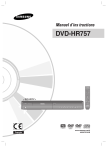
Lien public mis à jour
Le lien public vers votre chat a été mis à jour.